Page 1
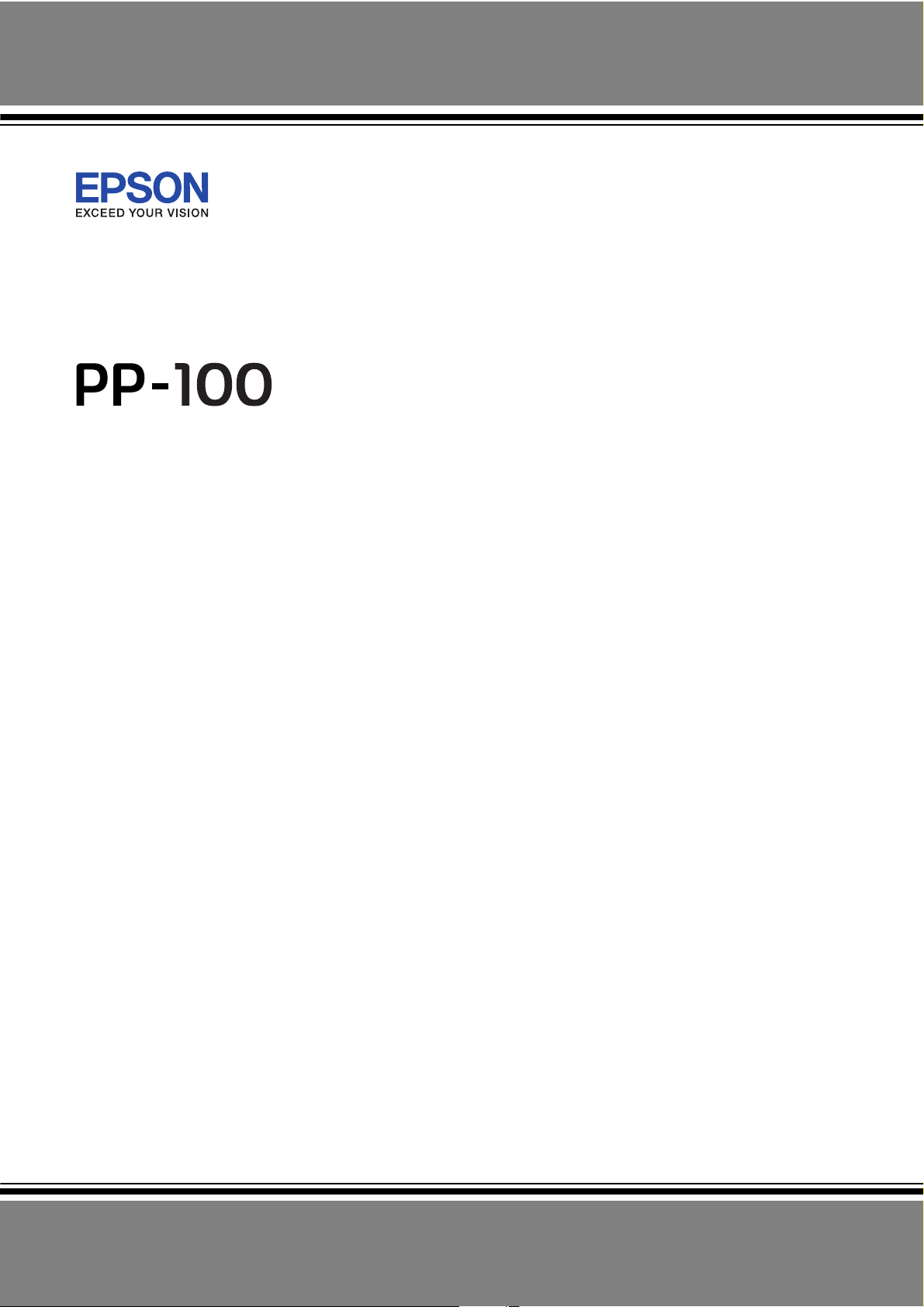
Руководство
пользователя
4113114-03
Page 2
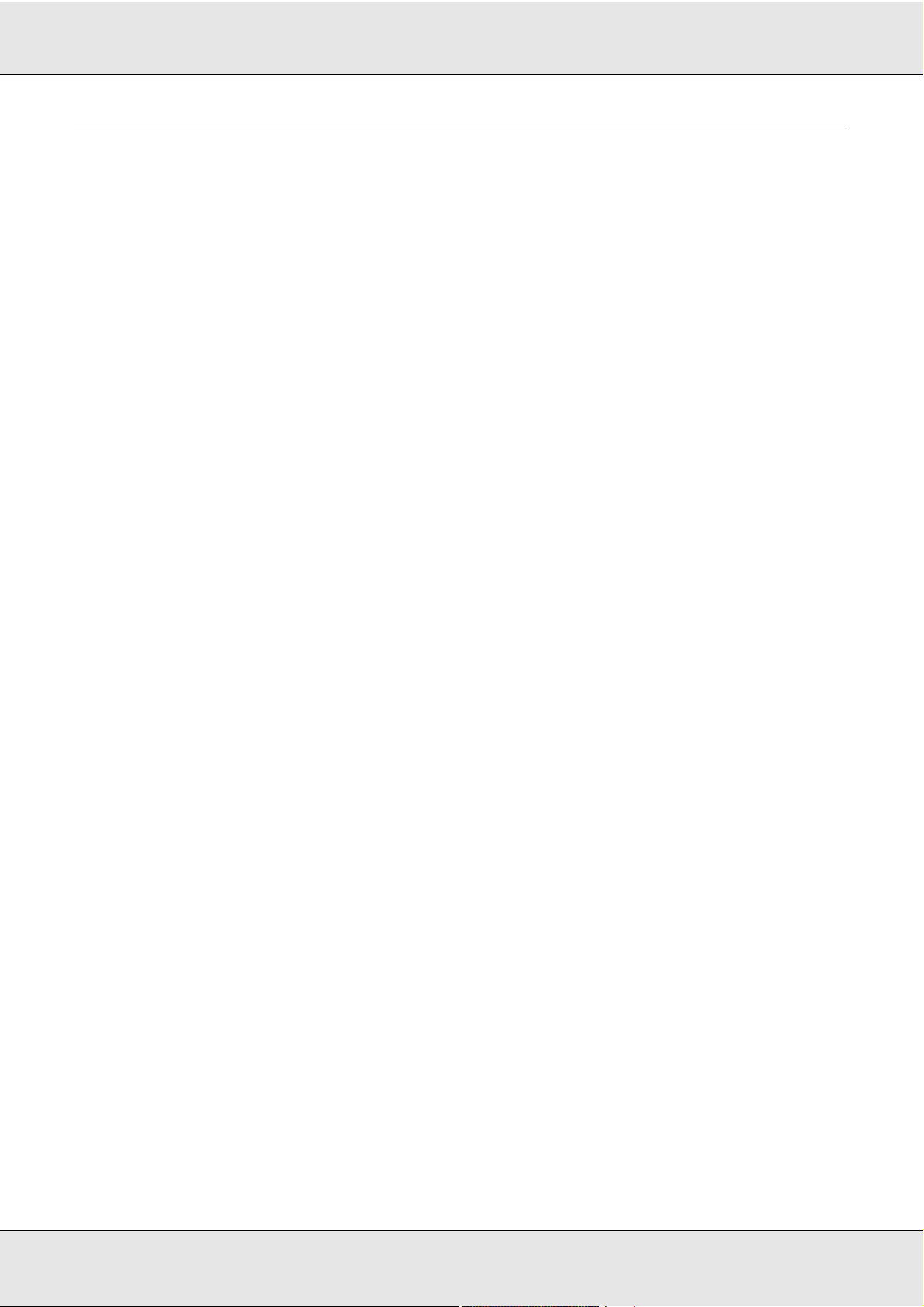
Авторские права и торговые марки
Все права защищены. Никакую часть данного документа нельзя воспроизводить, хранить в поисковых
системах или передавать в любой форме и любыми способами (электронными, механическими, путем
копирования, записи или иными) без предварительного письменного разрешения корпорации Seiko
Epson. По отношению использования содержащейся здесь информации никаких патентных
обязательств не предусмотрено. Хотя при подготовке этой книги были приняты все меры
предосторожности, корпорация Seiko Epson не берет на себя ответственность за ошибки или упущения.
Равно как не предусмотрено никакой ответственности за повреждения, произошедшие вследствие
использования содержащейся здесь информации.
Корпорация Seiko Epson и ее филиалы не несут ответственности перед покупателями данного продукта
или третьими сторонами за понесенные ими повреждения, потери, сборы или затраты, вызванные
несчастными случаями, неправильным использованием продукта, недозволенной модификацией,
ремонтом или изменением продукта и невозможностью (исключая США) строгого соблюдения
инструкций по работе и обслуживанию, разработанных корпорацией Seiko Epson.
Корпорация Seiko Epson не несет ответственности за любые повреждения или проблемы, возникшие
изза использования любых функций или расходных материалов, не являющихся оригинальными
продуктами Epson (EPSON Original Products) или продуктами, одобренными Epson (EPSON Approved
Products).
EPSON — зарегистрированная торговая марка корпорации Seiko Epson в Японии и других странах или
регионах.
Microsoft, Windows и Windows Vista — зарегистрированные торговые марки корпорации Майкрософт.
Примечание. Прочие названия продуктов упоминаются в документе только для идентификации и могут
являться торговыми марками соответствующих владельцев. Epson отрицает владение любыми
правами на эти марки.
ПРИМЕЧАНИЕ. Содержимое этого руководства может изменяться без предварительного
уведомления.
Информация об изготовителе:
Seiko EPSON Corporation (Япония)
Юридический адрес: 41, НисиСинздюку, 2Чоме, Синздюкуку, Токио, Япония
Информация о продавце:
Компания "Эпсон Европа Б.В." (Нидерланды)
Юридический адрес: Нидерланды, Амстердам 1096EJ, Энтрада 701
Юридический адрес Московского представительства: Россия, г. Москва, 129110, ул. Щепкина, д. 42,
стр. 2а
Срок службы изделия: 3 года
Авторские права © 2008, Seiko Epson Corporation. Все права защищены.
Авторские права и торговые марки 2
Page 3
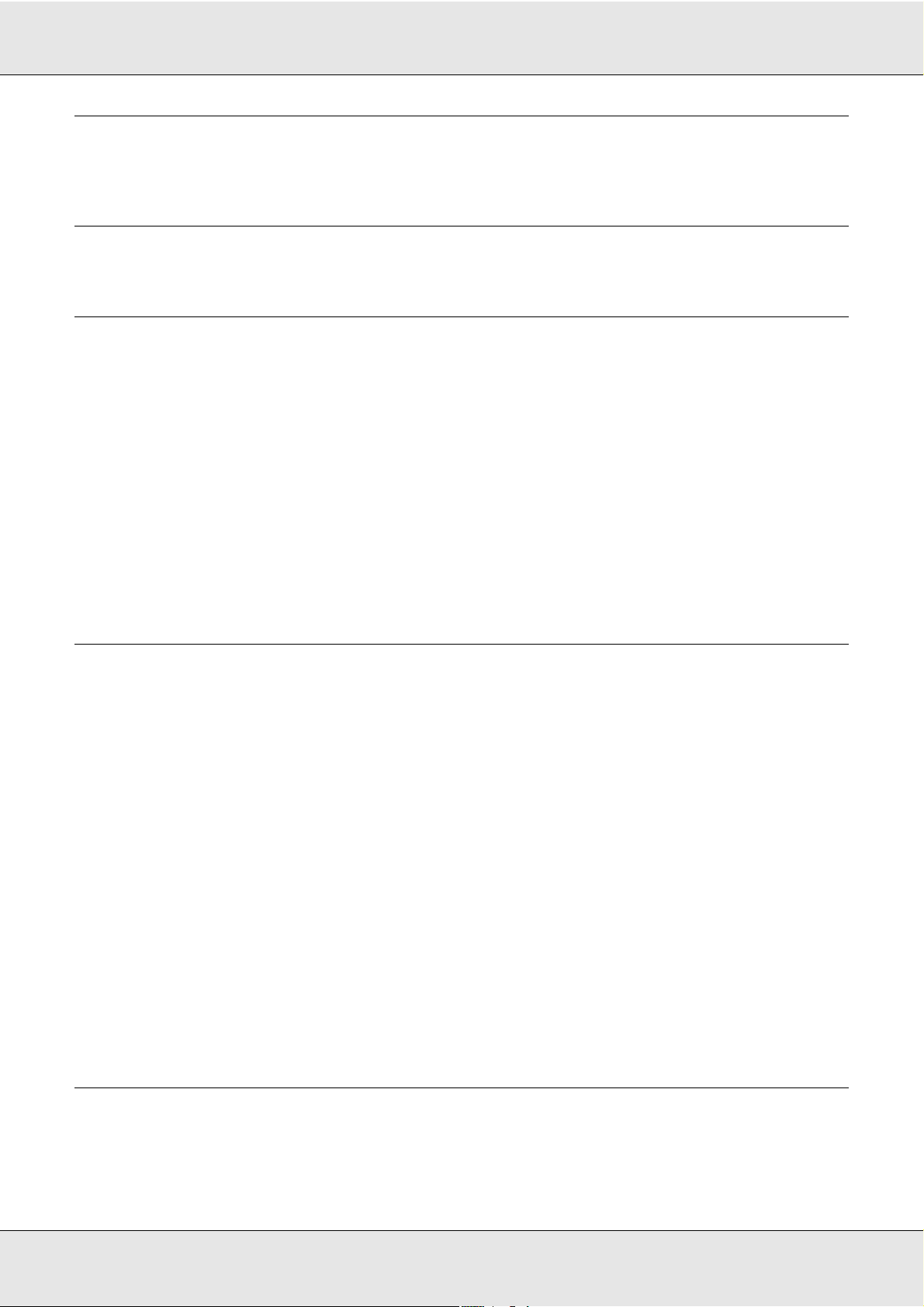
Содержание
Авторские права и торговые марки
Важные замечания и инструкции по безопасности
Важное примечание . . . . . . . . . . . . . . . . . . . . . . . . . . . . . . . . . . . . . . . . . . . . . . . . . . . . . . . .7
Важные инструкции по безопасности . . . . . . . . . . . . . . . . . . . . . . . . . . . . . . . . . . . . . . . . . 7
Установка устройства . . . . . . . . . . . . . . . . . . . . . . . . . . . . . . . . . . . . . . . . . . . . . . . . . . . 7
Выбор места для установки устройства. . . . . . . . . . . . . . . . . . . . . . . . . . . . . . . . . . . . 9
Использование устройства . . . . . . . . . . . . . . . . . . . . . . . . . . . . . . . . . . . . . . . . . . . . . . 9
Работа с чернильными картриджами . . . . . . . . . . . . . . . . . . . . . . . . . . . . . . . . . . . . . 10
Замечания о печати на CDдисках и DVDдисках . . . . . . . . . . . . . . . . . . . . . . . . . . . 11
О побочных потерях при использовании устройства . . . . . . . . . . . . . . . . . . . . . . . . 12
Об ограничении использования . . . . . . . . . . . . . . . . . . . . . . . . . . . . . . . . . . . . . . . . . 12
Предупреждения, предостережения и примечания. . . . . . . . . . . . . . . . . . . . . . . . . 13
Глава 1 Использование ПО
Требования к системе . . . . . . . . . . . . . . . . . . . . . . . . . . . . . . . . . . . . . . . . . . . . . . . . . . . . . . 14
Использование устройства . . . . . . . . . . . . . . . . . . . . . . . . . . . . . . . . . . . . . . . . . . . . . 14
Добавление устройства . . . . . . . . . . . . . . . . . . . . . . . . . . . . . . . . . . . . . . . . . . . . . . . . . . . .15
Задание рабочей папки. . . . . . . . . . . . . . . . . . . . . . . . . . . . . . . . . . . . . . . . . . . . . . . . . 17
Обзор приложений . . . . . . . . . . . . . . . . . . . . . . . . . . . . . . . . . . . . . . . . . . . . . . . . . . . . . . . .18
EPSON Total Disc Maker . . . . . . . . . . . . . . . . . . . . . . . . . . . . . . . . . . . . . . . . . . . . . . . . . 18
EPSON Total Disc Monitor. . . . . . . . . . . . . . . . . . . . . . . . . . . . . . . . . . . . . . . . . . . . . . . . 18
EPSON Total Disc Setup . . . . . . . . . . . . . . . . . . . . . . . . . . . . . . . . . . . . . . . . . . . . . . . . .18
Использование EPSON Total Disc Maker. . . . . . . . . . . . . . . . . . . . . . . . . . . . . . . . . . . . . . . 18
Запуск программы EPSON Total Disc Maker. . . . . . . . . . . . . . . . . . . . . . . . . . . . . . . . 19
Получение информации из интерактивного Справочного руководства . . . . . . . .19
Обзор драйвера устройства. . . . . . . . . . . . . . . . . . . . . . . . . . . . . . . . . . . . . . . . . . . . . . . . . 19
Доступ к драйверу устройства . . . . . . . . . . . . . . . . . . . . . . . . . . . . . . . . . . . . . . . . . . . 19
Получение информации из интерактивного Справочного руководства . . . . . . . .21
Удаление программного обеспечения . . . . . . . . . . . . . . . . . . . . . . . . . . . . . . . . . . . . . . . . 22
Глава 2 Публикация дисков
Введение . . . . . . . . . . . . . . . . . . . . . . . . . . . . . . . . . . . . . . . . . . . . . . . . . . . . . . . . . . . . . . . . . 23
Включение/отключение питания . . . . . . . . . . . . . . . . . . . . . . . . . . . . . . . . . . . . . . . . .23
Обзор режима публикации . . . . . . . . . . . . . . . . . . . . . . . . . . . . . . . . . . . . . . . . . . . . . . 24
Содержание 3
Page 4
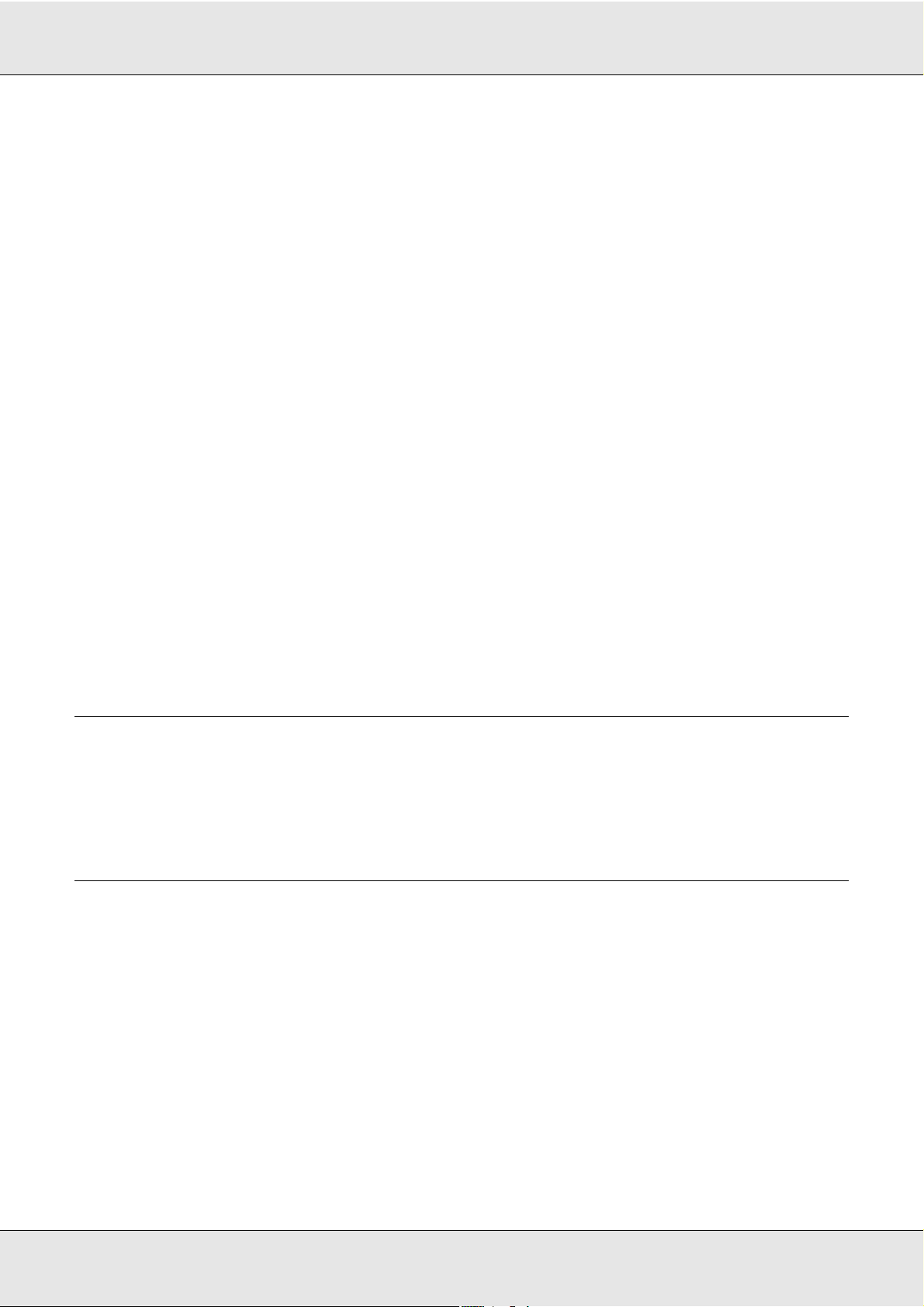
Параметры привода . . . . . . . . . . . . . . . . . . . . . . . . . . . . . . . . . . . . . . . . . . . . . . . . . . . 25
Настройки устройства. . . . . . . . . . . . . . . . . . . . . . . . . . . . . . . . . . . . . . . . . . . . . . . . . . 26
Замечания о записи и печати на CD/DVD. . . . . . . . . . . . . . . . . . . . . . . . . . . . . . . . . . 26
Меры предосторожности при дублировании CDдисков/DVDдисков . . . . . . . . . 29
Печать на CDдисках/DVDдисках с помощью стороннего ПО. . . . . . . . . . . . . . . . 30
Стандартный режим . . . . . . . . . . . . . . . . . . . . . . . . . . . . . . . . . . . . . . . . . . . . . . . . . . . . . . . 31
Загрузка CDдисков/DVDдисков . . . . . . . . . . . . . . . . . . . . . . . . . . . . . . . . . . . . . . . .31
Настройка параметров дисков и создание этикеток . . . . . . . . . . . . . . . . . . . . . . . . 33
Настройка параметров лотков. . . . . . . . . . . . . . . . . . . . . . . . . . . . . . . . . . . . . . . . . . . 34
Публикация дисков . . . . . . . . . . . . . . . . . . . . . . . . . . . . . . . . . . . . . . . . . . . . . . . . . . . .36
Режим внешнего вывода (External Output) . . . . . . . . . . . . . . . . . . . . . . . . . . . . . . . . . . . . . 39
Загрузка CDдисков/DVDдисков . . . . . . . . . . . . . . . . . . . . . . . . . . . . . . . . . . . . . . . .39
Настройка параметров дисков и создание этикеток . . . . . . . . . . . . . . . . . . . . . . . . 42
Настройка параметров лотков. . . . . . . . . . . . . . . . . . . . . . . . . . . . . . . . . . . . . . . . . . . 43
Публикация дисков . . . . . . . . . . . . . . . . . . . . . . . . . . . . . . . . . . . . . . . . . . . . . . . . . . . .46
Пакетный режим. . . . . . . . . . . . . . . . . . . . . . . . . . . . . . . . . . . . . . . . . . . . . . . . . . . . . . . . . . . 49
Загрузка CDдисков/DVDдисков . . . . . . . . . . . . . . . . . . . . . . . . . . . . . . . . . . . . . . . .49
Настройка параметров дисков и создание этикеток . . . . . . . . . . . . . . . . . . . . . . . . 53
Настройка параметров лотков. . . . . . . . . . . . . . . . . . . . . . . . . . . . . . . . . . . . . . . . . . . 54
Публикация дисков . . . . . . . . . . . . . . . . . . . . . . . . . . . . . . . . . . . . . . . . . . . . . . . . . . . .56
Извлечение дисков . . . . . . . . . . . . . . . . . . . . . . . . . . . . . . . . . . . . . . . . . . . . . . . . . . . . . . . .58
Отмена публикации . . . . . . . . . . . . . . . . . . . . . . . . . . . . . . . . . . . . . . . . . . . . . . . . . . . . . . . .60
Глава 3 Замена чернильных картриджей
Проверка уровня чернил. . . . . . . . . . . . . . . . . . . . . . . . . . . . . . . . . . . . . . . . . . . . . . . . . . . . 61
Меры предосторожности при замене картриджей . . . . . . . . . . . . . . . . . . . . . . . . . . . . . 62
Замена чернильных картриджей . . . . . . . . . . . . . . . . . . . . . . . . . . . . . . . . . . . . . . . . . . . . .64
Глава 4 Обслуживание устройства
Проверка дюз печатающей головки . . . . . . . . . . . . . . . . . . . . . . . . . . . . . . . . . . . . . . . . . . 69
Использование утилиты Nozzle Check . . . . . . . . . . . . . . . . . . . . . . . . . . . . . . . . . . . .69
Прочистка печатающей головки . . . . . . . . . . . . . . . . . . . . . . . . . . . . . . . . . . . . . . . . . . . . .70
Использование утилиты прочистки печатающей головки Head Cleaning . . . . . . . 71
Использование кнопок на панели управления . . . . . . . . . . . . . . . . . . . . . . . . . . . . . 72
Калибровка печатающей головки . . . . . . . . . . . . . . . . . . . . . . . . . . . . . . . . . . . . . . . . . . . . 73
Использование утилиты Print Head Alignment (Калибровка печатающей головки)73
Исправление положения печати . . . . . . . . . . . . . . . . . . . . . . . . . . . . . . . . . . . . . . . . . . . . .74
Использование утилиты Correcting the Printing Position (Исправление положения печати)
74
Очистка устройства . . . . . . . . . . . . . . . . . . . . . . . . . . . . . . . . . . . . . . . . . . . . . . . . . . . . . . . .75
Очистка внешних деталей устройства . . . . . . . . . . . . . . . . . . . . . . . . . . . . . . . . . . . . 75
4
Page 5
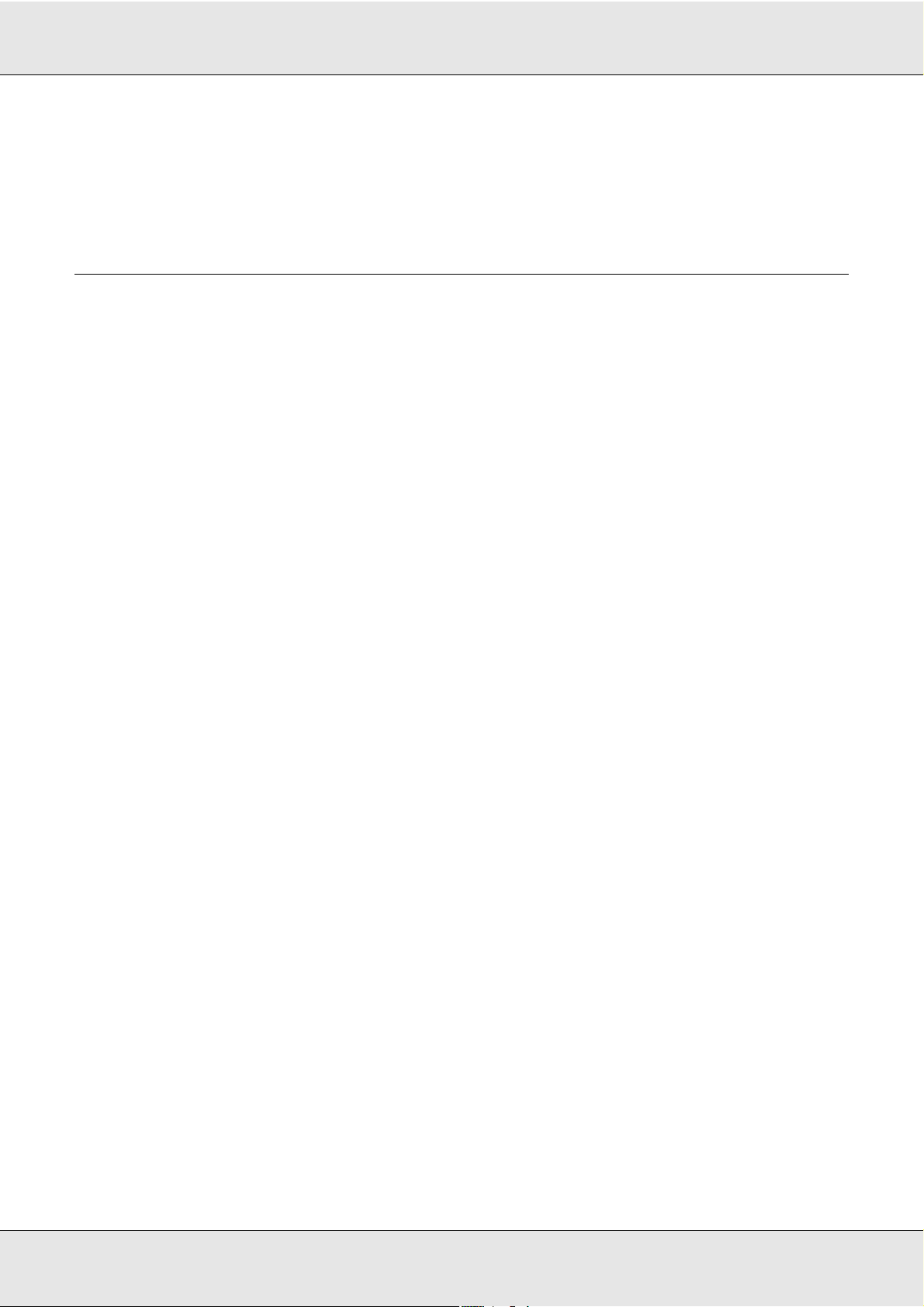
Очистка внутренних деталей устройства . . . . . . . . . . . . . . . . . . . . . . . . . . . . . . . . . .76
Очистка фильтра . . . . . . . . . . . . . . . . . . . . . . . . . . . . . . . . . . . . . . . . . . . . . . . . . . . . . . 76
Транспортировка устройства. . . . . . . . . . . . . . . . . . . . . . . . . . . . . . . . . . . . . . . . . . . . . . . . 77
Глава 5 Устранение неполадок
Диагностирование проблемы . . . . . . . . . . . . . . . . . . . . . . . . . . . . . . . . . . . . . . . . . . . . . . . 79
Индикаторы ошибок . . . . . . . . . . . . . . . . . . . . . . . . . . . . . . . . . . . . . . . . . . . . . . . . . . . 79
EPSON Total Disc Monitor. . . . . . . . . . . . . . . . . . . . . . . . . . . . . . . . . . . . . . . . . . . . . . . . 89
Проверка состояния устройства . . . . . . . . . . . . . . . . . . . . . . . . . . . . . . . . . . . . . . . . . . . . . 89
Использование EPSON Total Disc Monitor . . . . . . . . . . . . . . . . . . . . . . . . . . . . . . . . . 89
Диск или лоток CD/DVD подается неправильно . . . . . . . . . . . . . . . . . . . . . . . . . . . . . . . . 91
Диск не подается . . . . . . . . . . . . . . . . . . . . . . . . . . . . . . . . . . . . . . . . . . . . . . . . . . . . . . 91
Подача нескольких дисков . . . . . . . . . . . . . . . . . . . . . . . . . . . . . . . . . . . . . . . . . . . . . .92
Застревание дисков . . . . . . . . . . . . . . . . . . . . . . . . . . . . . . . . . . . . . . . . . . . . . . . . . . . 92
Неполадки записи . . . . . . . . . . . . . . . . . . . . . . . . . . . . . . . . . . . . . . . . . . . . . . . . . . . . . . . . . 93
Не удается записать диск . . . . . . . . . . . . . . . . . . . . . . . . . . . . . . . . . . . . . . . . . . . . . . .93
Проблемы с качеством печати. . . . . . . . . . . . . . . . . . . . . . . . . . . . . . . . . . . . . . . . . . . . . . .94
Горизонтальные полосы . . . . . . . . . . . . . . . . . . . . . . . . . . . . . . . . . . . . . . . . . . . . . . . .95
Несовпадение по вертикали . . . . . . . . . . . . . . . . . . . . . . . . . . . . . . . . . . . . . . . . . . . . 95
Полосы. . . . . . . . . . . . . . . . . . . . . . . . . . . . . . . . . . . . . . . . . . . . . . . . . . . . . . . . . . . . . . .95
Цвета неправильные или отсутствуют . . . . . . . . . . . . . . . . . . . . . . . . . . . . . . . . . . . . 96
Расплывчатый или смазанный отпечаток . . . . . . . . . . . . . . . . . . . . . . . . . . . . . . . . . 96
Проблемы отпечатков, не связанные с качеством печати . . . . . . . . . . . . . . . . . . . . . . . 97
Неправильные или искаженные символы . . . . . . . . . . . . . . . . . . . . . . . . . . . . . . . . .97
Неправильные поля . . . . . . . . . . . . . . . . . . . . . . . . . . . . . . . . . . . . . . . . . . . . . . . . . . . .97
Отпечатки получаются с небольшим наклоном. . . . . . . . . . . . . . . . . . . . . . . . . . . . . 98
Отпечаток смазанный или потертый. . . . . . . . . . . . . . . . . . . . . . . . . . . . . . . . . . . . . . 98
Печать идет слишком медленно . . . . . . . . . . . . . . . . . . . . . . . . . . . . . . . . . . . . . . . . . 98
Попадание чернил на рабочую поверхность . . . . . . . . . . . . . . . . . . . . . . . . . . . . . . . 98
Устройство не функционирует. . . . . . . . . . . . . . . . . . . . . . . . . . . . . . . . . . . . . . . . . . . . . . . 99
Индикаторы не горят . . . . . . . . . . . . . . . . . . . . . . . . . . . . . . . . . . . . . . . . . . . . . . . . . . .99
Индикаторы загорелись и потом погасли . . . . . . . . . . . . . . . . . . . . . . . . . . . . . . . . . 99
Горит только индикатор питания. . . . . . . . . . . . . . . . . . . . . . . . . . . . . . . . . . . . . . . . . 99
Индикатор мигает после замены картриджа. . . . . . . . . . . . . . . . . . . . . . . . . . . . . . .99
Не удается установить программное обеспечение . . . . . . . . . . . . . . . . . . . . . . . .100
Программное обеспечение выдает сообщение
"Ink Pad Nearly Full" . . . . . . . . . . . . . . . . . . . . . . . . . . . . . . . . . . . . . . . . . . . . . . . . . 100
Не удается опубликовать диск . . . . . . . . . . . . . . . . . . . . . . . . . . . . . . . . . . . . . . . . . .101
Не удается прочитать информацию о диске . . . . . . . . . . . . . . . . . . . . . . . . . . . . . .101
Привод DVDдисков устройства не отображается в списке Safely Remove Hardware101
5
Page 6
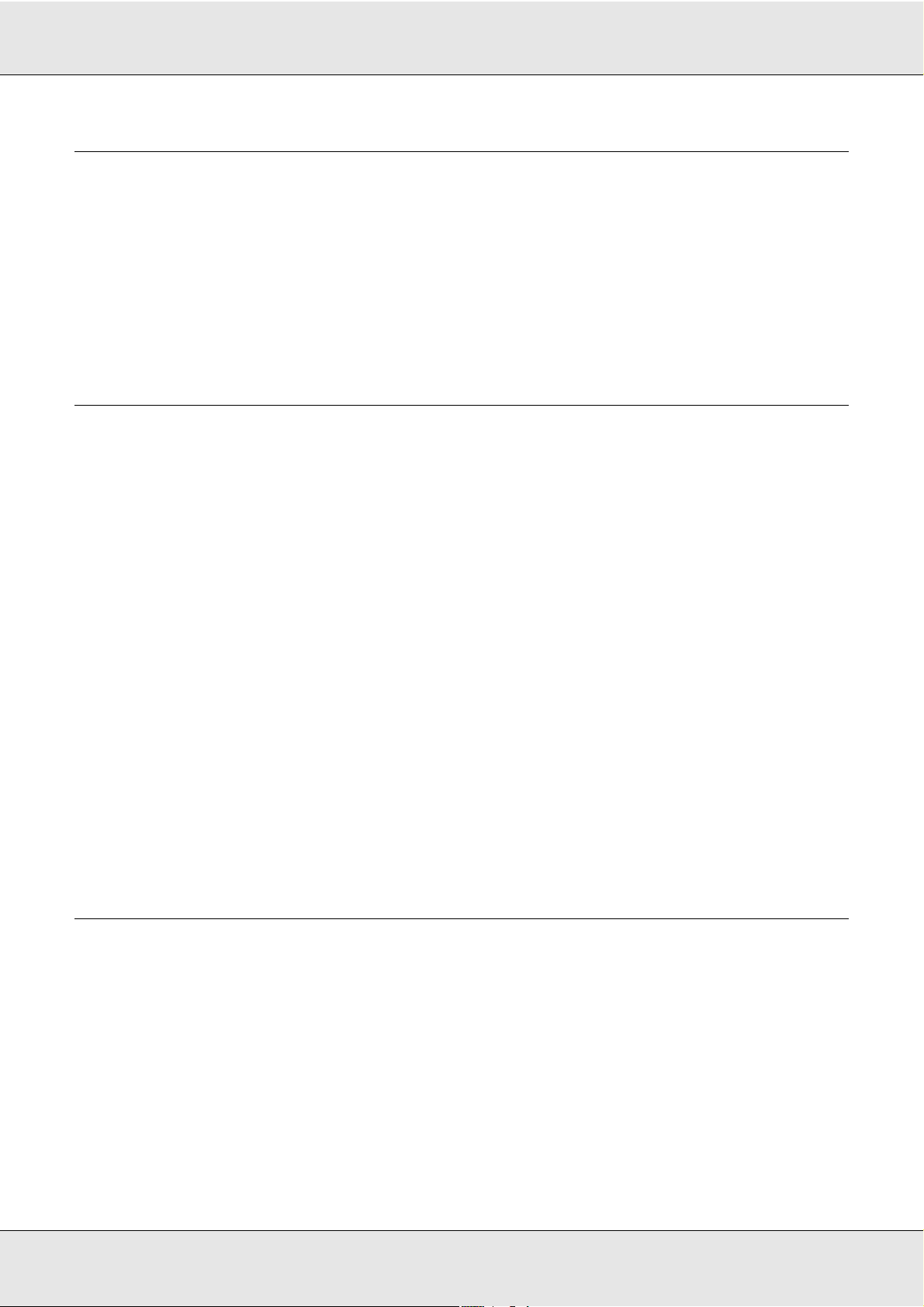
Приложение A Служба поддержки
Обращение в службу поддержки . . . . . . . . . . . . . . . . . . . . . . . . . . . . . . . . . . . . . . . . . . . . 102
Сбор информации о продукте . . . . . . . . . . . . . . . . . . . . . . . . . . . . . . . . . . . . . . . . . .102
Поддержка пользователей в США и Канаде . . . . . . . . . . . . . . . . . . . . . . . . . . . . . .103
Поддержка пользователей в Европе (Европа, Ближний Восток
и Африка). . . . . . . . . . . . . . . . . . . . . . . . . . . . . . . . . . . . . . . . . . . . . . . . . . . . . . . . . . 103
Служба поддержки пользователей EPSON . . . . . . . . . . . . . . . . . . . . . . . . . . . . . . .103
Сервисные центры. . . . . . . . . . . . . . . . . . . . . . . . . . . . . . . . . . . . . . . . . . . . . . . . . . . .104
Приложение B Информация о продукте
Элементы устройства и функции панели управления . . . . . . . . . . . . . . . . . . . . . . . . . .105
Элементы устройства . . . . . . . . . . . . . . . . . . . . . . . . . . . . . . . . . . . . . . . . . . . . . . . . .105
Панель управления . . . . . . . . . . . . . . . . . . . . . . . . . . . . . . . . . . . . . . . . . . . . . . . . . . .107
Чернила и диски . . . . . . . . . . . . . . . . . . . . . . . . . . . . . . . . . . . . . . . . . . . . . . . . . . . . . . . . . . 108
Чернильные картриджи. . . . . . . . . . . . . . . . . . . . . . . . . . . . . . . . . . . . . . . . . . . . . . . .108
Диски . . . . . . . . . . . . . . . . . . . . . . . . . . . . . . . . . . . . . . . . . . . . . . . . . . . . . . . . . . . . . . . 109
Технические характеристики . . . . . . . . . . . . . . . . . . . . . . . . . . . . . . . . . . . . . . . . . . . . . . .109
Диски . . . . . . . . . . . . . . . . . . . . . . . . . . . . . . . . . . . . . . . . . . . . . . . . . . . . . . . . . . . . . . . 109
Чернильные картриджи. . . . . . . . . . . . . . . . . . . . . . . . . . . . . . . . . . . . . . . . . . . . . . . .115
Обработка заданий . . . . . . . . . . . . . . . . . . . . . . . . . . . . . . . . . . . . . . . . . . . . . . . . . . . 116
Печать . . . . . . . . . . . . . . . . . . . . . . . . . . . . . . . . . . . . . . . . . . . . . . . . . . . . . . . . . . . . . .116
Скорость записи. . . . . . . . . . . . . . . . . . . . . . . . . . . . . . . . . . . . . . . . . . . . . . . . . . . . . . 117
Механические. . . . . . . . . . . . . . . . . . . . . . . . . . . . . . . . . . . . . . . . . . . . . . . . . . . . . . . .117
Электрические характеристики. . . . . . . . . . . . . . . . . . . . . . . . . . . . . . . . . . . . . . . . .117
Характеристики окружающей среды . . . . . . . . . . . . . . . . . . . . . . . . . . . . . . . . . . . . 118
Соответствие стандартам и допускам . . . . . . . . . . . . . . . . . . . . . . . . . . . . . . . . . . .118
Интерфейс . . . . . . . . . . . . . . . . . . . . . . . . . . . . . . . . . . . . . . . . . . . . . . . . . . . . . . . . . . 118
Срок службы . . . . . . . . . . . . . . . . . . . . . . . . . . . . . . . . . . . . . . . . . . . . . . . . . . . . . . . . . 119
Указатель
6
Page 7
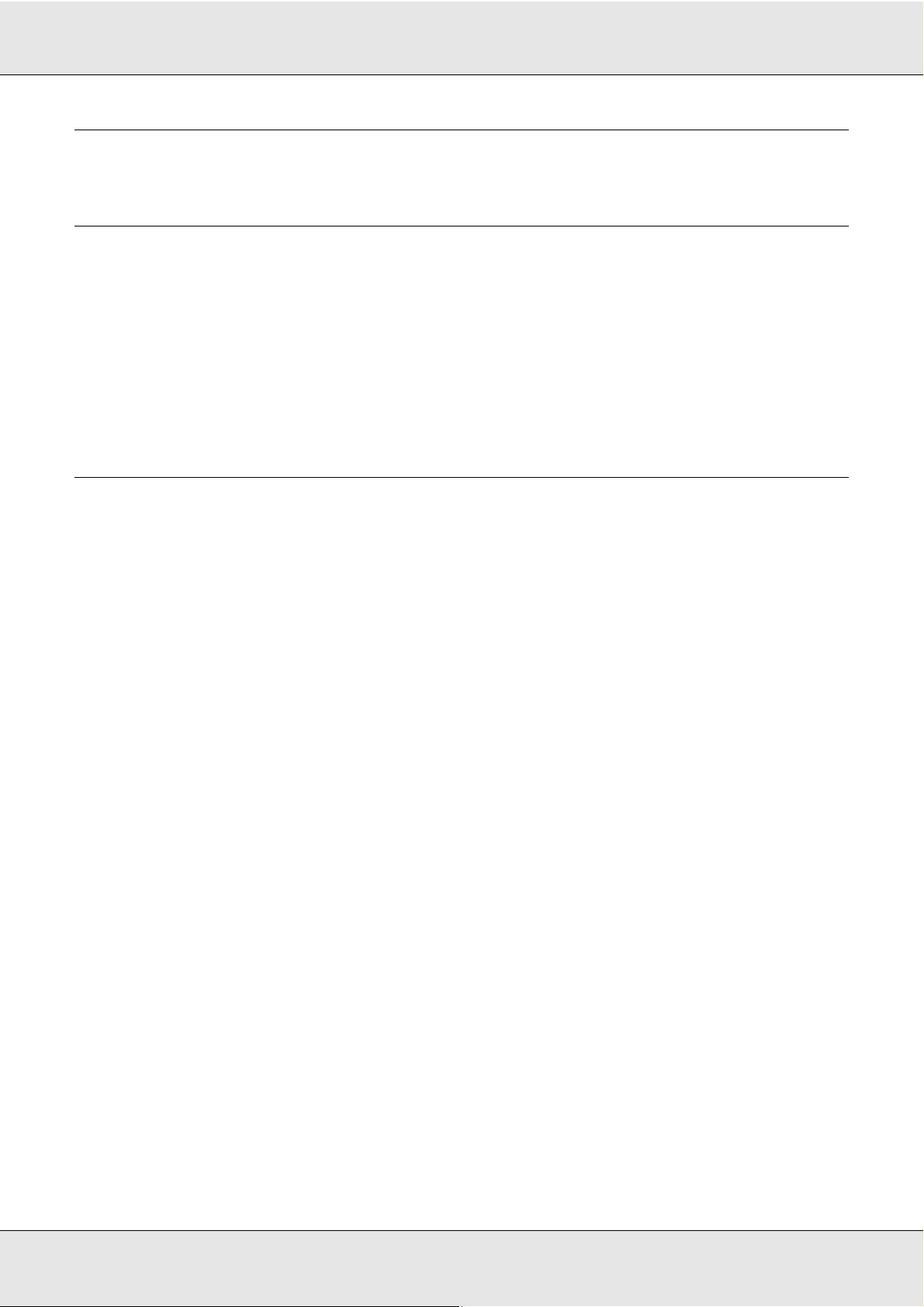
Важные замечания и инструкции по безопасности
Важное примечание
Данное программное обеспечение можно использовать для работы с EPSON
PP100. EPSON PP100 можно использовать для копирования материалов на
носители, включая CDдиски и DVDдиски, но не только. Соблюдение авторских
прав является обязательным. EPSON не несет никакой ответственности за
нарушение авторских прав Вами или вашими сотрудниками, представителями или
агентами.
Важные инструкции по безопасности
Перед использованием устройства прочитайте все инструкции в этом разделе.
Также следуйте всем предупреждениям и инструкциям, которые приведены на
корпусе устройства.
Установка устройства
Во время установки устройства соблюдайте следующие условия:
❏ Не блокируйте и не закрывайте отверстия на корпусе устройства.
❏ Используйте источник питания только того типа, который указан на этикетке
устройства.
❏ Используйте только шнур питания, который поставляется с устройством.
Применение другого шнура может привести к возгоранию или поражению
электрическим током.
❏ Шнур питания, прилагаемый к устройству, предназначен для использования
только с этим устройством. Применение этого шнура для подключения другой
аппаратуры может привести к возгоранию или поражению электрическим
током.
Новое:зависит от модели
2007/05/29 10:29:21070511 разблокировано и изменено
❏ Убедитесь, что шнур питания отвечает соответствующим местным стандартам
безопасности.
❏ По соображениям безопасности необходимо заземлить шнур питания.
Важные замечания и инструкции по безопасности 7
Page 8
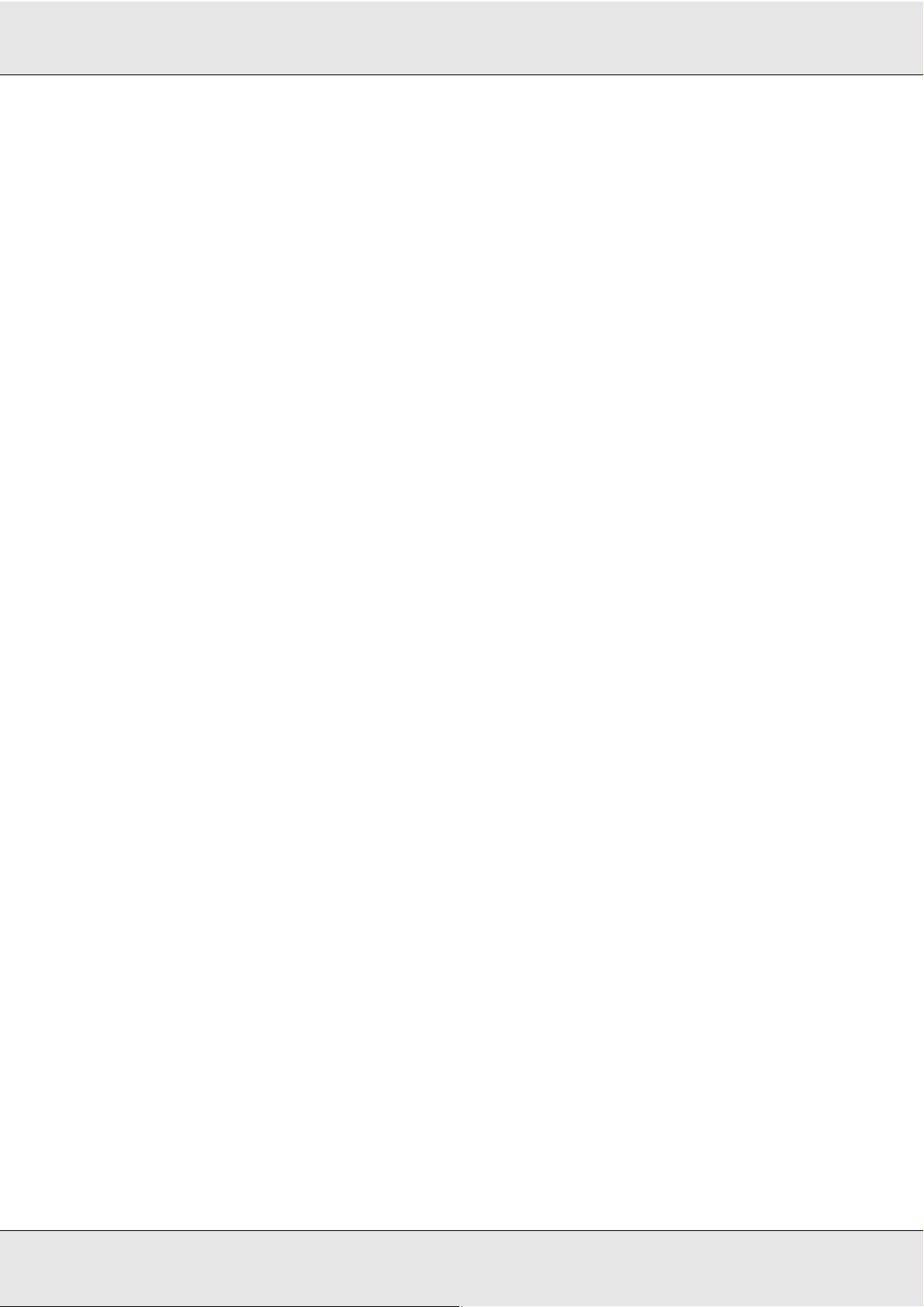
❏ Не подключайте другие устройства к розеткам, от которых питаются регулярно
включающиеся и выключающиеся фотокопировальные аппараты или системы
кондиционирования.
❏ Не подключайте устройство к розеткам, оснащенным настенными
выключателями или автоматическими таймерами.
❏ Устанавливайте компьютер и устройство вдали от потенциальных источников
помех, таких как громкоговорители или базовые модули беспроводных
телефонов.
❏ Не используйте поврежденный или перетертый шнур питания.
❏ Если с устройством используется удлинитель, убедитесь, что общая нагрузка
от всех устройств, подключенных к удлинителю, не превышает максимально
допустимую. Также убедитесь, что суммарная нагрузка от всех устройств,
подключенных к электрической розетке, не превышает максимально
допустимую.
❏ Не пытайтесь самостоятельно ремонтировать устройство.
❏ Отключите устройство от электросети и предоставьте для ремонта
квалифицированным специалистам в следующих случаях:
шнур питания или вилка повреждены; внутрь устройства попала жидкость;
устройство упало или поврежден корпус; устройство работает неправильно
или заметно медленнее.
❏ Если планируется использовать устройство в Германии, подключайте его через
10 или 16амперный автоматический выключатель для защиты от короткого
замыкания или избыточного тока.
❏ При подключении данного продукта к компьютеру или другому устройству
с помощью кабеля убедитесь в правильности подключения. Каждый разъем
можно подключить лишь одним способом. Если вставить разъем неправильно,
можно повредить оба устройства, соединенные кабелем.
❏ Если вилка повреждена, замените весь кабель или обратитесь к
квалифицированному электрику. Если в вилку устанавливается
предохранитель, убедитесь, что он заменен предохранителем подходящего
размера и номинала.
❏ Продаваемые в магазинах сменные приводы не работают с данным продуктом.
8
Page 9
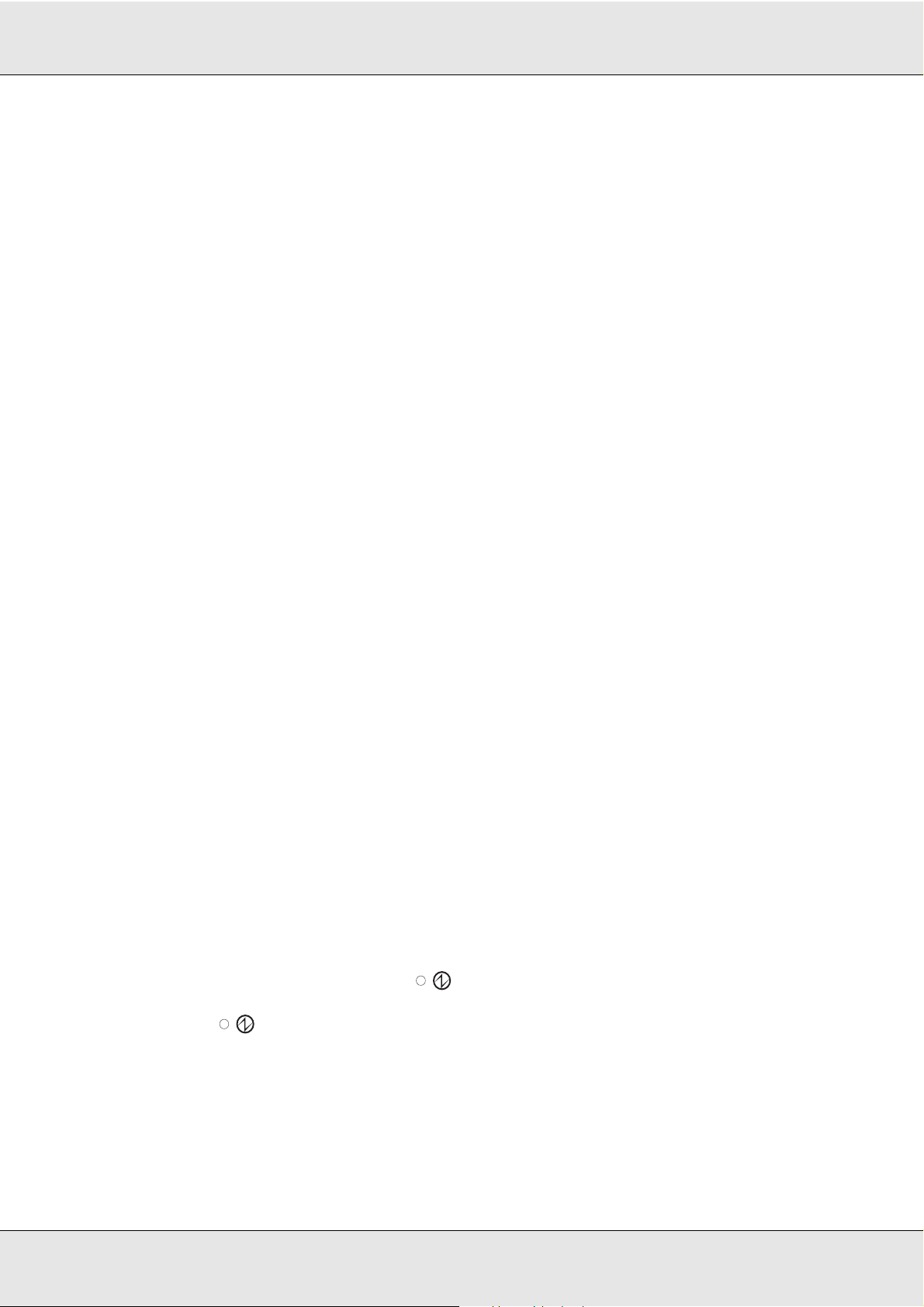
Выбор места для установки устройства
При выборе места для установки устройства учитывайте следующее:
❏ Размещайте устройство на ровной устойчивой поверхности, которая шире
основания устройства в любом направлении. При установке устройства около
стены оставляйте между ним и стеной промежуток не менее 10 см. Устройство
не будет работать правильно, если оно установлено под углом или качается.
❏ Оставьте достаточно места перед устройством, чтобы крышка отсека дисков
могла полностью открываться.
❏ Не устанавливайте устройство в местах, подверженных резким изменениям
температуры и влажности. Держите устройство вдали от прямых солнечных
лучей, источников яркого света и тепла.
❏ Избегайте мест с высоким уровнем запыленности или сигаретного дыма,
а также мест, подверженных вибрации и ударам.
❏ Вокруг устройства должно быть достаточно места для обеспечения хорошей
вентиляции.
❏ Устройство должно находиться рядом с электрической розеткой, от которой
шнур питания можно легко отсоединить.
Использование устройства
Во время работы с устройством выполняйте следующие условия:
❏ Не вставляйте предметы в отверстия корпуса.
❏ Будьте осторожны, не проливайте на устройство жидкости.
❏ Не используйте вблизи устройства аэрозольные баллоны с
легковоспламеняющимся газом. Это может привести к пожару.
❏ Всегда выключайте устройство при помощи кнопки питания P . Если нажать на
эту кнопку, индикатор питания начинает мигать. Не отключайте устройство
от источника питания и не выключайте источник питания, пока индикатор
питания не прекратит мигать.
❏ Оставляйте чернильные картриджи установленными в устройство. Если вынуть
картриджи, печатающая головка может высохнуть, и печать станет
невозможна.
9
Page 10
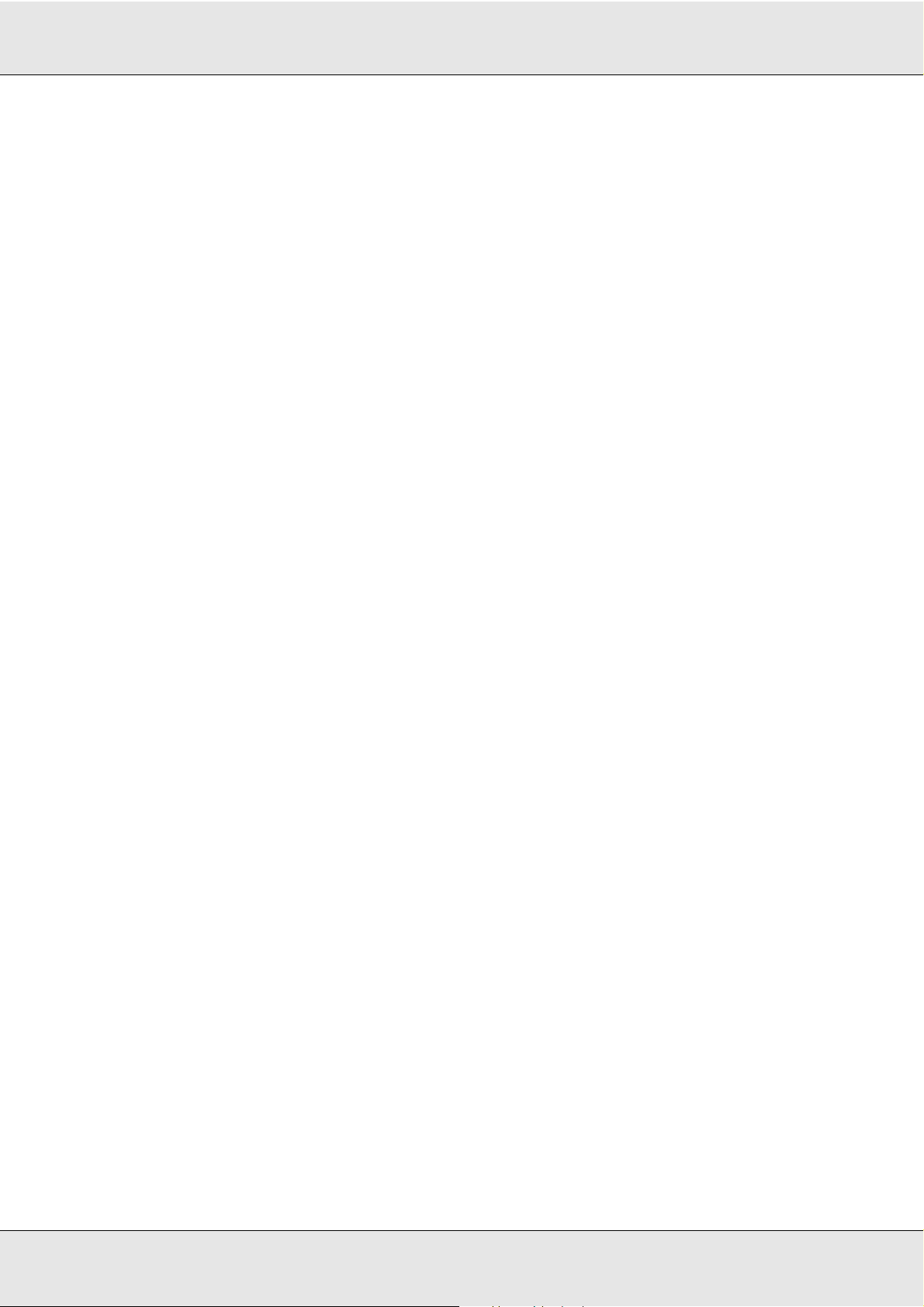
❏ Будьте осторожны и следите за тем, чтобы не защемить пальцы при
закрывании крышки отсека дисков.
❏ Задняя панель устройства закрыта металлической крышкой, однако
возможное появление коррозии на её краях никак не влияет на работу
устройства.
❏ Не размещайте на устройстве жидкости, так как их попадание внутрь
устройства может нарушить его работу.
❏ Не открывайте крышку отсека дисков во время выполнения задания (мигает
индикатор занятости), если только приложение не предписывает добавить или
извлечь диски. Это может сказаться на качестве записи или печати. Кроме
того, по соображениям безопасности не засовывайте руки внутрь устройства
во время звукового оповещения, поскольку механизированный загрузчик
продолжает двигаться.
❏ Не открывайте крышку отсека дисков во время выполнения задания (мигает
индикатор занятости), если только приложение не предписывает добавить или
извлечь диски. Это может сказаться на качестве записи или печати. Кроме
того, по соображениям безопасности не засовывайте руки внутрь устройства
во время звукового оповещения, поскольку механизированный загрузчик
продолжает двигаться.
Работа с чернильными картриджами
Используя чернильные картриджи, соблюдайте следующие меры
предосторожности:
❏ Держите чернильные картриджи в местах, недоступных детям. Не позволяйте
детям играть с картриджами или пить чернила.
❏ Не трясите чернильные картриджи, иначе чернила могут вылиться.
❏ Обращайтесь с картриджами осторожно, так как вокруг отверстия для подачи
чернил может остаться небольшое количество чернил. При попадании чернил
на кожу тщательно промойте ее водой с мылом. При попадании чернил в глаза
немедленно промойте их водой. Если после этого сохранятся неприятные
ощущения или ухудшится зрение, немедленно обратитесь к врачу.
❏ Не удаляйте и не рвите этикетку на картридже — чернила могут вылиться.
❏ Устанавливайте чернильный картридж сразу после его распаковки. Если
оставить картридж без упаковки надолго, качество печати может снизиться.
❏ Используйте картриджи до даты истечения срока годности, указанной на
упаковке.
10
Page 11
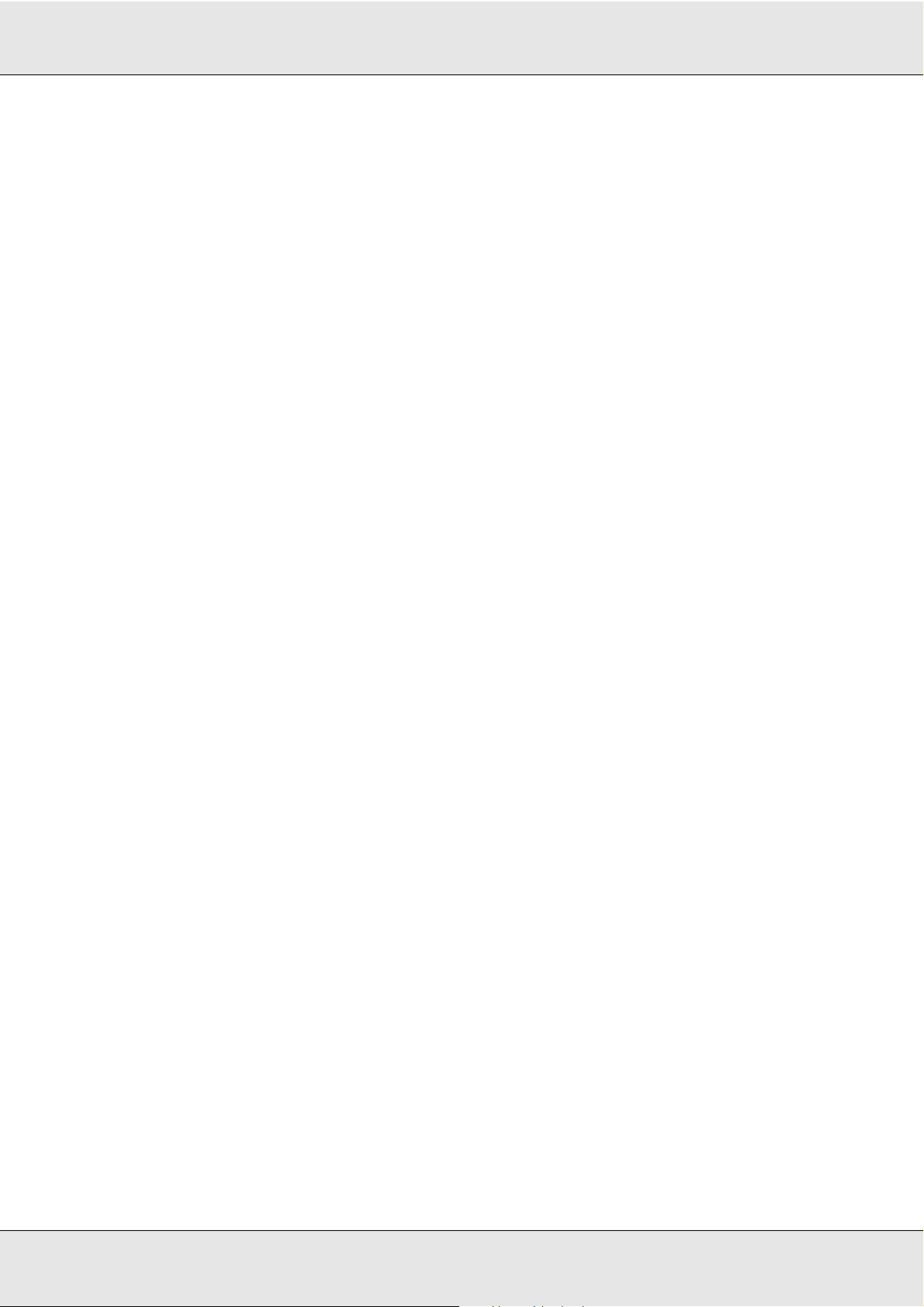
❏ Не разбирайте чернильные картриджи и не пытайтесь их заправить. Это может
повредить печатающую головку.
❏ Если чернильный картридж принесен из холодного помещения, перед
использованием оставьте его в теплой комнате минимум на три часа.
❏ Храните чернильные картриджи в прохладном темном месте.
❏ Не прикасайтесь к зеленой микросхеме сбоку картриджа. Это может привести
к нарушению работы и ошибкам печати.
❏ В микросхеме чернильного картриджа содержится различная информация
о картридже, например объем оставшихся чернил, поэтому можно свободно
доставать и заново устанавливать картридж. Учтите, что некоторое количество
чернил расходуется при каждой установке картриджа, поскольку устройство
автоматически проводит инициализацию картриджа.
❏ Если картридж достается из устройства для последующего использования,
обязательно примите меры для защиты механизма подачи чернил от пыли и
грязи; храните картридж в тех же условиях, что и устройство. Клапан на
отверстии для подачи чернил предназначен для удержания чернил, которые
могут просочиться из картриджа, однако предметы, прикасающиеся
к механизмам подачи чернил картриджа, могут испачкаться чернилами. Не
прикасайтесь к отверстиям подачи чернил и соседним областям.
❏ Не храните чернильные картриджи вертикально, механизмом подачи чернил
вниз. Это может привести к утечке чернил. Кроме того, загрязнение механизма
подачи чернил может привести к нарушению работы устройства.
Замечания о печати на CD'дисках и DVD'дисках
Перед использование устройства должна быть выполнена проверка его работы.
Кроме того, при необходимости следует выполнить резервное копирование
данных на CDдиске или DVDдиске. Повреждение или потеря данных возможны в
следующих случаях:
воздействие статических или электрических помех;
неправильное использование;
неисправность или ремонт;
повреждение, вызванное стихийным бедствием.
Компания Epson не несет никакой ответственности за потерю или повреждение
данных по указанным или иным причинам, даже в период действия гарантии на
устройство.
11
Page 12
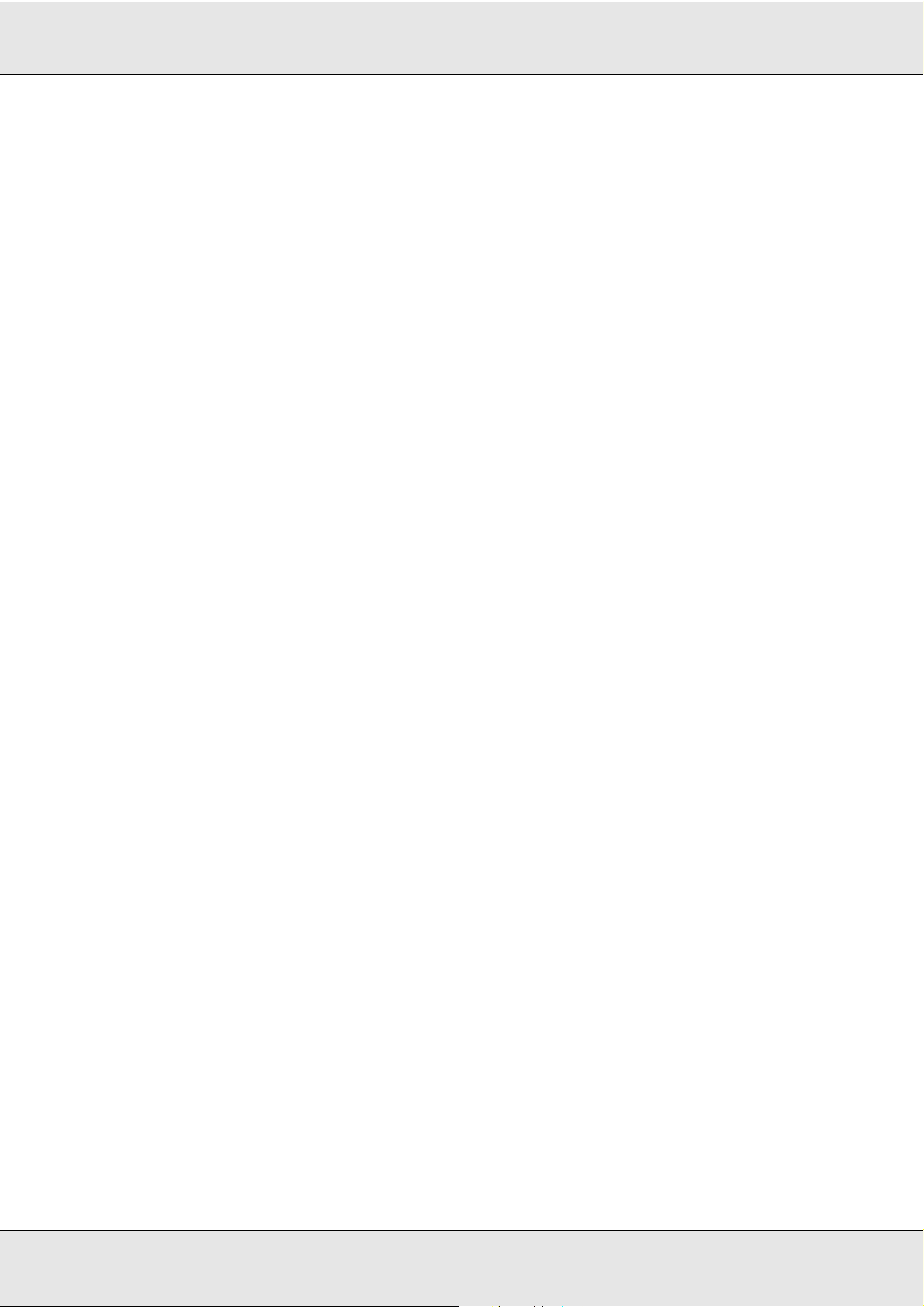
О побочных потерях при использовании устройства
Если при использовании данного продукта, включая поставляемое в комплекте
программное обеспечение, не удалось достичь ожидаемых результатов, компания
Epson не компенсирует вызванные этим фактом побочные потери, такие как
расходы на обслуживание устройства и потерянный заработок, который мог быть
получен благодаря использованию устройства.
Об ограничении использования
❏ В случае, если данный продукт используется в областях, где требуется высокий
уровень надежности или безопасности (например, устройства для
транспортировки в авиации, железнодорожном транспорте, судостроении,
автомобилестроении и пр.; устройства для предотвращения чрезвычайных
ситуаций, различные устройства для обеспечения безопасности пр.; приборы
функциональной электроники или высокоточные приборы и пр.), то его следует
использовать только в том случае, если при проектировании были учтены
аспекты, связанные с обеспечением отказоустойчивости и избыточности,
необходимыми для поддержания безопасности и общей надежности системы.
Так как данное устройство не было предназначено для использования
в приложениях, требующих очень высокого уровня надежности/безопасности,
таких как авиакосмическое оборудование, основная аппаратура связи,
оборудование для управления ядерной энергетической установкой или
оборудование для скорой медицинской помощи и т. д., после всесторонней
оценки заказчик должен сам принять решение о пригодности данного
устройства.
❏ При копировании CDдиска или DVDдиска необходимо убедиться, что
записываемые на диски материалы не нарушают авторские права,
у пользователя есть авторские права на эти материалы, пользователь получил
разрешения от автора или копирование материалов на диски является
законным. Копирование CDдисков или DVDдисков без выполнения этих
условий является незаконным и не должно выполняться.
❏ Данное устройство предназначено для коммерческого использования, а не для
использования в домашних условиях.
12
Page 13
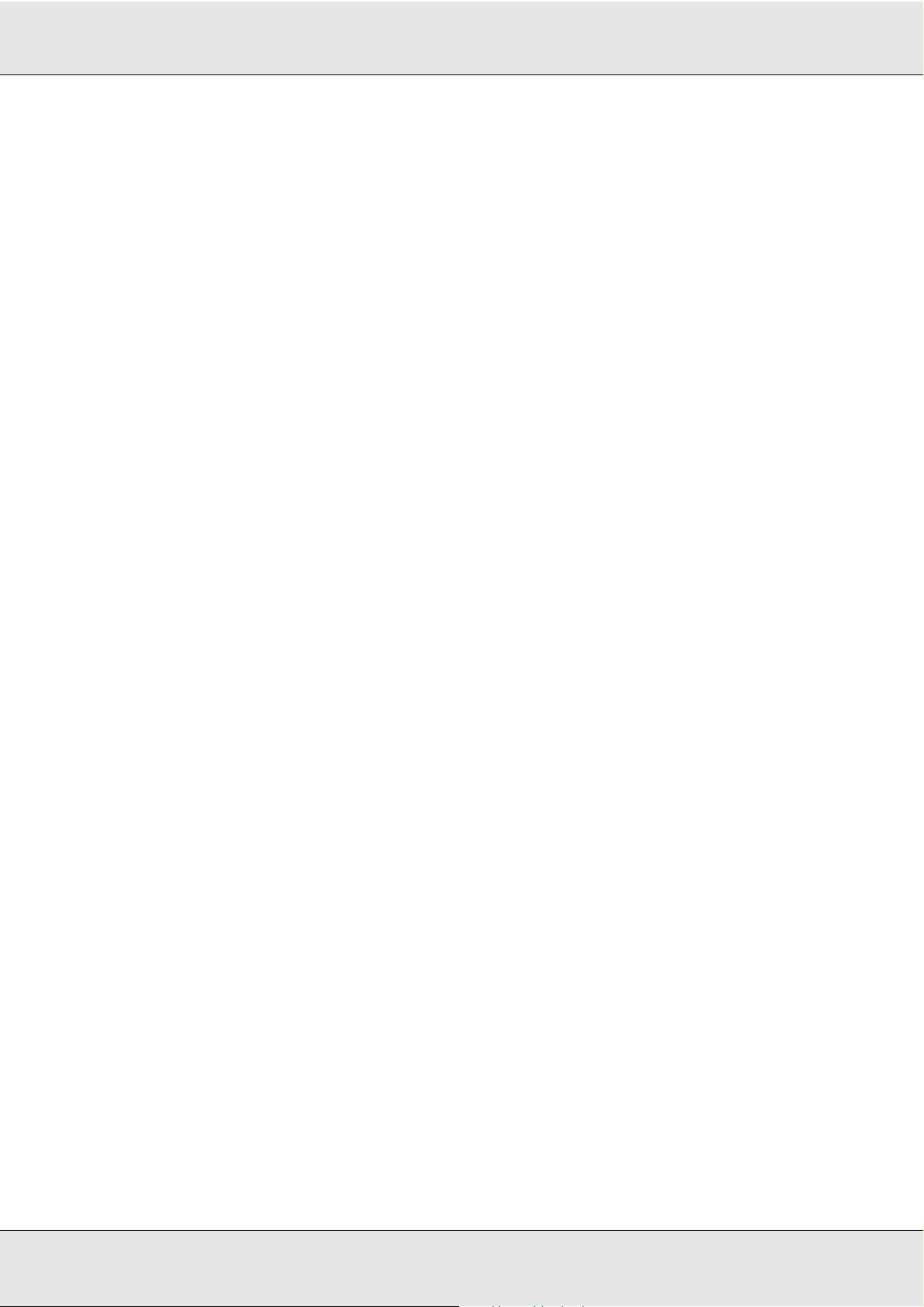
Предупреждения, предостережения и примечания
Предупреждения, предостережения и примечания в этом Руководстве
пользователя описаны ниже.
Предупреждения
необходимо соблюдать во избежание телесных травм.
w
Предостережения
необходимо соблюдать, чтобы не повредить оборудование.
c
Примечания
содержат важные сведения и полезные советы по работе с устройством.
ВНИМАНИЕ
одобренные явным образом корпорацией Seiko Epson, могут отменить
полномочия на работу с данным оборудованием.
Заявление о соответствии правилам FCC для пользователей
в США
В ходе тестирования этого оборудования доказано, что оно соответствует
ограничениям для цифровых устройств класса B согласно части 15 правил FCC.
Эти ограничения предназначены для обеспечения разумной защиты от
недопустимых помех при установке в жилых помещениях. Это оборудование
генерирует, использует и может излучать электромагнитные волны радиочастоты,
и, если оно установлено и используется не в соответствии с инструкциями по
эксплуатации, может создавать недопустимые помехи для приема
радиосигналов. Однако нельзя гарантировать, что помехи не возникнут
в конкретном случае установки. Если данное оборудование препятствует
получению радио и телесигналов, что можно проверить, выключив и включив его,
пользователь может попытаться устранить помехи одним из следующих способов:
переориентировав или переместив приемную антенну;
увеличив расстояние между оборудованием и приемником сигнала;
подключив оборудование к источнику питания, отличному от того, к которому
подключен приемник;
обратившись к поставщику или опытному радиоинженеру или телемастеру.
Для пользователей в Канаде
Это цифровое устройство класса B удовлетворяет Канадскому стандарту
ICES003.
13
Page 14
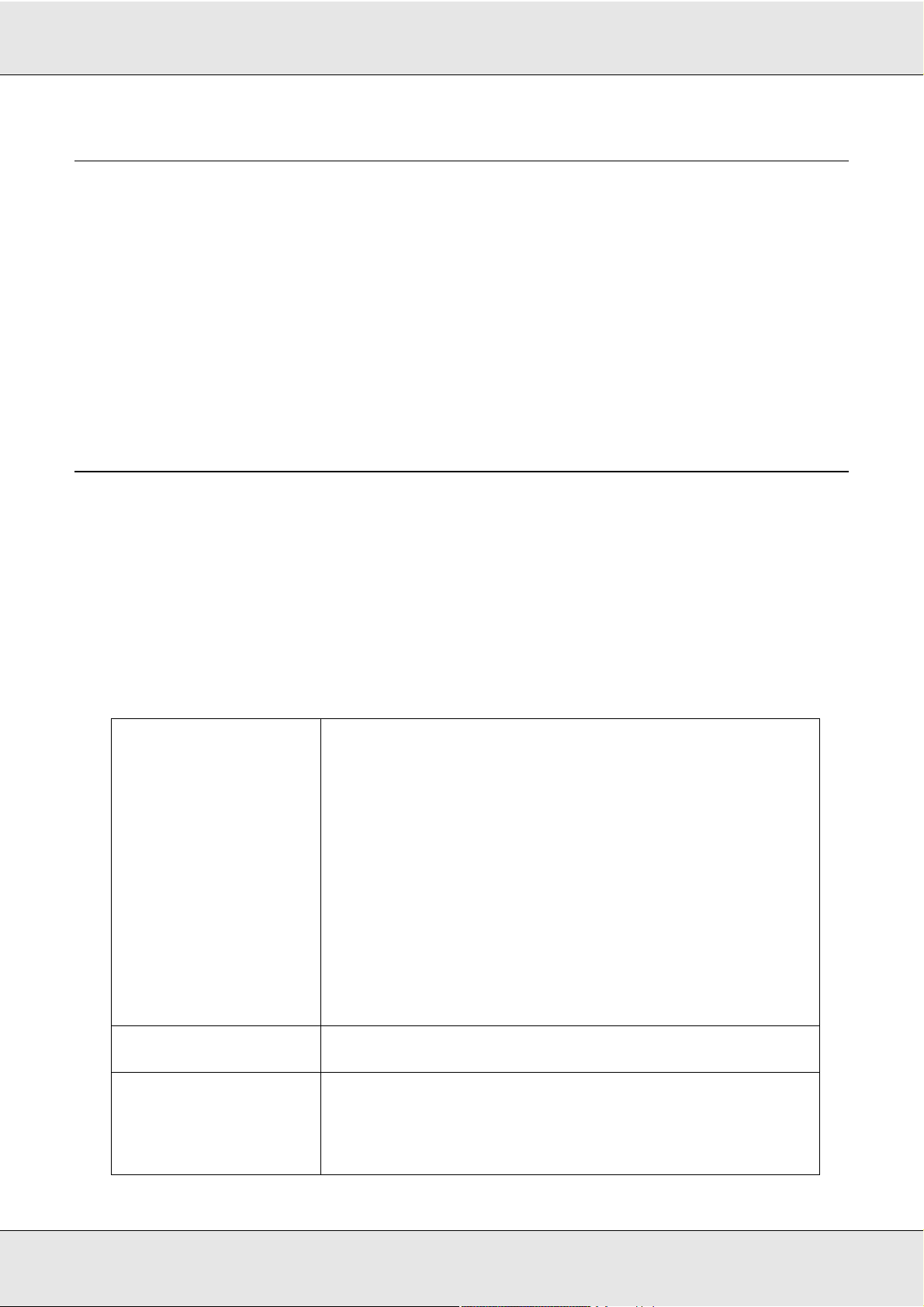
Глава 1
Использование ПО
Примечание.
Для выполнения следующих действий требуется войти в Windows как пользователь
с правами администратора (пользователь должен принадлежать группе
администраторов).
❏ Изменение настроек PP&100 с помощью EPSON Total Disc Setup
❏ Копирование диска с помощью EPSON Total Disc Maker
Копирование невозможно, так как некоторые части диска могут быть недоступны
пользователям с ограниченными правами.
Требования к системе
Использование устройства
Требования к Windows
Новое:зависит от модели (см. характеристики)
Операционная система Windows 2000 Professional с пакетом обновления 4 (SP4) или
более поздней версии
32разрядная Windows XP Home Edition с пакетом обновления
2 (SP2) или более поздней версии
32разрядная Windows XP Professional с пакетом обновления
2 (SP2) или более поздней версии
32разрядная Windows Vista Home Basic с пакетом обновления
1 (SP1) или более поздней версии
32разрядная Windows Vista Home Premium с пакетом
обновления 1 (SP1) или более поздней версии
32разрядная Windows Vista Business с пакетом обновления
1 (SP1) или более поздней версии
32разрядная Windows Vista Enterprise с пакетом обновления 1
(SP1) или более поздней версии
32разрядная Windows Ultimate с пакетом обновления 1 (SP1)
или более поздней версии
Процессор Процессор Pentium 4 с частотой 1,4 ГГц или более
производительный
Память Windows XP, 2000
512 МБ ОЗУ или более
Windows Vista
1 ГБ ОЗУ или более
Использование ПО
Page 15
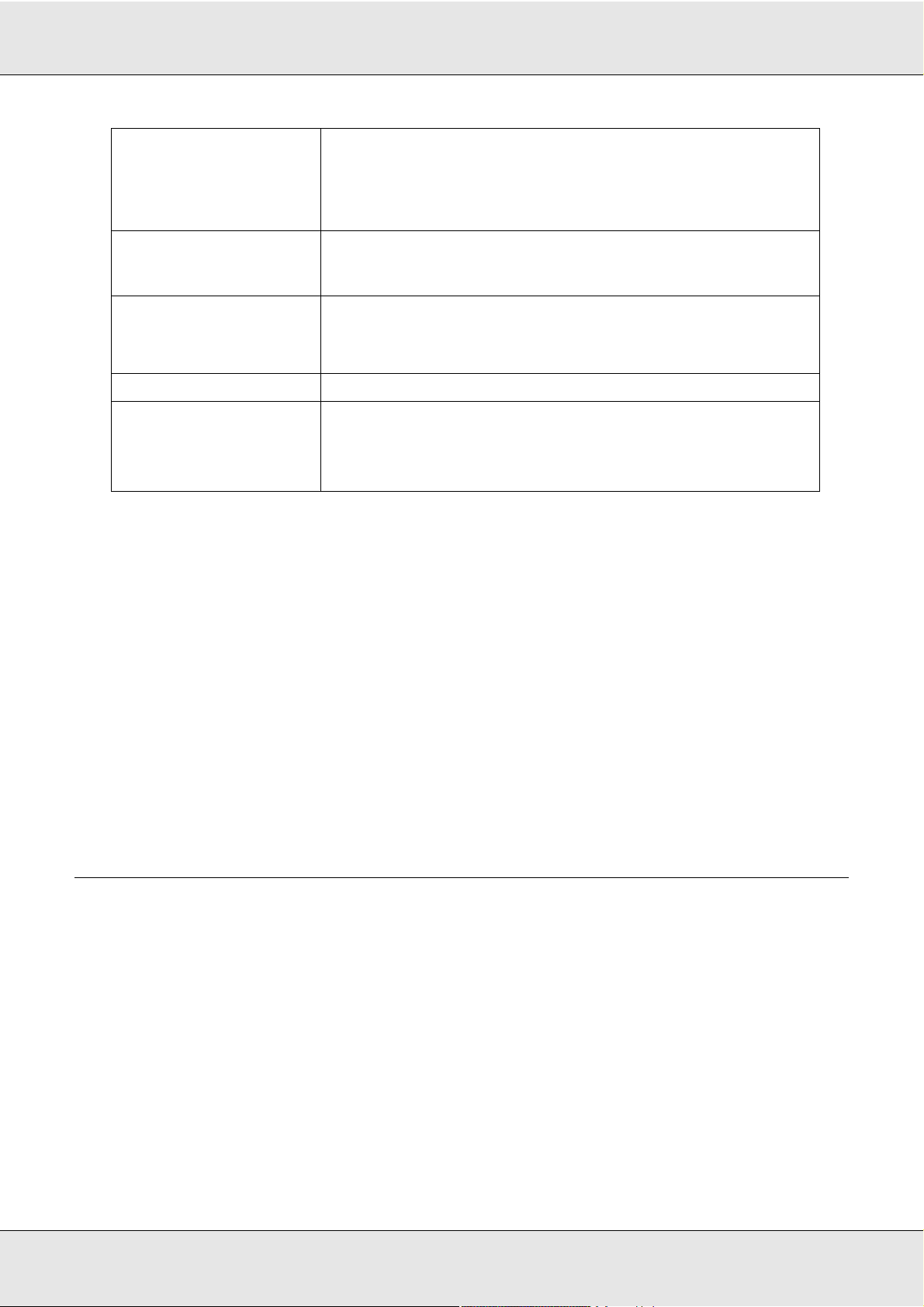
Свободное место на
диске
Windows XP, 2000
10 ГБ или больше свободного места на диске
Windows Vista
25 ГБ или больше свободного места на диске
Скорость вращения
шпинделя жесткого
диска
Интерфейс USB 2.0
Монитор XGA или более высокое разрешение, 65536 цветов или более
Прочие ограничения Создание музыкальных CDдисков: требуется звуковое
7200 об/мин или выше
❏ Совместимый со стандартом USB 2.0
❏ Производительность HiSpeed USB
устройство с установленным соответствующим драйвером.
Должен быть установлен проигрыватель Windows Media Player
6.4 или более высокой версии.
❏ Если файловая система — FAT, запись на DVD&диски может быть неосуществима.
❏ Чипсет ATI South Bridge IPX460 или более ранней версии несовместим
с данным устройством.
❏ Список неподдерживаемых чипсетов можно найти по URL&адресам, указанным
в разделе “Поддержка пользователей в США и Канаде” на стр. 103 и “Поддержка
пользователей в Европе (Европа, Ближний Восток и Африка)” на стр. 103.
❏ Устройство может функционировать неправильно, если установлена сторонняя
программа записи, антивирусная программа или подключено другое USB&устройство.
❏ Используйте диски, поддерживающие команды и операции, совместимые с MMC 4.0
или более высокой версии, которые могут считывать данные подканалов в качестве
источника для копирования.
Добавление устройства
используется программа EPSON Total Disc Setup.
1. Нажмите кнопку Start All Programs Programs
EPSON Total Disc Maker EPSON Total Disc Setup
2. Щелкните кнопку Add (Добавить).
Page 16
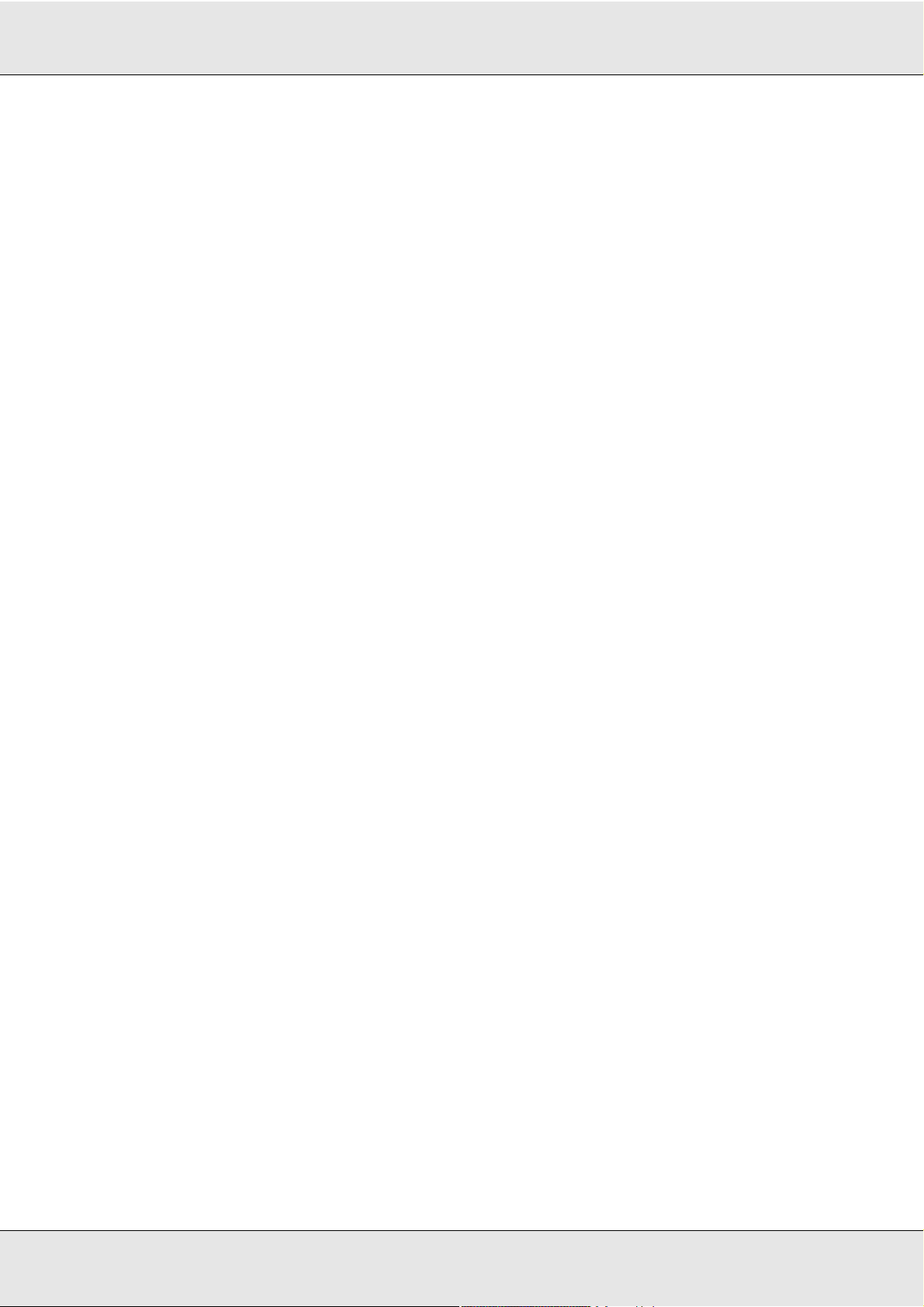
3. Выберите добавляемое устройство из списка публикаторов
CDдисков/DVDдисков, а затем нажмите кнопку Next (Далее).
4. Введите имя и нажмите кнопку ОК.
Добавление устройства завершено.
При подключении другого публикатора CDдисков/DVDдисков требуется снова
добавить данное устройство.
Page 17
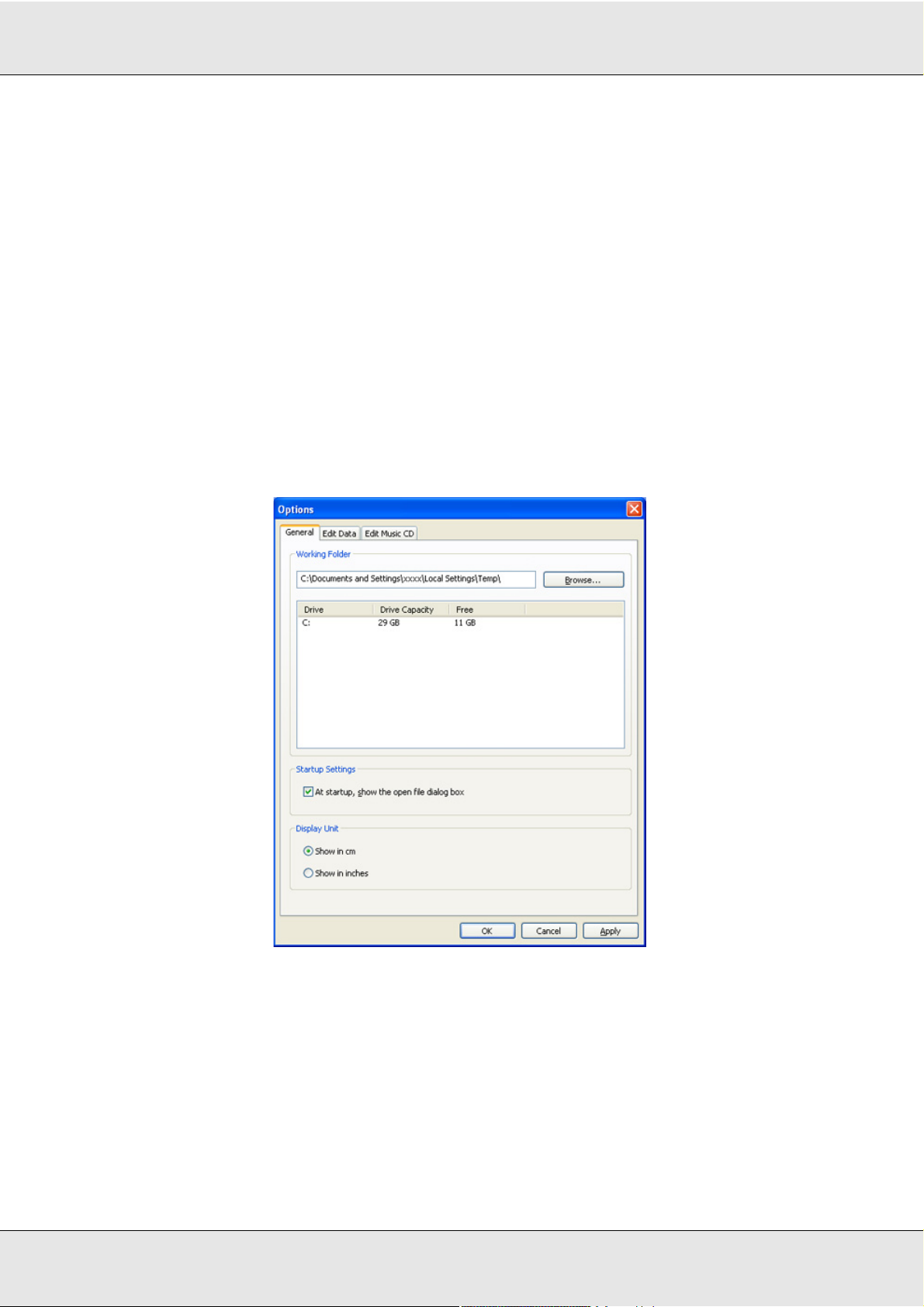
Создайте на жестком диске рабочую папку для операций публикации дисков.
❏ Настройка рабочей папки выполняется в диалоговом окне Option (Параметры)
программы EPSON Total Disc Maker.
❏ Диалоговое окно Option (Параметры) отображается при первом запуске программы
EPSON Total Disc Maker.
1. Запустите программу EPSON Total Disc Maker.
2. Нажмите кнопку Publish (Публиковать).
3. В меню Tool (Инструменты) выберите Option (Параметры).
4. Выберите диск для создания рабочей папки.
Выберите диск с достаточным объемом свободного места (10 ГБ или более).
5. Нажмите кнопку ОК.
Page 18
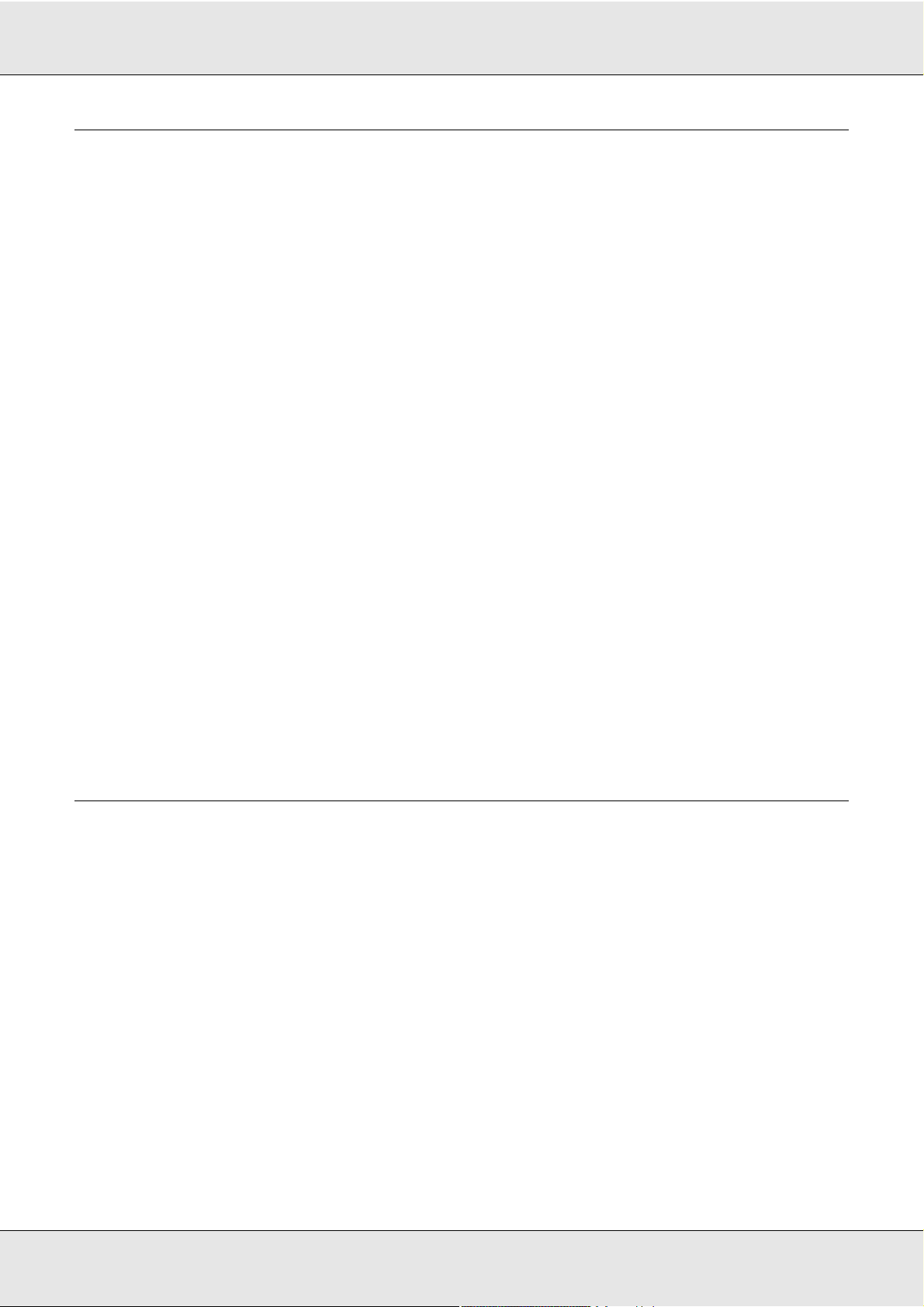
Обзор приложений
Программное обеспечение EPSON Total Disc Maker, поставляемое вместе
с данным устройством, позволяет записывать или копировать
CDдиски/DVDдиски, создавать этикетки CDдисков/DVDдисков
и публиковать CDдиски/DVDдиски.
EPSON Total Disc Maker
EPSON Total Disc Maker позволяет записывать CDдиски/DVDдиски
и печатать этикетки CDдисков/DVDдисков. Процесс записи
CDдисков/DVDдисков и печати наклеек для них в программе EPSON Total Disc
Maker называется "публикацией". С помощью EPSON Total Disc Maker также можно
создавать дубликаты CDдисков/DVDдисков.
EPSON Total Disc Monitor
EPSON Total Disc Monitor — это утилита, которая осуществляет мониторинг
устройства и предоставляет сведения о его текущем состоянии.
2007/02007/02/22 17:07:16Разблокировано и изменено.2/22 17:07:16Разблокировано и изменено.
EPSON Total Disc Setup
EPSON Total Disc Setup — это утилита для регистрации устройства в компьютере.
Использование EPSON Total Disc Maker
С помощью EPSON Total Disc Maker можно делать следующее:
❏ записывать данные на CDдиски/DVDдиски, записывать на CDдиски музыку и
данные или видео, а также копировать CDдиски/DVDдиски;
❏ создавать и изменять этикетки для CDдисков/DVDдисков.
Новое:Для струйного устройстваНовое:Для струйного устройства
Использование ПО
Page 19
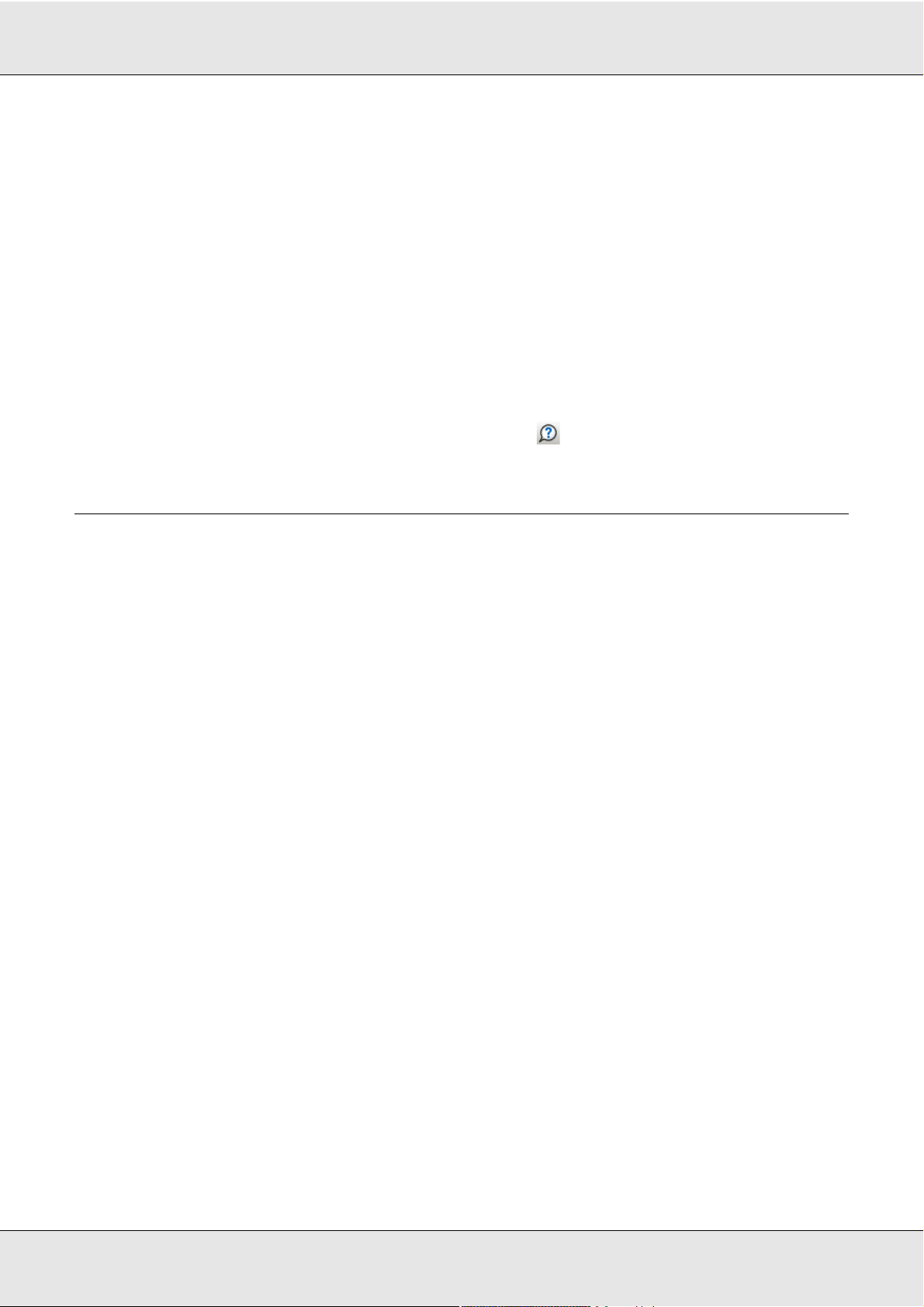
Запуск программы EPSON Total Disc Maker
Нажмите кнопку Start (Пуск), выберите All Programs (Все программы) (в Windows
Vista или XP) или Programs (Программы) (в Windows 2000), EPSON Total Disc
Maker, а затем щелкните EPSON Total Disc Maker.
Получение информации из интерактивного Справочного
руководства
Доступ к интерактивному Справочному руководству по EPSON Total Disc Maker
можно получить из данного программного обеспечения или меню Start (Пуск).
В окне EPSON Total Disc Maker нажмите кнопку , чтобы открыть справку EPSON
Total Disc Maker.
Обзор драйвера устройства
Драйвер устройства позволяет настраивать различные параметры для
достижения наилучшего качества печати.
2007/05/29 10:29:21070511 разблокировано и изменено2007/05/29 10:29:21070511 разблокировано и изменено
2007/03/23 09:39:18070313 Разблокировано и изменено2007/03/23 09:39:18070313 Разблокировано и изменено
Доступ к драйверу устройства
Доступ к драйверу устройства можно получить из программы EPSON Total Disc
Maker, EPSON Total Disc Setup, большинства приложений Windows и меню Start
(Пуск).
Если драйвер устройства открывается из приложения, сделанные настройки
применяются только к этому приложению.
Чтобы настройки применялись ко всем приложениям Windows, драйвер
устройства следует открыть через меню Start (Пуск).
Доступ к драйверу устройства описан в следующих разделах.
Из EPSON Total Disc Maker
1. Нажмите кнопку Start (Пуск), выберите All Programs (Все программы)
(в Windows Vista или XP) или Programs (Программы) (в Windows 2000), EPSON
Total Disc Maker, а затем щелкните EPSON Total Disc Maker.
2. Нажмите кнопку Publish (Публиковать).
3. В меню Tool (Инструменты) выберите Print Settings (Настройка печати).
Использование ПО
Page 20
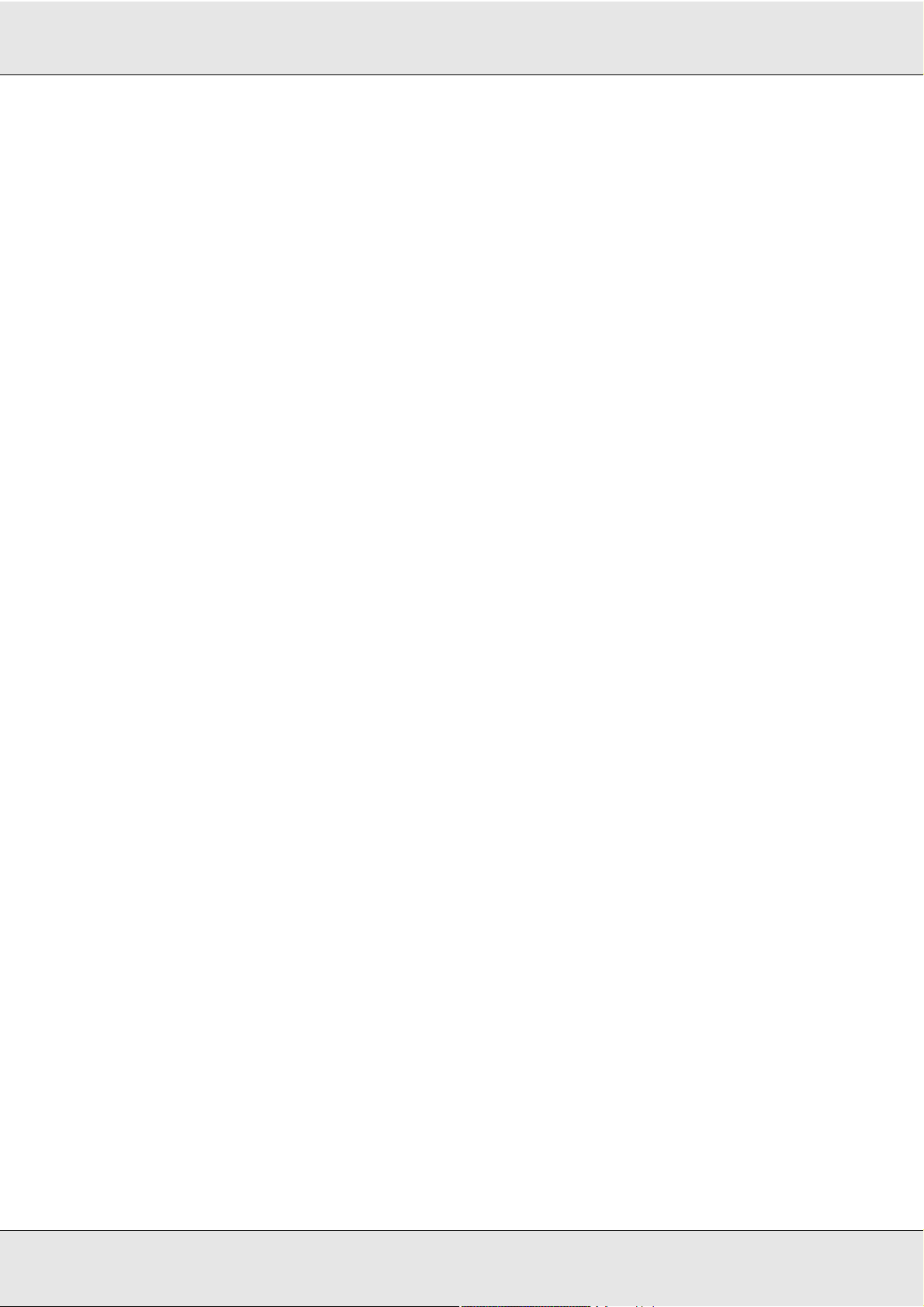
Из EPSON Total Disc Setup
1. Нажмите кнопку Start (Пуск), выберите All Programs (Все программы) (в
Windows Vista или XP) или Programs (Программы) (в Windows 2000), EPSON
Total Disc Maker, а затем щелкните EPSON Total Disc Setup.
2. Выберите публикатор CDдисков/DVDдисков, а затем нажмите кнопку
Properties (Свойства).
Из приложений Windows
1. Выберите пункт Print (Печать) или Print Setup (Настройка устройства) в меню
File (Файл).
2. В открывшемся диалоговом окне щелкните Printer (Принтер), Setup
(Настройка), Options (Параметры), Preferences (Настройки) или Properties
(Свойства). (В зависимости от используемого приложения может
потребоваться нажать одну из этих кнопок или их комбинацию.)
Из меню Start (Пуск)
1. Windows Vista
2007/05/29 10:29:21070511 разблокировано и изменено2007/03/23 09:39:18070313 Разблокировано и изменено
Нажмите кнопку Start (Пуск), Control Panel (Панель управления), Hardware
and Sound (Оборудование и звук), а затем щелкните Printers (Принтеры).
В панели управления классического стиля дважды щелкните Printers
(Принтеры).
Windows XP
Нажмите кнопку Start (Пуск), выберите Control Panel (Панель управления),
затем щелкните Printers and Faxes (Принтеры и факсы). Если панель
управления открыта в режиме вида по категориям, выберите Printers and
Other Hardware (Принтеры и другое оборудование) и щелкните Printers and
Faxes (Принтеры и факсы).
Windows 2000
Нажмите кнопку Start (Пуск), выберите Settings (Настройка) и щелкните
Printers (Принтеры) или Printers and Faxes (Принтеры и факсы).
2. Выберите устройство, затем щелкните Printing Preferences (Настройка
печати) в меню File (Файл).
Использование ПО
Page 21
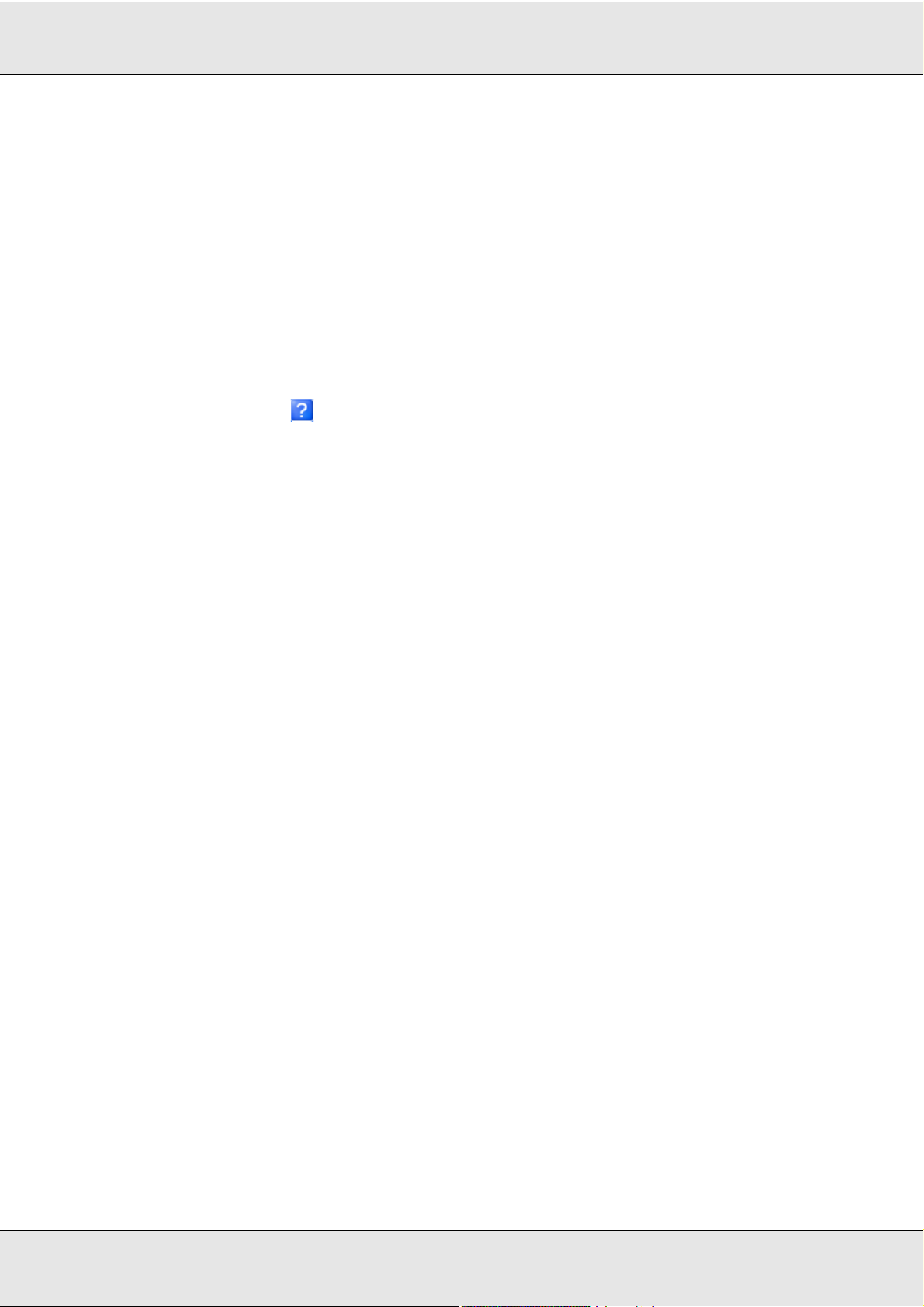
Получение информации из интерактивного Справочного
руководства
Описание драйвера устройства можно найти в интерактивном Справочном
2007/05/29 10:29:21070511 разблокировано и изменено2007/05/29 10:29:21070511 разблокировано и изменено
руководстве, которое доступно из приложения или через главное меню в Windows.
& См. раздел “Доступ к драйверу устройства” на стр. 19.
В окне драйвера устройства выполните одну из следующих процедур.
❏ Правой кнопкой мыши щелкните пункт, а затем выберите What’s This? (Что это
такое?).
❏ Нажмите кнопку в правом верхнем углу окна, а затем щелкните требуемый
элемент.
Использование ПО
Page 22
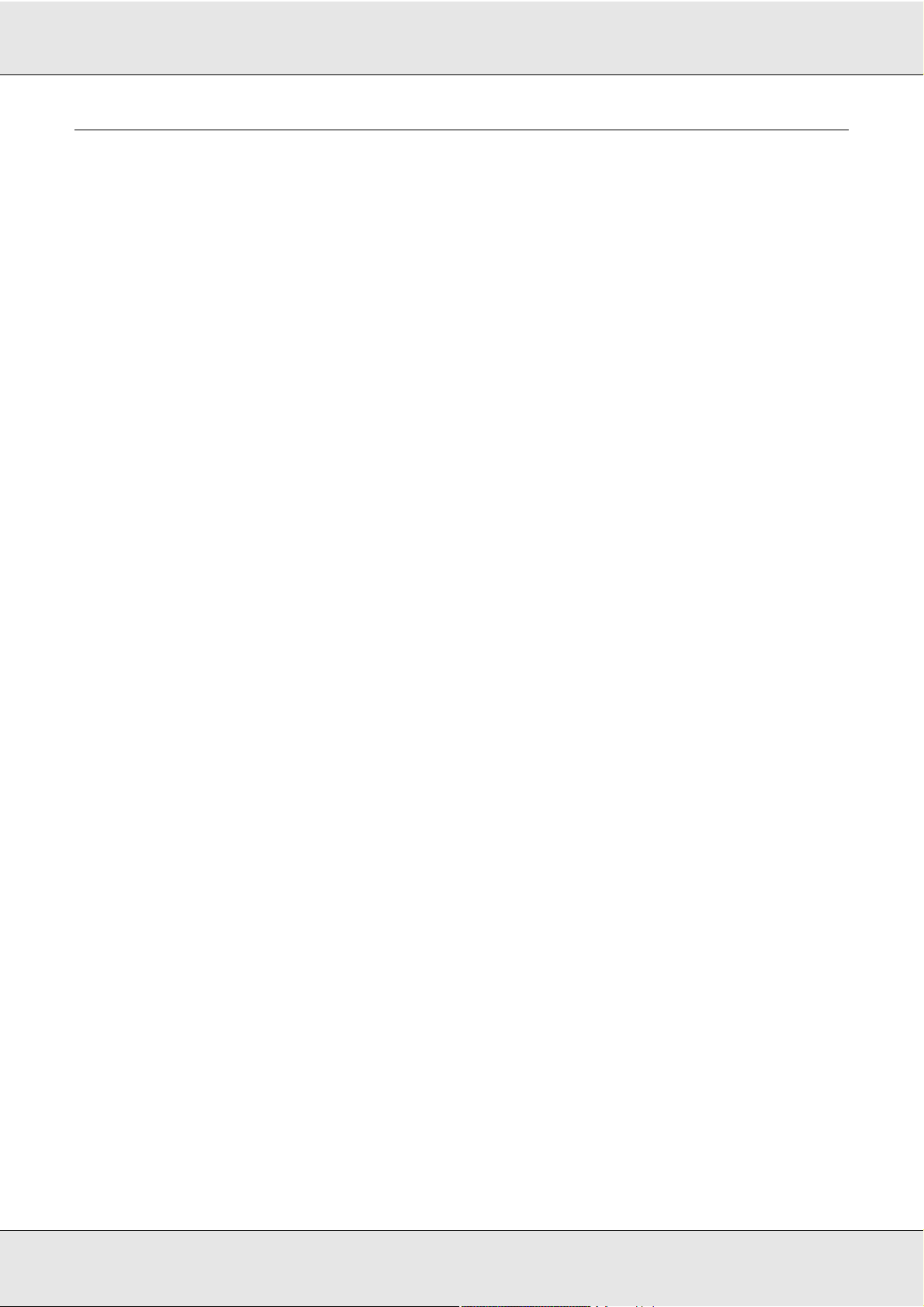
Удаление программного обеспечения
Для отмены установки данного программного обеспечения можно выполнить
указанные ниже действия.
❏ Для удаления данного программного обеспечения необходимо войти в систему как
пользователь с правами администратора (пользователь должен принадлежать группе
Administrators (Администраторы)).
❏ Во время установки данного программного обеспечения могут быть установлены
различные компоненты Microsoft. Установка некоторых из них не может быть отменена
во время удаления данного программного обеспечения.
1. Отключите устройство и отсоедините USBкабель.
2. Закройте все приложения.
3. Windows Vista или XP
Нажмите кнопку Start (Пуск) и выберите Control Panel (Панель управления).
Windows 2000
Нажмите кнопку Start (Пуск), выберите Settings (Настройки) и выберите
Control Panel (Панель управления).
4. Щелкните Uninstall a program (Удаление программы) в Windows Vista или
дважды щелкните значок Add or Remove Programs (Установка и удаление
программ) в Windows XP или 2000.
(В Windows Vista, если панель управления отображается в классическом стиле,
дважды щелкните значок Programs and Features (Программы и компоненты).)
5. Выберите EPSON Total Disc Maker.
6. Нажмите кнопку Change/Remove (Изменить/Удалить).
7. Нажмите кнопку Remove (Удалить), а затем — Next (Далее).
8. Когда появится запрос на подтверждение удаления, щелкните Yes (Да).
9. Выполняйте инструкции, отображаемые на экране.
Использование ПО
Page 23
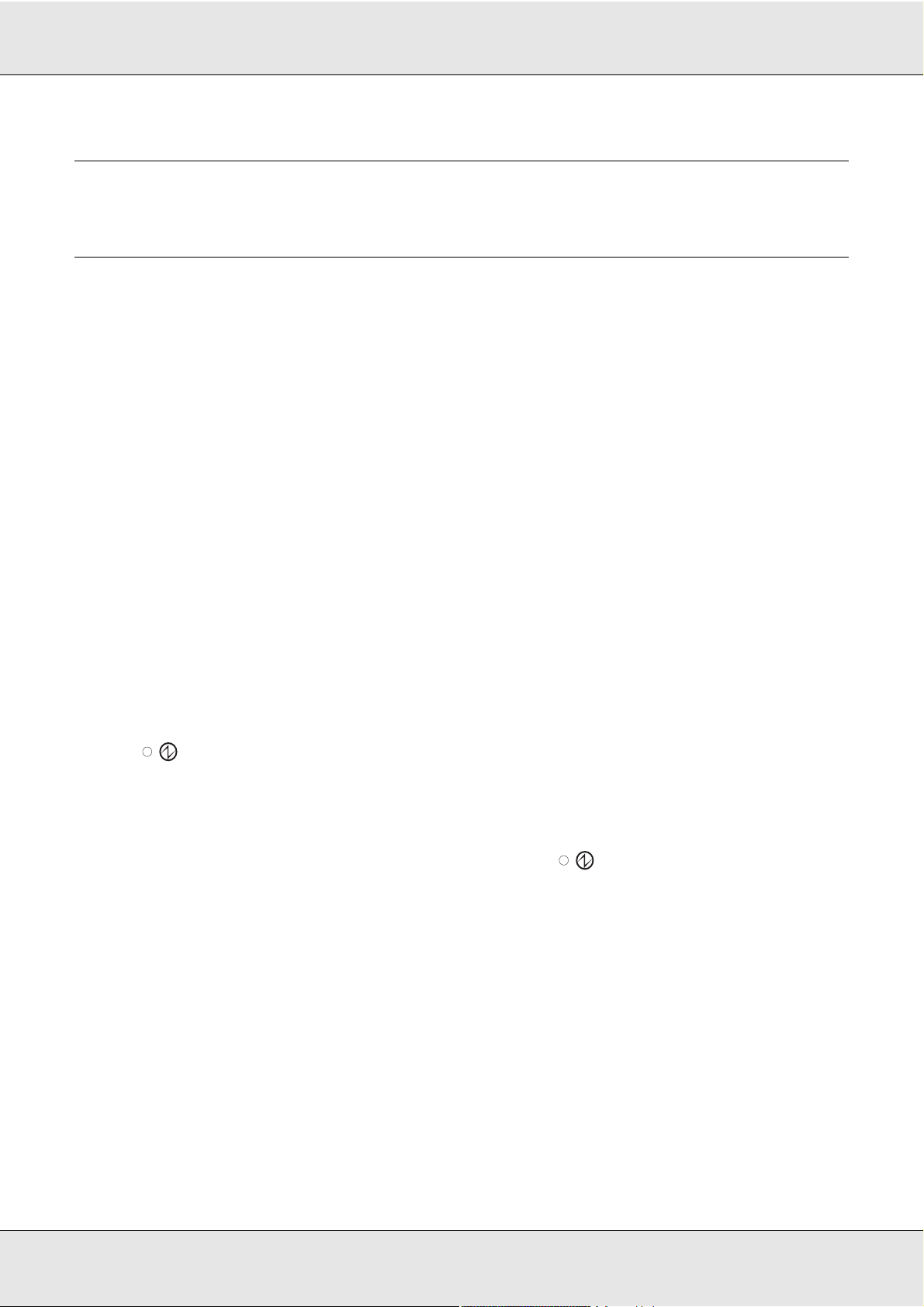
Глава 2
Публикация дисков
Введение
В данном разделе описываются процедуры создания и печати
CDдисков/DVDдисков.
Сведения о CDдисках/DVDдисках см. в следующем разделе.
& См. раздел “Диски” на стр. 109.
Включение/отключение питания
В данном разделе описывается включение/выключение питания.
Включение питания
1. Подключите шнур питания.
2. Нажмите и удерживайте нажатой кнопку P Питания, пока не начнет мигать
индикатор питания.
Индикатор питания мигает зеленым светом, а затем начинает гореть
постоянно.
Выключение питания
Нажмите кнопку P Питания. Индикатор питания начинает мигать, а затем
выключается. Это означает, что питание отключено.
❏ Вентилятор продолжает работать и после отключения питания, однако он
c
автоматически останавливается через 15 минут.
❏ Если устройство работает, подождите 10 секунд после завершения операции,
а затем выключите питание.
❏ Данное устройство может не распознаваться компьютером в случае включения
питания во время работы вентилятора. В этом случае отсоедините и снова
подсоедините USB&кабель.
Публикация дисков
Page 24
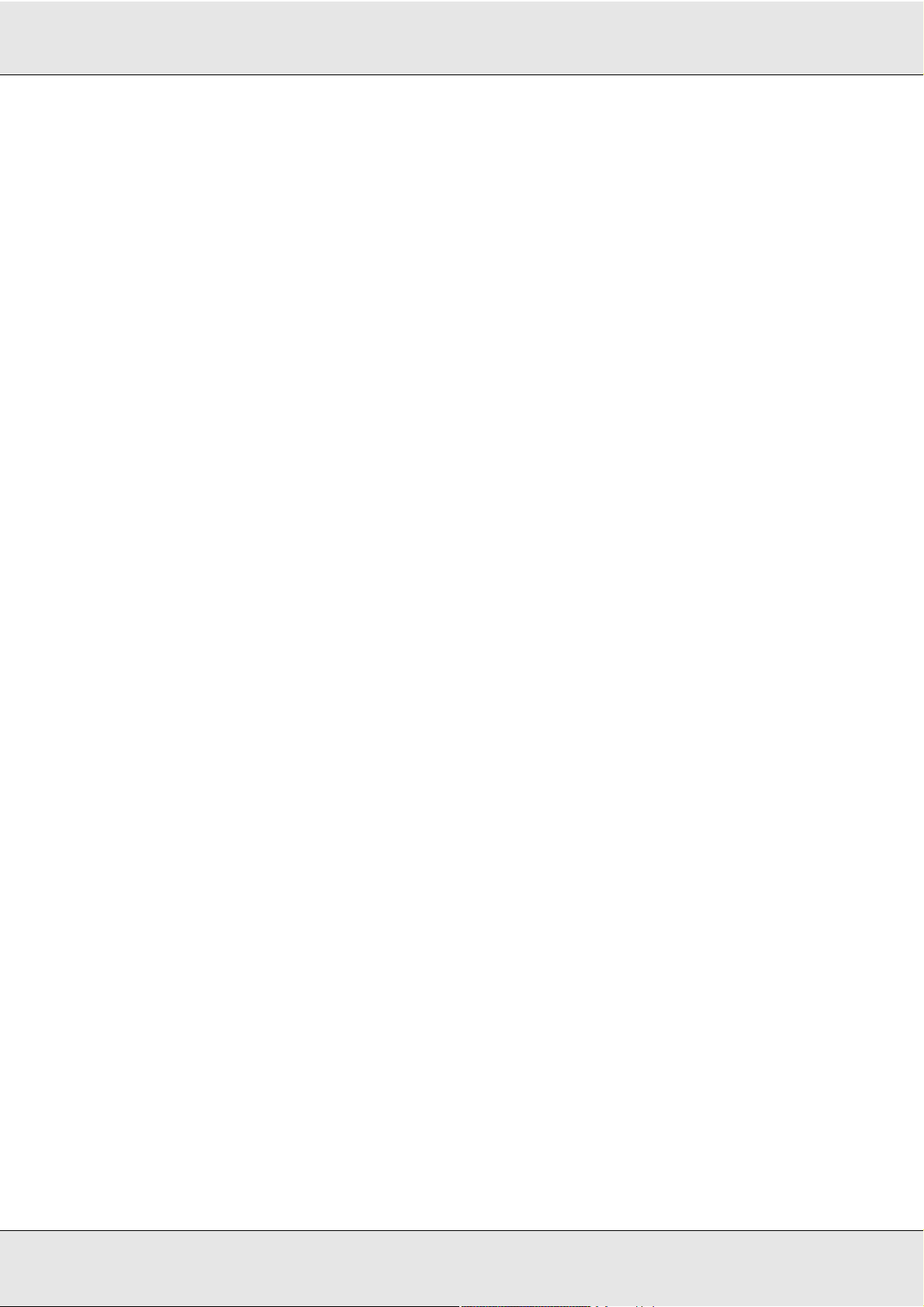
❏ При отключении устройства при включенном питании ПК следуйте описанной ниже
процедуре. В случае отключения устройства без соблюдения указанной процедуры
данные ПК могут быть повреждены.
1.
Если выполняется приложение Total Disc Maker, Total Disc Monitor или Total Disc Setup,
завершите его работу.
2. Дважды щелкните значок "Safely Remove Hardware" (Безопасное извлечение
устройства) на панели задач.
3. Выберите DVD&привод в устройстве и нажмите кнопку Stop (Стоп).
Обзор режима публикации
Процесс записи данных на CDдиски/DVDдиски и печать созданных или
измененных наклеек в EPSON Total Disc Maker называется "публикацией".
В данном устройстве есть три вида режимов публикации.
Стандартный режим
В этом режиме лоток 1 используется как входной источник, а лоток 2 или
4 — как выходной источник.
Если в качестве выходного источника выбран лоток 2, одновременно можно
создать до 50 CDдисков/DVDдисков. Кроме того, если снова заполнить дисками
входной лоток и одновременно извлечь опубликованные диски из выходного
лотка, за одно задание можно опубликовать до 1000 CDдисков/DVDдисков.
Если в качестве выходного источника выбран лоток 4, диски можно извлекать без
прерывания обработки задания устройством.
Примечание.
В данном режиме лоток 3 не используется.
& См. раздел “Стандартный режим” на стр. 31.
Новое:только для моделей с данной функцией
Режима внешнего вывода (External Output)
В этом режиме лотки 1 и 2 используются как входные источники, а лоток
4 — как выходной источник.
В каждый из двух лотков можно загружать разные типы дисков (CDдиски и
DVDдиски), таким образом можно создавать разные типы дисков. Этот режим
идеален для одновременного создания небольших тиражей дисков.
Если для параметра Input Stacker (Входной лоток) выбрано значение Auto (Авто),
одновременно может быть создано до 100 CDдисков/DVDдисков.
В случае выбора значения, отличного от Auto (Авто), одновременно можно создать
до 50 CDдисков/DVDдисков.
Публикация дисков
Page 25
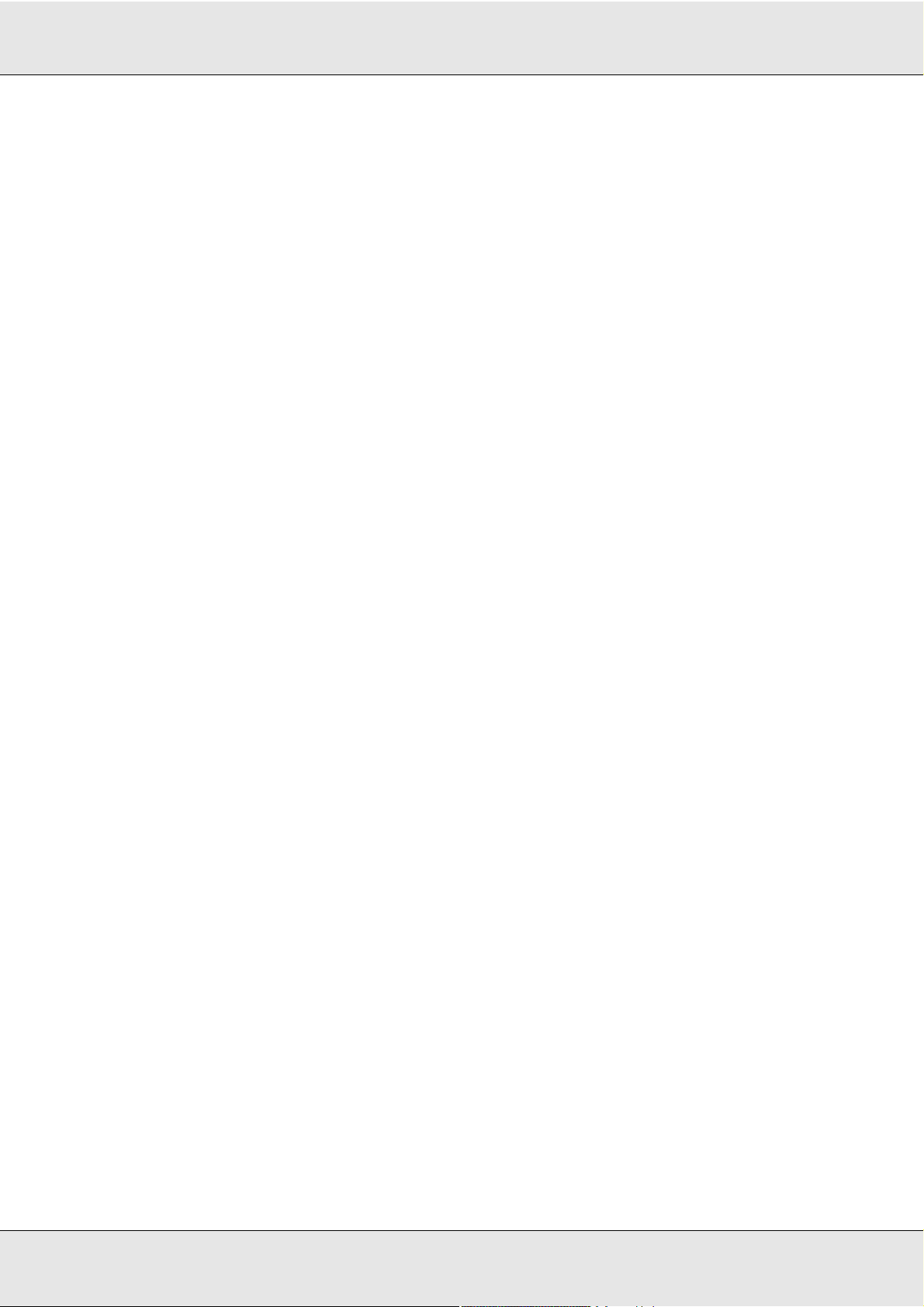
Так как диски передаются в лоток 4 , их можно извлекать без прерывания
обработки задания устройством.
Примечание.
В данном режиме лоток 3 не используется.
& См. раздел “Режим внешнего вывода (External Output)” на стр. 39.
Пакетный режим
В этом режиме лотки 1 и 2 используются как входные источники, а лотки 2 и 3 — как
выходные источники.
Можно создавать до 100 CDдисков/DVDдисков одновременно без пополнения и
излечения дисков во время публикации. Для использования этого режима в
устройство необходимо установить лоток 3.
& См. раздел “Пакетный режим” на стр. 49.
Параметры привода
Drive to be used (Используемый привод)
Выберите используемый привод следующим образом.
Use Both (Использовать оба)
Для записи данных используются приводы 1 и 2. Задание эффективно
обрабатывается двумя приводами. Если неполадка одного из приводов не
позволяет ему записывать данные, автоматически используется другой привод.
Use Drive 1 Only (Использовать только привод 1)
Используется только привод 1.
Use Drive 2 Only (Использовать только привод 2)
Используется только привод 2.
Number of write retries (Число попыток записи)
Указывается число попыток записи от 0 до 9.
Параметр Number of write retries (Число попыток записи) предназначен для
определения повтора записи в случае ошибки записи.
Публикация дисков 25
Page 26
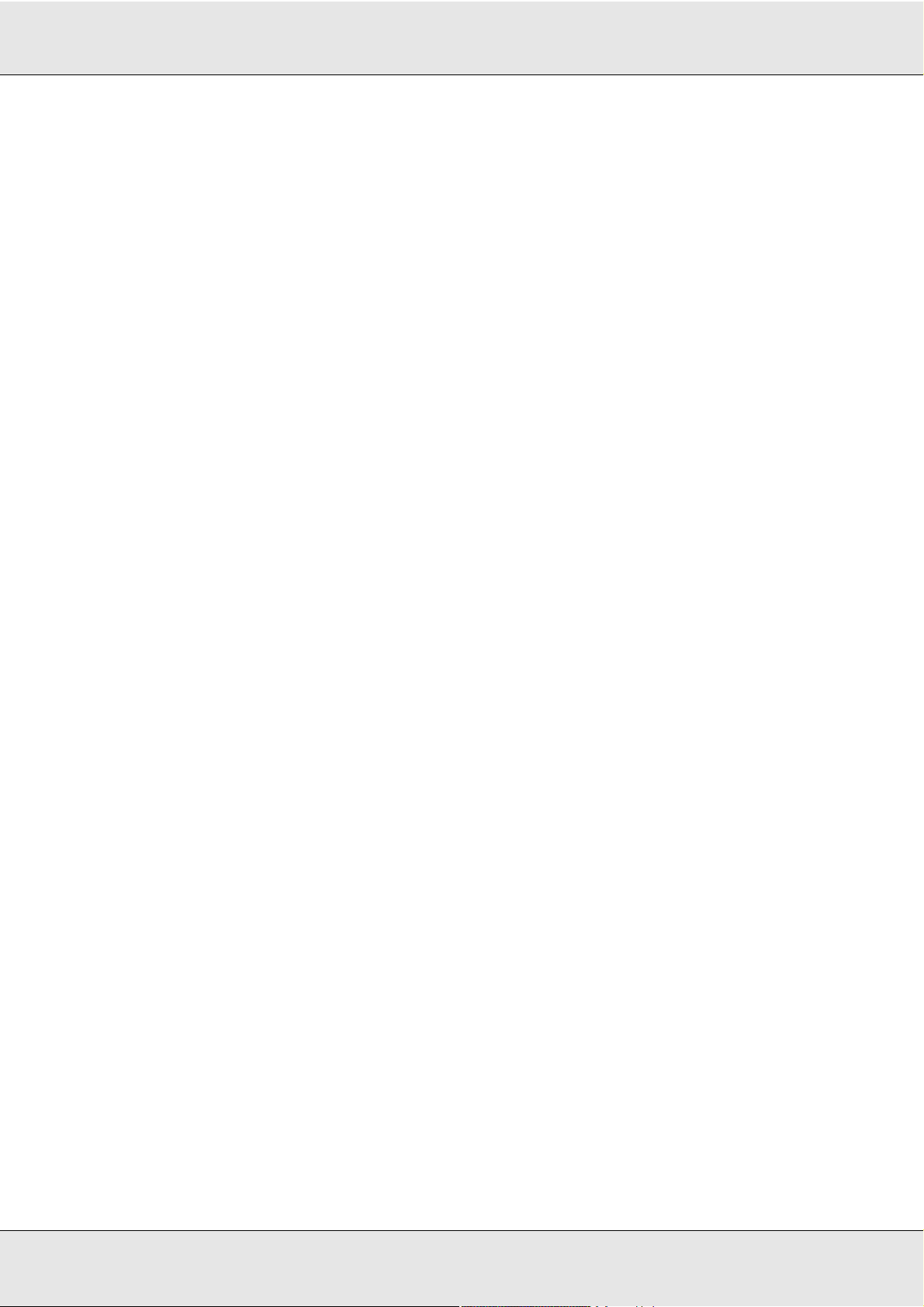
Задание параметра Number of write retries (Число попыток записи) позволяет
продолжить выполнение задания без приостановки в случае возникновения
ошибки.
Настройки устройства
Printer name (Имя устройства)
Требуется указать имя устройства.
Примечание.
В имени устройства не используются символы юникода. В противном случае
устройство не будет правильно распознаваться.
Show error mark on discs that experience errors (Показывать метку
ошибки на дисках с ошибками)
Если установит данный флажок, в случае ошибки записи на диске печатается
метка ошибки. Это полезно для идентификации дисков с ошибками записи.
В зависимости от режима печати диск с ошибкой записи передается разным
укладчикам.
❏ Стандартный режим: передается лотку 4.
❏ Режима внешнего вывода: передается лотку 4.
❏ Пакетный режим: передается лотку 2 или 3.
Примечание.
Метка ошибки не печатается в следующих случаях.
❏ Задание отменено.
❏ В лотке обнаружен неправильный тип дисков.
❏ Неустранимая ошибка.
❏ Недостаточно чернил для печати метки ошибки.
Замечания о записи и печати на CD/DVD
❏ Храните лоток в месте, недоступном прямым солнечным лучам. Согнутый или
2007/05/29 10:29:21070511 разблокировано и изменено
поврежденный лоток может помешать нормальной работе устройства.
Публикация дисков 26
Page 27
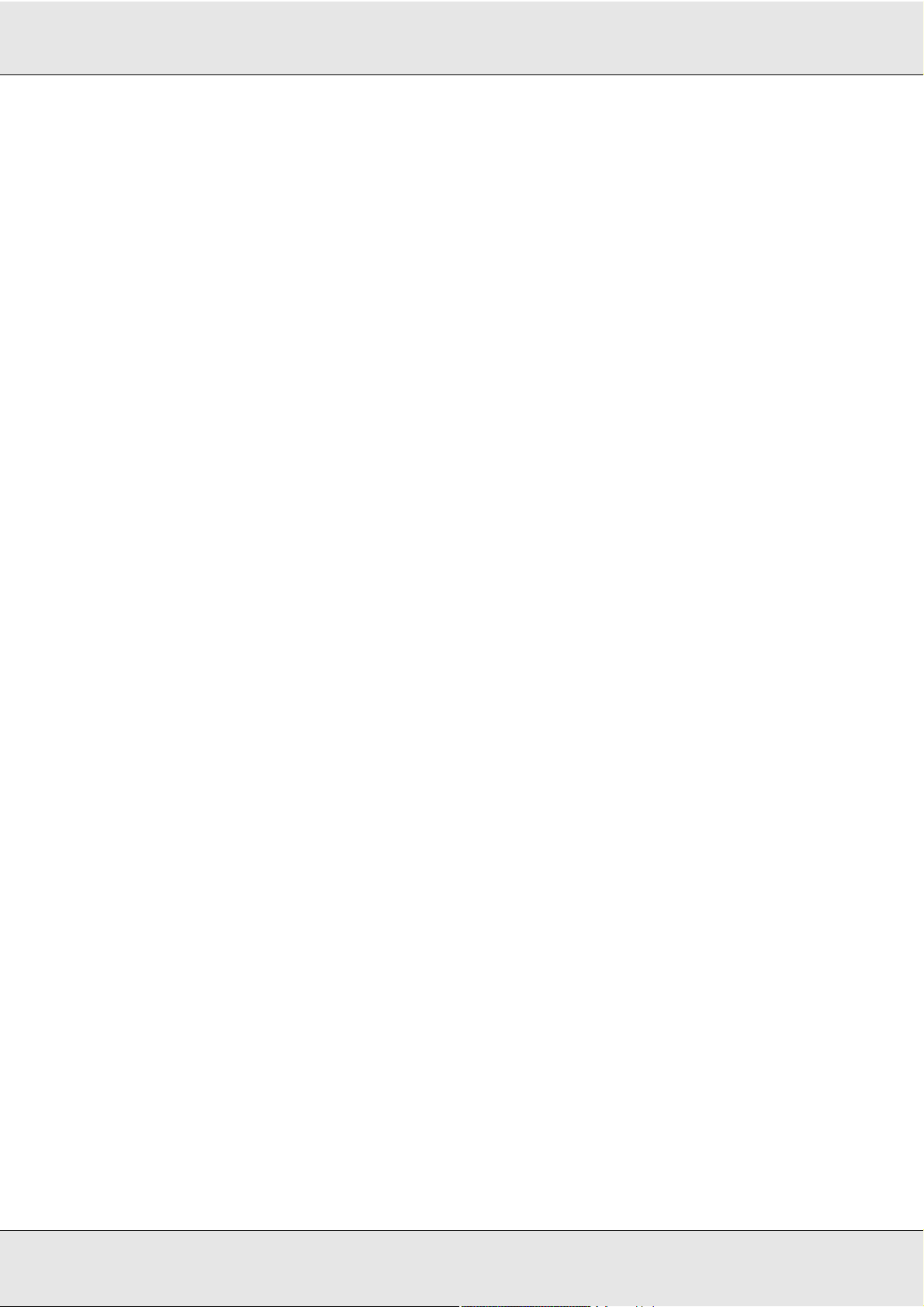
❏ Используйте только CDдиски/DVDдиски, на которых указано, что они
предназначены для печати, например: Printable on the label surface (Можно
печатать на нерабочей стороне) или Printable with ink jet printers (Можно
печатать на струйных принтерах).
❏ Дополнительные сведения об обращении с CDдисками/DVDдисками и о
записи на них данных см. в документации по CDдискам/DVDдискам.
❏ Если устройство используется впервые после его длительного хранения или
после возникновения ошибки, на отпечатках могут возникнуть пропуски точек
или чернильные пятна и качество печати может ухудшится. В случае
публикации большого количества дисков заранее проверяйте качество печати
путем публикации одного диска. В случае пропуска точек выполните прочистку
печатающей головки.
❏ Если запись и печать дисков выполняются отдельно, рекомендуется выполнять
печать после записи. Если выполнять запись после печати, чернила могут
вызвать прилипание дисков друг к другу, что приводит к ошибке
транспортировки, или на дисках могут появиться грязь, пятна или царапины,
что может привести к ошибке записи.
❏ Печать в области ребра может привести к залипанию чернил, залипанию
дисков или потере цвета.
❏ Если требуется напечатать большое количество CDдисков/DVDдисков,
сначала напечатайте несколько резервных дисков и проверьте состояние
отпечатанной поверхности через сутки.
❏ После печати первой копии проверьте качество печати, чтобы убедиться
в отсутствии пропусков в печати.
❏ Используйте CDдиски и прикасайтесь к отпечатанной поверхности только
после ее полного высыхания. Держите их в месте, недоступном прямым
солнечным лучам.
❏ Если отпечатанная поверхность остается липкой и после высыхания, сделайте
следующее.
1.Измените тип этикетки.
2.Измените уровень насыщенности цвета.
3.Замените диск.
❏ Попадание влаги на отпечатанную поверхность может привести
к размазыванию краски.
❏ При использовании дисков, рекомендованных компанией Epson, можно
выбрать режим High Speed (Высокая скорость).
Публикация дисков 27
Page 28
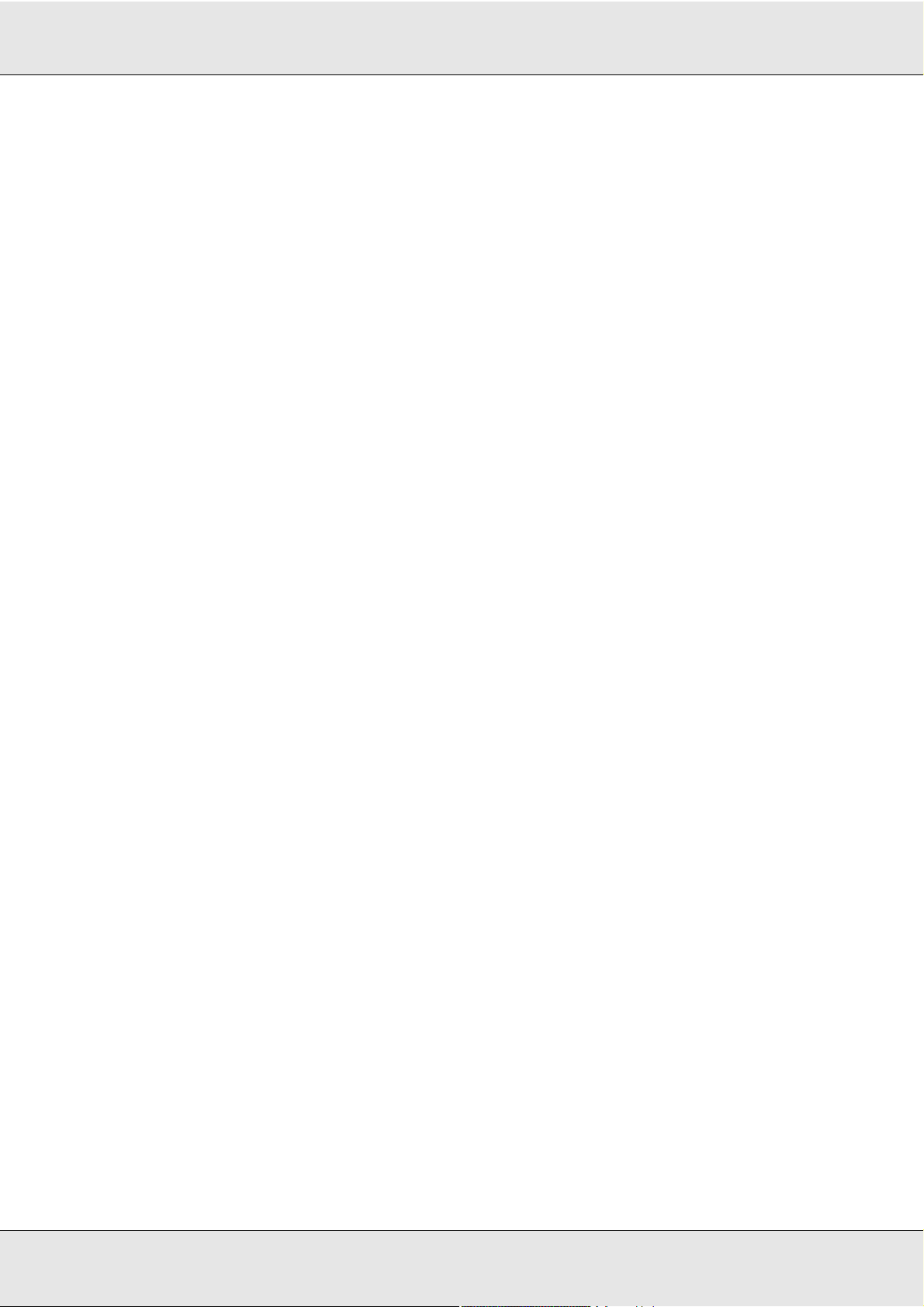
❏ Повторная печать на CD/DVD не обязательно улучшит качество печати.
❏ Перед использование обязательно очистите лоток, если в него попала грязь.
❏ Перед печатью проверьте диск, так как размер области печати может быть
разным.
❏ Если печать выходит за пределы слоя для нанесения чернил, чернила могут не
закрепиться.
❏ Если устройство работает, подождите 10 секунд после завершения операции,
а затем выключите питание.
❏ В зависимости от состояния диска или условий хранения возможна потеря
данных, поэтому важные данные следует хранить на нескольких дисках.
Компания Epson не предоставляет гарантии от потери данных.
❏ Не вставляйте диск между приводами DVDдисков 1 и 2, так как он может
застрять.
❏ Не вставляйте в слоты для CDдисков/DVDдисков такие предметы, как
отвертка или скрепка, так как это может привести к возникновению
неисправности.
❏ Опубликованные CDдиски/DVDдиски могут не читаться на приводах или
проигрывателях другого типа изза проблем с совместимостью.
❏ Качество печати и записи определяется качеством пустого диска. Следует
использовать только рекомендованные типы дисков.
❏ Рекомендуется во время записи данных выполнять сравнение.
❏ Рекомендуется делать резервные копии важных данных. Состояние
записанных данных может ухудшаться при длительном хранении.
Рекомендуется периодически делать резервные копии.
❏ Не подвергайте устройство ударным воздействиям или вибрации во время
чтения или записи, так как это может нарушить работу привода и сделать диск
непригодным к использованию.
❏ Не используйте треснутые, искривленные или деформированные диски, так
как они могут разрушиться в устройстве и вызвать неполадки или телесные
травмы.
❏ Диск может стать непригодным к чтению или записи, если он поцарапан или на
нем есть грязь, поэтому обращайтесь с ним осторожно.
❏ При удерживании диска не касайтесь поверхностей печати и записи.
Публикация дисков 28
Page 29
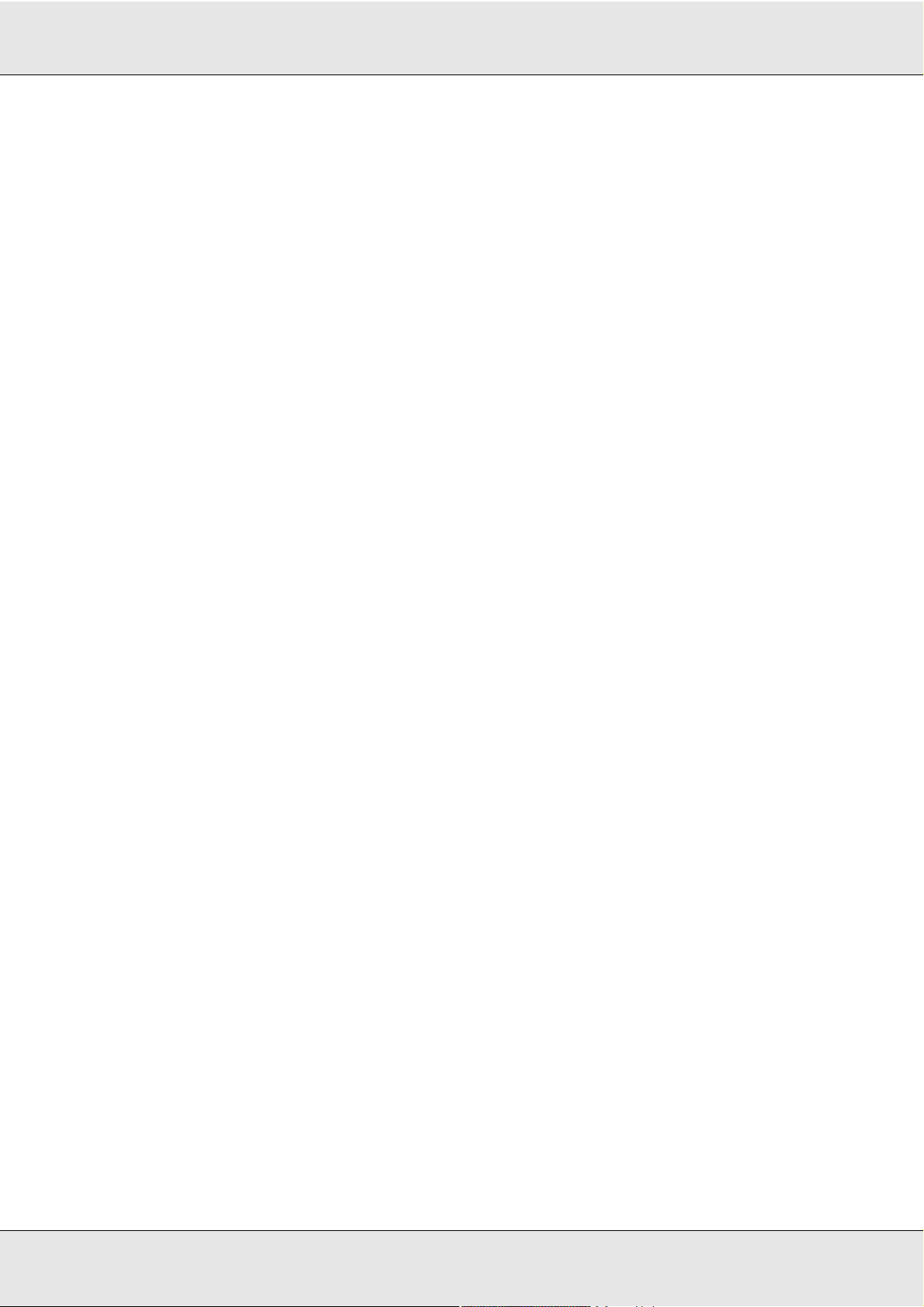
❏ На экране завершенных заданий в EPSON Total Disc Monitor показывается
число успешных и число неудачных попыток, а также количество отпечатанных
дисков.
❏ Не используйте диски для очистки линз с липкими этикетками
CDдисков/DVDдисков или с конденсатом, так как это может стать причиной
механической ошибки или неисправности.
❏ Если на компьютере используется файловая система FAT, запись DVDдисков
может оказаться неосуществимой.
Меры предосторожности при дублировании
CD'дисков/DVD'дисков
❏ Используйте привод CD/DVD, который поддерживает команды, совместимые с
MMC 4.0, и работает в соответствии с MMC 4.0 как исходный привод для
копирования. (На вебузле Epson см. список приводов, работа которых была
проверена.)
❏ В зависимости от типа используемого исходного привода CD/DVD
копирование CDдисков/DVDдисков может оказаться неосуществимым. При
возникновении проблем попробуйте использовать для копирования другой
исходный привод CD/DVD.
❏ Даже если копия CDдиска может быть создана, в зависимости от типа
используемого исходного привода CD/DVD она может быть создана
неправильно. При копировании убедитесь в правильном воспроизведении
скопированных CDдисков. Если не удается правильно скопировать CDдиски,
попробуйте воспользоваться другим исходным приводом CD/DVD.
Возникновение проблем, связанных с CDдисками, не было подтверждено при
(
копировании DVDдисков.)
❏ Если на CDдиске/DVDдиске записано несколько сеансов, он не может быть
скопирован.
❏ Если исходный диск не является CDдиском данных (Mode1) или музыкальным
CDдиском, он не может быть скопирован.
Публикация дисков 29
Page 30
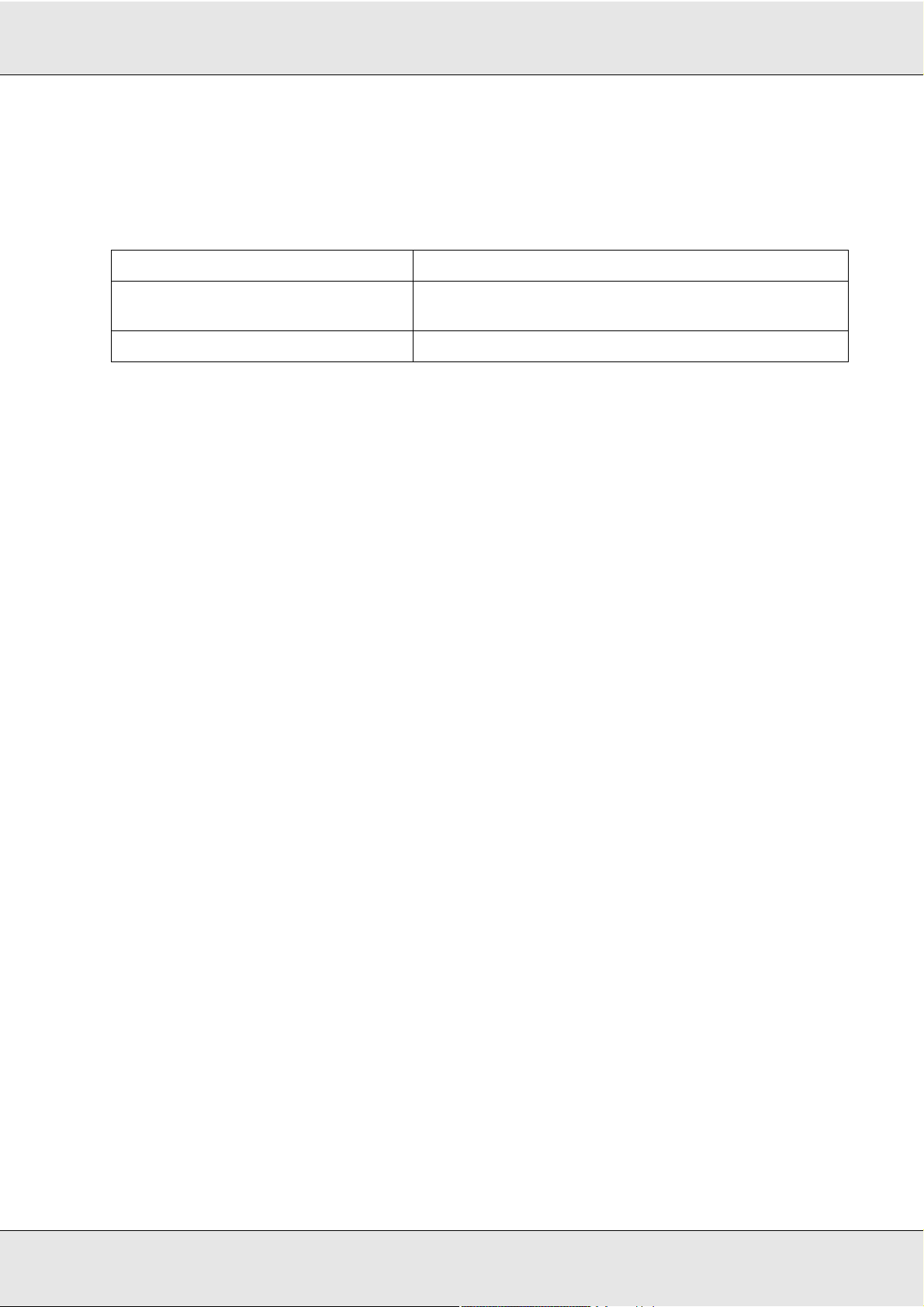
Печать на CD'дисках/DVD'дисках с помощью стороннего ПО
Для печати на CDдисках/DVDдисках с помощью сторонних приложений,
поддерживающих печать на CD/DVD, настройте следующие параметры.
Размер 124 x 124 мм
Тип CD/DVD Label, CD/DVD Premium Label или CD/DVD
Label, рекомендованный EPSON
Поля на всех сторонах 2 мм
Публикация дисков 30
Page 31

Стандартный режим
Загрузка CD'дисков/DVD'дисков
Чтобы загрузить CDдиски/DVDдиски, выполните указанные действия.
1. Откройте крышку отсека дисков.
2. Извлеките лоток 1.
3. Рассоедините стопку дисков, чтобы предотвратить их слипание. Будьте
осторожны, не поцарапайте рабочую поверхность диска.
Публикация дисков 31
Page 32

4. Загрузите CDдиски/DVDдиски в лоток 1 стороной для печати вверх.
Предостережение.
Не загружайте диски выше красной линии, отмеченной на лотке;
c
в противном случае возможно повреждение дисков или устройства.
5. Вставьте лоток 1.
Публикация дисков 32
Page 33

6. Закройте крышку отсека дисков.
Предостережение.
❏ Не дергайте лоток 4 при его выдвижении для извлечения опубликованных
c
дисков.
❏ Не извлекайте лоток 4, когда быстро мигает его светодиодный индикатор.
В противном случае могут быть повреждены диски
❏ При использовании лотка 4 разблокируйте фиксирующий рычаг.
❏ Не устанавливайте лоток 3.
Настройка параметров дисков и создание этикеток
После загрузки дисков в лоток откройте программу EPSON Total Disc Maker, чтобы
настроить параметры записываемых дисков и создать этикетки, которые должны
быть напечатаны на дисках.
Открытие программы EPSON Total Disc Maker
Нажмите кнопку Start (Пуск), выберите All Programs (Все программы) (в Windows
Vista или XP) или Programs (Программы) (в Windows 2000), EPSON Total Disc
Maker, а затем щелкните EPSON Total Disc Maker.
Описание использования программы EPSON Total Disc Maker см. в меню
"Справка".
Публикация дисков 33
Page 34

Настройка параметров лотков
Ниже предоставляются инструкции по настройке лотков.
1. Включите устройство, если оно выключено, убедитесь, что устройство
и компьютер правильно соединены.
2. Нажмите кнопку Properties (Свойства) на экране Publish (Публикация)
программы EPSON Total Disc Maker или EPSON Total Disc Setup.
2007/05/29 10:29:21070511 разблокировано и изменено
Публикация дисков 34
Page 35

3. Для параметра Publish Mode (Режим публикации) выберите значение Standard
Mode (Стандартный режим).
Публикация дисков 35
Page 36

4. Выберите тип дисков, загружаемых в лоток.
5. Нажмите кнопку ОК.
Публикация дисков
Ниже предоставляются инструкции по публикации CDдисков/DVDдисков.
1. Настройте параметры публикации на экране Publish (Публикация) программы
EPSON Total Disc Maker. Дополнительные сведения см. в справке для EPSON
Total Disc Maker.
Примечание.
Чтобы открыть справку для EPSON Total Disc Maker, в меню Help (Справка) выберите
пункт Help (Справка).
Публикация дисков 36
Page 37

2. Нажмите кнопку Publish (Публиковать).
Публикация дисков 37
Page 38

Предостережение.
❏ Не открывайте крышку отсека дисков, когда устройство публикует диски, если
c
только приложение не предписывает добавить или извлечь диски. Это может
сказаться на качестве записи или печати. Кроме того, не засовывайте руки
внутрь устройства во время звукового оповещения, поскольку
механизированный загрузчик продолжает двигаться.
❏ Если открыть крышку отсека дисков во время выполнения задания, раздастся
звуковой сигнал и обработка задания приостановится. После закрытия крышки
отсека дисков выполнение задания возобновится автоматически.
❏ Не работайте с лотком во время звукового сигнала, так как может быть
поврежден механизированный загрузчик.
❏ Если требуется открыть крышку отсека дисков, сначала приостановите или
отмените задание.
❏ В зависимости от используемого диска или компьютера скорость записи может
стать меньше заданной скорости.
❏ В зависимости от используемого диска запись диска на рекомендованной
скорости может оказаться невозможной. В этом случае уменьшите скорость
записи. Особенно при использовании дисков DVD±R DL рекомендуется
выполнять запись на небольшой скорости.
Примечание.
Если во время обработки задания выполняется завершение работы Windows,
выполнение данного задания может быть возобновлено после следующего
перезапуска Windows.
Публикация дисков 38
Page 39

Режим внешнего вывода (External Output)
Загрузка CD'дисков/DVD'дисков
Чтобы загрузить CDдиски/DVDдиски, выполните указанные действия.
1. Откройте крышку отсека дисков.
2. Извлеките лоток 1.
3. Рассоедините стопку дисков, чтобы предотвратить их слипание. Будьте
осторожны, не поцарапайте рабочую поверхность диска.
Публикация дисков 39
Page 40

4. Загрузите CDдиски/DVDдиски в лоток 1 стороной для печати вверх.
Предостережение.
Не загружайте диски выше красной линии, отмеченной на лотке;
c
в противном случае возможно повреждение дисков или устройства.
5. Вставьте лоток 1.
Публикация дисков 40
Page 41

6. Извлеките лоток 2.
7. Рассоедините стопку дисков, чтобы предотвратить их слипание. Будьте
осторожны, не поцарапайте рабочую поверхность диска.
8. Загрузите CDдиски/DVDдиски в лоток 2 стороной для печати вверх.
Предостережение.
Не загружайте диски выше красной линии, отмеченной на лотке;
c
в противном случае возможно повреждение дисков или устройства.
Публикация дисков 41
Page 42

9. Вставьте лоток 2.
10.Закройте крышку отсека дисков.
Предостережение.
❏ Не дергайте лоток 4 при его выдвижении для извлечения опубликованных
c
дисков.
❏ Не извлекайте лоток 4, когда быстро мигает его светодиодный индикатор.
В противном случае могут быть повреждены диски
❏ Не устанавливайте лоток 3.
Настройка параметров дисков и создание этикеток
После загрузки дисков в лотки откройте программу EPSON Total Disc Maker, чтобы
настроить параметры записываемых дисков и создать этикетки, которые должны
быть напечатаны на дисках.
Публикация дисков 42
Page 43

Открытие программы EPSON Total Disc Maker
Нажмите кнопку Start (Пуск), выберите All Programs (Все программы) (в Windows
Vista или XP) или Programs (Программы) (в Windows 2000), EPSON Total Disc
Maker, а затем щелкните EPSON Total Disc Maker.
Описание использования программы EPSON Total Disc Maker см. в меню
"Справка".
Настройка параметров лотков
Ниже предоставляются инструкции по настройке лотков.
1. Включите устройство, если оно выключено, убедитесь, что устройство
и компьютер правильно соединены.
2. Нажмите кнопку Properties (Свойства) на экране Publish (Публикация)
программы EPSON Total Disc Maker или EPSON Total Disc Setup.
Публикация дисков 43
Page 44

3. Для параметра Publish Mode (Режим публикации) выберите значение External
Output Mode (Режим внешнего вывода).
Публикация дисков 44
Page 45

4. Выберите тип дисков, загружаемых в лоток 1.
Публикация дисков 45
Page 46

5. Выберите тип дисков, загружаемых в лоток 2.
6. Нажмите кнопку ОК.
Публикация дисков
Ниже предоставляются инструкции по публикации CDдисков/DVDдисков.
1. Настройте параметры публикации на экране Publish (Публикация) программы
EPSON Total Disc Maker. Дополнительные сведения см. в справке для EPSON
Total Disc Maker.
Примечание.
Чтобы открыть справку для EPSON Total Disc Maker, в меню Help (Справка) выберите
пункт Help (Справка).
2007/05/29 10:29:21070511 разблокировано и изменено
Публикация дисков 46
Page 47

2. Нажмите кнопку Publish (Публиковать).
Публикация дисков 47
Page 48

Предостережение.
❏ Не открывайте крышку отсека дисков, когда устройство публикует диски, если
c
только приложение не предписывает добавить или извлечь диски. Это может
сказаться на качестве записи или печати. Кроме того, по соображениям
безопасности не засовывайте руки внутрь устройства во время звукового
оповещения, поскольку механизированный загрузчик продолжает двигаться.
❏ Если открыть крышку отсека дисков во время выполнения задания, раздастся
звуковой сигнал и обработка задание приостановится. После закрытия крышки
отсека дисков выполнение задания возобновится автоматически.
❏ Не работайте с лотком во время звукового сигнала, так как может быть
поврежден механизированный загрузчик.
❏ Если требуется открыть крышку отсека дисков, сначала приостановите или
отмените задание.
❏ В зависимости от используемого диска или компьютера скорость записи может
стать меньше заданной скорости.
❏ В зависимости от используемого диска запись диска на рекомендованной
скорости может оказаться невозможной. В этом случае уменьшите скорость
записи. Особенно при использовании дисков DVD±R DL рекомендуется
выполнять запись на небольшой скорости.
Примечание.
Если во время обработки задания выполняется завершение работы Windows,
выполнение данного задания может быть возобновлено после следующего
перезапуска Windows.
Публикация дисков 48
Page 49

Пакетный режим
Загрузка CD'дисков/DVD'дисков
Чтобы загрузить CDдиски/DVDдиски, выполните указанные действия.
1. Откройте крышку отсека дисков.
Новое:только для моделей с данной функцией
2. Извлеките лоток 1.
3. Рассоедините стопку дисков, чтобы предотвратить их слипание. Будьте
осторожны, не поцарапайте рабочую поверхность диска.
Публикация дисков 49
Page 50

4. Загрузите CDдиски/DVDдиски в лоток 1 стороной для печати вверх.
Предостережение.
Не загружайте диски выше красной линии, отмеченной на лотке;
c
в противном случае возможно повреждение дисков или устройства.
5. Вставьте лоток 1.
Публикация дисков 50
Page 51

6. Извлеките лоток 2.
7. Рассоедините стопку дисков, чтобы предотвратить их слипание. Будьте
осторожны, не поцарапайте рабочую поверхность диска.
8. Загрузите CDдиски/DVDдиски в лоток 2 стороной для печати вверх.
Предостережение.
Не загружайте диски выше красной линии, отмеченной на лотке;
c
в противном случае возможно повреждение дисков или устройства.
Публикация дисков 51
Page 52

9. Вставьте лоток 2.
10.Вставьте лоток 3.
Предостережение.
❏ Убедитесь, что в лотках 3 и 4 нет дисков.
c
❏ Не выдвигайте лоток 4. Убедитесь в блокировке фиксирующего рычага,
расположенного на лотке 4.
Публикация дисков 52
Page 53

11.Закройте крышку отсека дисков.
Настройка параметров дисков и создание этикеток
После загрузки дисков в лотки откройте программу EPSON Total Disc Maker, чтобы
настроить параметры записываемых дисков и создать этикетки, которые должны
быть напечатаны на дисках.
Открытие программы EPSON Total Disc Maker
Нажмите кнопку Start (Пуск), выберите All Programs (Все программы) (в Windows
Vista или XP) или Programs (Программы) (в Windows 2000), EPSON Total Disc
Maker, а затем щелкните EPSON Total Disc Maker.
Описание использования программы EPSON Total Disc Maker см. в меню
"Справка".
Публикация дисков 53
Page 54

Настройка параметров лотков
Ниже предоставляются инструкции по настройке лотков.
1. Включите устройство, если оно выключено, убедитесь, что устройство
и компьютер правильно соединены.
2. Нажмите кнопку Properties (Свойства) на экране Publish (Публикация)
программы EPSON Total Disc Maker или EPSON Total Disc Setup.
Публикация дисков 54
Page 55

3. Для параметра Publish Mode (Режим публикации) выберите значение Batch
Mode (Пакетный режим).
Публикация дисков 55
Page 56

4. Выберите тип дисков, загружаемых в лоток.
5. Нажмите кнопку ОК.
Публикация дисков
1. Настройте параметры публикации на экране Publish (Публикация) программы
EPSON Total Disc Maker. Дополнительные сведения см. в справке для EPSON
Total Disc Maker.
Примечание.
Чтобы открыть справку для EPSON Total Disc Maker, в меню Help (Справка) выберите
пункт Help (Справка).
Публикация дисков 56
Page 57

2. Нажмите кнопку Publish (Публиковать).
Предостережение.
❏ Не открывайте крышку, когда устройство публикует диски, если только
c
приложение не предписывает добавить или извлечь диски. Это может сказаться
на качестве записи или печати. Кроме того, по соображениям безопасности не
засовывайте руки внутрь устройства во время звукового оповещения, поскольку
механизированный загрузчик продолжает двигаться.
❏ Если открыть крышку отсека дисков во время выполнения задания, раздастся
звуковой сигнал и обработка задание приостановится. После закрытия крышки
отсека дисков выполнение задания возобновится автоматически.
❏ Не работайте с лотком во время звукового сигнала, так как может быть
поврежден механизированный загрузчик.
❏ Если требуется открыть крышки, сначала приостановите или отмените задание.
❏ В зависимости от используемого диска или компьютера скорость записи может
стать меньше заданной скорости.
❏ В зависимости от используемого диска запись диска на рекомендованной
скорости может оказаться невозможной. В этом случае уменьшите скорость
записи. Особенно при использовании дисков DVD±R DL рекомендуется
выполнять запись на небольшой скорости.
Публикация дисков 57
Page 58

Примечание.
Если во время обработки задания выполняется завершение работы Windows,
выполнение данного задания может быть возобновлено после следующего
перезапуска Windows.
Извлечение дисков
Ниже описываются действия по извлечению опубликованных дисков из лотков.
1. Откройте крышку отсека дисков (только для вывода в лоток 2 или 3)
и достаньте лоток.
2. Извлеките из лотка опубликованные диски. Число дисков в выходном лотке
зависит от режима публикации. См. следующую таблицу.
Выходной лоток Режим Число дисков
Лоток 2 Стандартный режим
Пакетный режим
Лоток 3 Пакетный режим До 50 дисков.
Лоток 4 Стандартный режим
Режима внешнего вывода
Лоток 2 Лоток 3 Лоток 4
До 50 дисков.
До 5 дисков.
Примечание.
❏ Используйте CD&диски и DVD&диски и прикасайтесь к отпечатанной поверхности
только после ее полного высыхания. Рекомендуемые Epson диски должны сохнуть не
менее 1 часа, другие типы дисков — не менее 24 часов.
❏ Если положение печати смещено, отрегулируйте его с помощью драйвера
устройства. Подробную информацию см. в справке по драйверу устройства.
Публикация дисков 58
Page 59

❏ Если чернила смазаны, отрегулируйте насыщенность цвета. Подробную информацию
см. в справке по драйверу устройства.
❏ При публикации дисков в пакетном режиме число дисков, выводимых в лоток 3, не
всегда совпадает с числом дисков, загруженных в лоток 2. Кроме того, число дисков
не всегда равно 50. То же самое верно и для числа дисков, выводимых
в лоток 2. В пакетном режиме выходной лоток переключается на лоток
2, когда число переданных дисков, накопленных в лотке 3, достигает верхнего
предела. Поэтому число дисков, выводимых в лоток, зависит от толщины
используемых дисков.
Публикация дисков 59
Page 60

Отмена публикации
Если требуется отменить печать, выполните следующие инструкции.
2007/04/23 10:15:54070402 разблокировано и изменено
Когда начинается публикация, на экране компьютера появляется окно программы
EPSON Total Disc Monitor. В списке Unfinished Job (Незавершенные задания)
выберите задание, которое требуется отменить, а затем в меню Job (Задание)
выберите команду Cancel Job (Отменить задание).
Публикация дисков 60
Page 61

Глава 3
Замена чернильных картриджей
Проверка уровня чернил
Примечание.
❏ Epson не гарантирует качество и надежность чернил стороннего производителя. Если
установлены картриджи стороннего производителя, информация о количестве чернил
может не отображаться.
❏ Когда в картридже кончаются чернила, это состояние отображается в мониторе
EPSON Total Disc Monitor.
Для проверки уровня чернил выполните одно из следующих действий.
❏ Окно EPSON Total Disc Monitor появляется автоматически при запуске задания.
В этом диалоговом окне можно проверить уровень чернил в картриджах.
EPSON Total Disc Monitor также можно запустить из меню Start (Пуск).
& См. раздел “Использование EPSON Total Disc Monitor” на стр. 89.
Замена чернильных картриджей 61
Page 62

Примечание.
Если один из установленных чернильных картриджей сломан, несовместим с данной
моделью устройства или установлен неправильно, EPSON Total Disc Monitor не сможет
отобразить точное количество чернил. Обязательно устанавливайте на замену только
оригинальный картридж, поддерживаемый данным устройством.
Меры предосторожности при замене картриджей
Перед заменой чернильных картриджей прочитайте все инструкции этого
2007/03/23 09:39:18070313 Разблокировано и изменено
раздела.
❏ Установите все шесть картриджей. Публикация (запись/печать) не может быть
выполнена, если нет хотя бы одного картрирджа.
❏ В данном устройстве используются картриджи, оснащенные контрольной
микросхемой, которая отслеживает точное количество чернил,
израсходованных каждым картриджем. Картриджи можно вынимать
и устанавливать снова. Они остаются годными для использования. Однако
некоторое количество чернил расходуется при каждой установке картриджа,
поскольку устройство автоматически проверяет их.
❏ Клапан на отверстии для подачи чернил удерживает чернила, которые могут
просочиться из картриджа. Тем не менее будьте осторожны. Не касайтесь
механизма подачи чернил картриджа и окружающих его частей картриджа.
❏ Чернила расходуются на следующие цели: прокачка чернил установленного
картриджа, прочистка печатающей головки и периодическое выполнение
автоматической очистки.
❏ Для максимально эффективной работы картриджа вынимайте картридж только
тогда, когда готовы установить новый. Картриджи, в которых осталось мало
чернил, могут быть непригодны для повторной установки.
❏ Не заправляйте картриджи. Продукты, произведенные не Epson, могут вызвать
повреждения, и эти повреждения не подпадают под гарантийные условия
Epson. При определенных условиях они могут привести к неустойчивой работе
устройства.
❏ Держите чернильные картриджи в местах, недоступных детям. Не позволяйте
детям играть с картриджами или пить чернила.
❏ Обращайтесь с картриджами бережно, так как вокруг отверстия для подачи
чернил может остаться небольшое количество чернил. При попадании чернил
на кожу тщательно промойте ее водой с мылом. При попадании чернил в глаза
немедленно промойте их водой. Если после этого сохранятся неприятные
ощущения или ухудшится зрение, немедленно обратитесь к врачу.
Замена чернильных картриджей 62
Page 63

❏ Epson рекомендует использовать только оригинальные чернильные картриджи
Epson. Использование чернил, произведенных не Epson, может привести
к повреждениям вашего устройства, и эти повреждения не подпадают под
гарантийные условия Epson.
❏ Вскрывайте упаковку чернильных картриджей непосредственно перед их
установкой в устройство.
❏ Чернильные картриджи необходимо использовать в течение шести месяцев
с момента вскрытия упаковки.
❏ Извлекайте старый картридж только непосредственно перед заменой, иначе
чернила, оставшиеся в дюзах печатающей головки, могут засохнуть.
❏ Нельзя продолжать печать, когда требуется заменить один из картриджей,
даже если в остальных еще остались чернила. Перед печатью замените
использованный картридж.
❏ Не выключайте устройство и не открывайте крышку отсека для картриджа во
время загрузки чернил (мигает индикатор питания). Открытие крышек может
вызвать перезагрузку чернил, что приводит к излишнему расходу. Кроме того,
может быть снижено качество печати.
❏ Если картридж не распознается даже в случае правильной установки,
возможно, к зеленой микросхеме прилипла грязь. Извлеките картридж,
протрите микросхему чистой тканью и снова установите картридж.
❏ Настройка цвета устройства основана на использовании оригинальных
картриджей. Использование картриджей сторонних производителей может
привести к снижению качества печати, кроме того, производительность
устройства может стать неоптимальной.
❏ Если индикатор чернил мигает или горит, картридж установлен неправильно.
Проверьте его правильную установку.
❏ Если установка картриджа не приводит к восстановлению требуемого качества
печати, нажмите кнопку очистки и удерживайте ее нажатой в течение 3 секунд.
Если это не приведет к устранению неполадки, повторите данный процесс еще
один или два раза.
❏ При выключении устройства с помощью кнопки питания печатающая головка
автоматически закрывается, чтобы предотвратить высыхание чернил. Если
после установки картриджа устройство не используется, выключите его
с помощью кнопку питания. Не отсоединяйте шнур питания и не отключайте
прерыватель, пока включено питание.
❏ Устройства можно перемещать и транспортировать с установленными
картриджами.
Замена чернильных картриджей 63
Page 64

Замена чернильных картриджей
Примечание.
❏ Вскрывайте упаковку чернильных картриджей непосредственно перед их установкой
в устройство.
❏ Процедуру проверки уровня чернил см. в следующем разделе:
& См. раздел “Использование EPSON Total Disc Monitor” на стр. 89.
В таблице перечислены состояния индикаторов и рекомендуемые действия.
Индика
торы
: мигает : горит
Действие
Чернила заканчиваются. Приобретите новый картридж для
замены.
Пришло время замены чернильного картриджа. Замените
использованный чернильный картридж новым.
Чтобы заменить чернильный картридж, сделайте следующее.
Предостережение.
Не вынимайте картридж из устройства, пока не подготовите новый картридж для
c
замены.
Примечание.
На иллюстрациях показана замена малинового чернильного картриджа, но те же
инструкции относятся и к остальным картриджам.
1. Убедитесь, что индикатор питания горит, но не мигает.
Замена чернильных картриджей 64
Page 65

2. Откройте крышку отсека для картриджей.
Примечание.
Перед извлечением чернильного картриджа подождите 4 секунды или больше.
Чернила могут пролиться.
3. Нажмите на использованный картридж, чтобы он немного выдвинулся.
Замена чернильных картриджей 65
Page 66

4. Осторожно выньте использованный картридж из слота. Утилизируйте его
должным образом.
Замена чернильных картриджей 66
Page 67

5. Выньте новый картридж из упаковки.
Предостережение.
❏ Не прикасайтесь к зеленой микросхеме сбоку картриджа. Это может
c
привести к повреждению картриджа.
❏ Устанавливайте новый чернильный картридж сразу же после извлечения
старого картриджа. Если картридж установлен неправильно, печатающая
головка может засохнуть, что приведет к невозможности печати.
❏ Не заправляйте картриджи. Продукты, произведенные не Epson, могут
вызвать повреждения, и эти повреждения не подпадают под гарантийные
условия Epson. При определенных условиях они могут привести к
неустойчивой работе устройства.
6. Вставьте новый чернильный картридж в слот. Нажимайте на картридж, пока он
со щелчком не встанет на место.
Замена чернильных картриджей 67
Page 68

7. Закончив замену картриджей, закройте крышку отсека для картриджей.
Замена чернильных картриджей 68
Page 69

Глава 4
Обслуживание устройства
Проверка дюз печатающей головки
Если получившийся отпечаток слишком бледный или на нем присутствуют
пропуски в печати, можно попытаться выявить проблему, проверив дюзы
печатающей головки.
Дюзы печатающей головки можно проверить на компьютере с помощью утилиты
Nozzle Check (Проверка дюз).
Использование утилиты Nozzle Check
Для проверки дюз при помощи утилиты Nozzle Check (Проверка дюз) сделайте
следующее.
1. Убедитесь, что диск с чистой поверхностью вставлен в лоток 1.
2. Убедитесь, что не горят индикаторы, указывающие на ошибки, и крышка отсека
дисков закрыта.
3. Откройте драйвер устройства.
2007/02/22 17:07:16Разблокировано и изменено.
См. раздел “Доступ к драйверу устройства” на стр. 19.
4. Перейдите на вкладку Utility (Утилита) и нажмите кнопку Nozzle Check
(Проверка дюз).
5. Выполняйте инструкции, отображаемые на экране.
Ниже приведены два примера шаблонов проверки дюз.
Обслуживание устройства 69
Page 70

Сравните качество напечатанной страницы с примером, приведенным ниже.
Если шаблон напечатался с приемлемым качеством без пропущенных линий
или сегментов, печатающую головку не нужно прочищать.
Если какието фрагменты линий на странице проверки не пропечатались, как
показано на рисунке ниже, это означает, что забились дюзы.
& См. раздел “Прочистка печатающей головки” на стр. 70
Прочистка печатающей головки
Если получившееся при печати изображение слишком бледное или на нем
присутствуют пропуски в печати, решить проблему может прочистка печатающей
головки, которая гарантирует правильную подачу чернил.
Прочистить печатающую головку можно с компьютера при помощи утилиты Head
Cleaning (Прочистка печатающей головки) драйвера устройства или при помощи
кнопок на панели управления.
Новое:зависит от модели.В случае Highend IJ LFP используйте детали <Hasei>.
Обслуживание устройства 70
Page 71

Предостережение.
<Обычная> <Засоренная>
❏ Не открывайте крышку отсека для чернильных картриджей во время прочистки
c
печатающей головки. В случае открытия крышки отсека для картриджей
прочистка печатающей головки прекращается.
❏ При прочистке печатающей головки расходуется некоторое количество чернил.
Излишняя прочистка печатающей головки приводит к снижению срока службы
чернильных картриджей.
Примечание.
❏ Чтобы избежать ненужной траты чернил, прочищайте печатающую головку, только
когда качество печати резко снижается (например, отпечаток смазан, цвета
неправильные или отсутствуют).
❏ При помощи утилиты Nozzle Check (Проверка дюз) выполните процедуру проверки
дюз, чтобы убедиться в необходимости прочистки. Это позволяет экономить чернила.
❏ Когда чернила заканчиваются, возможно, прочистить печатающую головку не удастся.
Когда наступает время замены чернильного картриджа, печатающая головка не может
быть прочищена. Сначала необходимо заменить соответствующий чернильный
картридж.
Использование утилиты прочистки печатающей головки Head
Cleaning
Сделайте следующее для прочистки печатающей головки при помощи утилиты
Head Cleaning (Прочистка печатающей головки).
1. Включите устройство, если оно выключено.
2. Убедитесь, что не горят индикаторы, указывающие на ошибки, и крышка отсека
дисков закрыта.
Обслуживание устройства 71
Page 72

3. Откройте драйвер устройства.
См. раздел “Доступ к драйверу устройства” на стр. 19.
4. Перейдите на вкладку Utility (Утилита) и нажмите кнопку Head Cleaning
(Прочистка печатающей головки).
5. Выполняйте инструкции, отображаемые на экране.
Во время цикла прочистки мигает индикатор питания .
Предостережение.
Никогда не выключайте устройство, когда мигает индикатор питания . Это
c
может привести к повреждению устройства.
Примечание.
❏ Если качество печати не улучшилось после многократного проведения этой
процедуры, оставьте устройство выключенным как минимум на 6 часов. Затем еще
раз проверьте дюзы и, если необходимо, заново прочистите печатающую головку.
❏ Если качество печати не удалось улучшить, возможно, один или несколько картриджей
слишком старые или повреждены и их необходимо заменить.
& См. раздел “Замена чернильных картриджей” на стр. 64.
Использование кнопок на панели управления
Сделайте следующее для прочистки печатающей головки при помощи кнопок на
панели управления.
1. Включите ПК, если он выключен.
2. Включите устройство, если оно выключено.
3. Убедитесь, что не горят индикаторы, указывающие на ошибки, и крышка отсека
дисков закрыта.
4. Нажмите и удерживайте кнопку очистки в течение трех секунд.
Устройство начнет прочистку печатающей головки, во время которой должен
мигать индикатор питания .
Предостережение.
Никогда не выключайте устройство, когда мигает индикатор питания . Это
c
может привести к повреждению устройства.
5. Когда индикатор питания перестанет мигать, напечатайте шаблон
проверки дюз, чтобы удостовериться, что печатающая головка прочищена.
& См. раздел “Проверка дюз печатающей головки” на стр. 69.
Обслуживание устройства 72
Page 73

Примечание.
❏ Если качество печати не улучшилось после многократного проведения этой
процедуры, оставьте устройство выключенным как минимум на 6 часов. Затем еще
раз проверьте дюзы и, если необходимо, заново прочистите печатающую головку.
❏ Если качество печати не удалось улучшить, возможно, один или несколько картриджей
слишком старые или повреждены, и их необходимо заменить.
& См. раздел “Замена чернильных картриджей” на стр. 64.
Калибровка печатающей головки
Если на отпечатке не совпадают вертикальные линии или появились
горизонтальны полосы, возможно, эту проблему удастся решить при помощи
утилиты Print Head Alignment (Калибровка печатающей головки) драйвера
устройства.
Примечание.
Толщина дисков разных производителей может отличаться. Использование
дисков разной толщины может привести к нарушению калибровки печатающей
головки. Используйте утилиту калибровки печатающей головки для проверки и
калибровки печатающей головки. При публикации нескольких дисков
рекомендуется использовать диски одного производителя и типа.
Использование утилиты Print Head Alignment (Калибровка
печатающей головки)
Чтобы откалибровать печатающую головку при помощи утилиты Print Head
Alignment (Калибровка печатающей головки), сделайте следующее.
1. Убедитесь, что диск с чистой поверхностью вставлен в лоток 1.
2. Убедитесь, что не горят индикаторы, указывающие на ошибки, и крышка отсека
дисков закрыта.
3. Откройте драйвер устройства.
См. раздел “Доступ к драйверу устройства” на стр. 19.
4. Перейдите на вкладку Utility (Утилита) и нажмите кнопку Print Head Alignment
(Калибровка печатающей головки).
5. Следуйте инструкциям на экране для калибровки печатающей головки.
Обслуживание устройства 73
Page 74

Предостережение.
❏ Если после первоначальной калибровки ввести значение на экране
c
подтверждения, регулировка будет выполняться на основе суммы исходного
и введенного значений. Чтобы очистить значение калибровки, выберите Reset
(Сброс), а затем нажмите кнопку Exit (Выход).
❏ Если поверхность печати этикетки не выровнена по центру диска после
выравнивания печатающей головки в соответствии с описанной выше
процедурой, отпечаток не будет совпадать с поверхностью печати.
Исправление положения печати
Если замечено отклонение вертикального положения печати, возможно, это
удастся устранить с помощью утилиты Correcting the Printing Position
(Исправление положения печати) драйвера устройства.
Использование утилиты Correcting the Printing Position
(Исправление положения печати)
Выполните описанные ниже действия, чтобы отрегулировать вертикальное
и горизонтальное положение печати с помощью утилиты Correcting the Printing
Position (Исправление положения печати).
1. Убедитесь, что в лоток 1 вставлен чистый диск.
2. Убедитесь, что не горят индикаторы, указывающие на ошибки, и крышка отсека
дисков закрыта.
3. Откройте драйвер устройства.
См. раздел “Доступ к драйверу устройства” на стр. 19.
4. Перейдите на вкладку Utility (Утилита) и нажмите кнопку Correcting the
Printing Position (Исправление положения печати).
5. Следуйте инструкциям на экране, чтобы отрегулировать вертикальное
и горизонтальное положение печати.
Обслуживание устройства 74
Page 75

Очистка устройства
Очистка внешних деталей устройства
Чтобы поддерживать устройство в наилучшем рабочем состоянии, тщательно
очищайте его несколько раз в год, используя следующую процедуру.
Предостережение.
❏ Никогда не очищайте устройство спиртом или растворителем. Химические
c
составы могут повредить устройство.
❏ Не допускайте попадания воды внутрь устройства. Попадание внутрь устройства
влаги, грязи или других веществ помимо нарушения качества печати может
вызвать замыкание.
1. Убедитесь, что устройство выключено, все индикаторы выключены, а затем
отсоедините шнур питания от розетки.
2. С помощью мягкой чистой ткани осторожно удалите всю пыль или грязь.
Новое:только для Inkjet.В случае SPC используйте детали <Hasei>.
Если грязь удалить не удается, используйте для очистки мягкую чистую ткань,
смоченную мягким моющим средством. Затем протрите насухо устройство
снаружи внутри сухой мягкой тканью.
Примечание.
❏ После очистки устройства закройте крышку отсека дисков и лоток 4, чтобы защитить
устройство от пыли.
❏ Важно регулярно очищать фильтр, расположенный сзади устройства. Подробнее —
в следующем разделе.
Обслуживание устройства 75
Page 76

Очистка внутренних деталей устройства
Для сохранения хорошего качества отпечатков очищайте внутренние детали,
используя следующую процедуру.
1. Убедитесь, что устройство выключено, все индикаторы выключены, а затем
отсоедините шнур питания от розетки.
2. Откройте крышку отсека дисков и извлеките лотки из устройства.
3. С помощью мягкой чистой ткани осторожно удалите пыль и грязь с лотков
и внутренних деталей устройства.
4. Установите лотки на свое место.
Предостережение.
❏ Будьте осторожны, не допускайте попадания жидкости на электронные
c
компоненты.
❏ Не распыляйте смазки внутри устройства.
❏ Грязь на лотке 3 или 4 следует дочиста стереть мягкой тканью, смоченной
в нейтральном детергенте.
Очистка фильтра
Фильтр, расположенный сзади устройства, следует очищать каждые шесть
месяцев.
1. Убедитесь, что устройство выключено, все индикаторы выключены, а затем
отсоедините шнур питания от розетки.
2. Выверните и извлеките винты из крышек фильтров, чтобы открыть их.
Обслуживание устройства 76
Page 77

3. Выньте фильтры из крышек фильтров.
4. Для удаления пыли с фильтров используйте пылесос.
5. Установите фильтры на свое место.
6. Затяните винты, чтобы закрыть крышки фильтров.
Предостережение.
Очищайте фильтр периодически (раз в шесть месяцев).
c
Транспортировка устройства
Если необходимо перевезти устройство, тщательно подготовьте его и упакуйте
в оригинальную коробку. Обязательно используйте оригинальные упаковочные
материалы и коробку.
Предупреждение.
Устройство является тяжелым, поэтому для его поднятия требуется два человека.
w
Обслуживание устройства 77
Page 78

Предостережение.
❏ При хранении и транспортировке устройства не наклоняйте его, не ставьте набок
c
и не переворачивайте. Если необходимо перевезти устройство, тщательно
подготовьте и упакуйте его, используя оригинальные упаковочные материалы
и коробку, чтобы защитить устройство от ударов.
❏ Оставляйте чернильные картриджи установленными в устройство. Если вынуть
картриджи, печатающая головка может высохнуть и печать станет невозможна.
1. Выключите устройство и отсоедините шнур питания.
2. Отключите интерфейсный кабель от устройства.
3. Извлеките из устройства все диски.
4. Откройте крышку отсека для картриджей. Зафиксируйте чернильные
картриджи с помощью липкой ленты, а затем закройте крышку отсека для
картриджей.
5. Закройте крышку отсека дисков и лоток 4. Зафиксируйте их с помощью липкой
ленты.
6. Наденьте защитные материалы на обе стороны устройства.
7. Упакуйте устройство и принадлежности в оригинальную коробку.
Примечание.
❏ Во время транспортировки устройство должно стоять ровно.
❏ Перед дальнейшим использованием устройства удостоверьтесь в удалении всех
упаковочных материалов и липкой ленты.
❏ Поднимайте устройство, поддерживая его в соответствующих местах, как показано на
рисунке.
Обслуживание устройства 78
Page 79

Глава 5
Устранение неполадок
Диагностирование проблемы
Устранение проблем с устройством лучше всего выполнять в два этапа: сначала
определите проблему, затем выполните рекомендованные действия для ее
устранения.
Информация, необходимая для диагностики и устранения самых
распространенных неполадок, предоставляется в справке, панели управления и
утилитой EPSON Total Disc Monitor. См. соответствующие разделы ниже.
Если возникла определенная проблема с качеством публикации, проблема, не
связанная с качеством публикации, проблемы с подачей дисков или если
устройство вообще не выполняет публикацию, обратитесь к соответствующему
разделу.
Для разрешения проблемы может потребоваться отменить публикацию.
& См. раздел “Отмена публикации” на стр. 60.
Индикаторы ошибок
Индикаторы устройства позволяют определить многие типичные проблемы. Если
устройство прекратило работу, а индикаторы горят или мигают, используйте
следующую таблицу, чтобы определить проблему, а затем следуйте
рекомендациям по устранению неполадок.
Примечание.
Состояние индикаторных лампочек после возникновения ошибки может изменяться в зависимости
от операции.
Новое:зависит от модели (см. характеристики)
Устранение неполадок 79
Page 80

: горит, : не горит, : мигает, : мигает быстро
Ошибки, связанные с крышкой
Индикаторы Состояние/решение
Пита
ние
За
ня
тость
ОшибкаЧер
нила
Лоток
1 2 3 4
Открыта крышка отсека дисков или
отсека чернильных картриджей
Закройте крышки.
Задание приостановлено, так как во
время его обработки была открыта
крышка отсека дисков или отсека
чернильных картриджей
Дождитесь возобновления выполнения
задания.
Устранение неполадок 80
Page 81

Ошибки, связанные с перемещением дисков
Индикаторы Состояние/решение
Пита
ние
За
ня
тость
ОшибкаЧер
нила
Лоток
1 2 3 4
Ошибка загрузки диска
Для устранения этой неполадки
выполните следующие действия.
1. Откройте крышку отсека дисков
и рассоедините диски внутри
входного лотка.
2. Закройте крышку отсека дисков
и повторите публикацию диска.
Если эта же ошибка возникает
регулярно, обратитесь в сервисный
центр.
Ошибка подачи нескольких дисков
Для устранения этой неполадки
выполните следующие действия.
1. Откройте крышку отсека дисков.
2. Извлеките диски из лотка привода
и лотка устройства.
3. Рассоедините диски внутри входного
лотка, чтобы избежать слипания
дисков.
4. Вставьте во входной лоток другие
диски.
5. Закройте крышку отсека дисков
и повторите публикацию диска.
Если эта же ошибка возникает
регулярно, обратитесь в сервисный
центр.
Устранение неполадок 81
Page 82

Индикаторы Состояние/решение
Пита
ние
За
ня
тость
ОшибкаЧер
нила
Лоток
1 2 3 4
Ошибка перемещения дисков
Отключите устройство и извлеките диск.
Если эта же ошибка возникает
регулярно, обратитесь в сервисный
центр.
Механизированному загрузчику не
удалось высвободить диск
Отключите устройство и извлеките диск.
Если диск подобран
механизированным загрузчиком, не
извлекайте диск руками. Это может
повредить механизированный
загрузчик. Чтобы извлечь диск из
механизированного загрузчика, снова
включите устройство — в процессе
инициализации диск должен быть
извлечен.
Если эта же ошибка возникает
регулярно, обратитесь в сервисный
центр.
Внутренняя ошибка
Выключите устройство и проверьте
наличие внутри посторонних предметов,
затем снова включите устройство.
Если эта же ошибка возникает
регулярно, обратитесь в сервисный
центр.
Если диск подобран
механизированным загрузчиком, не
извлекайте диск руками. Это может
повредить механизированный
загрузчик. Чтобы извлечь диск из
механизированного загрузчика, снова
включите устройство — в процессе
инициализации диск должен быть
извлечен.
Устранение неполадок 82
Page 83

Ошибки, связанные с лотком
Индикаторы Состояние/решение
Пита
ние
За
ня
тость
ОшибкаЧер
нила
Лоток
1 2 3 4
Лоток 3 вставляется в случае
стандартного режима или режима
внешнего вывода
Извлеките лоток 3.
Лоток 1 вставлен неправильно
Проверьте правильную установку
лотка 1.
Лоток 2 вставлен неправильно
Проверьте правильную установку
лотка 2.
Лоток 3 неправильно установлен для
пакетного режима
Проверьте правильную установку
лотка 3.
Лоток 1 пуст
Загрузите диски в лоток 1.
Примечание.
Индикатор лотков мигает, если в
исходном лотке нет дисков; однако
мигание индикатора может быть не
синхронизовано с опустошением
лотка.
Лоток 2 пуст
Загрузите диски в лоток 2.
Примечание.
Индикатор лотков мигает, если в
исходном лотке нет дисков; однако
мигание индикатора может быть не
синхронизовано с опустошением
лотка.
Лоток 1 переполнен
Извлеките диски, которые находятся
выше красной линии.
Устранение неполадок 83
Page 84

Индикаторы Состояние/решение
Пита
ние
За
ня
тость
ОшибкаЧер
нила
Лоток
1 2 3 4
Лоток 2 переполнен
Извлеките диски, которые находятся
выше красной линии.
Лоток 3 переполнен
Извлеките из лотка 3 все диски.
Лоток 2 полон
Извлеките из лоток 2 опубликованные
диски.
Лоток 3 полон
Извлеките из лоток 3 опубликованные
диски.
Лоток 4 полон
Извлеките из лоток 4 опубликованные
диски.
Лоток 4 открыт
Закройте лоток 4.
Ошибки, связанные с чернилами
Индикаторы Состояние/решение
Пита
ние
За
ня
тость
ОшибкаЧер
нила
Лоток
1 2 3 4
Чернила заканчиваются
Приобретите новый картридж для
замены. Чтобы выяснить, какой
картридж заканчивается, проверьте
уровень чернил.
См. раздел “Проверка уровня чернил”
на стр. 61.
Устранение неполадок 84
Page 85

Индикаторы Состояние/решение
Пита
ние
За
ня
тость
ОшибкаЧер
нила
Лоток
1 2 3 4
В картридже заканчиваются чернила
или он установлен неправильно
Замените или заново установите
чернильный картридж.
Если картридж не распознается даже
в случае правильной установки,
возможно, к зеленой микросхеме
прилипла грязь. Протрите его мягкой
тканью и снова установите.
Если картридж закончился, устройство
прекращает работу, чтобы сохранить
качество печатающей головки. Поэтому
в чернильном картридже должно
оставаться некоторое количество
чернил.
Рекомендуется использовать
оригинальные чернильные картриджи.
Чернильный картридж вставлен не
полностью
Горят все индикаторы чернил.
Проверьте чернильные картриджи
и убедитесь, что все они правильно
установлены.
Устранение неполадок 85
Page 86

Ошибки, связанные с устройством
Индикаторы Состояние/решение
Пита
ние
За
ня
тость
ОшибкаЧер
нила
Лоток
1 2 3 4
Коллектор для отработанных чернил
заполнен
Немедленно обратитесь
в сертифицированный компанией
Epson центр обслуживания. С
заполненным коллектором устройство
не может функционировать. Не
пытайтесь самостоятельно
обслуживать устройство.
Примечание.
Когда коллектор для отработанных
чернил близок к заполнению,
соответствующее программное
обеспечение выдает сообщение
"Ink Pad Nearly Full" (Коллектор для
отработанных чернил почти
заполнен). На данное состояние
индикаторы не указывают.
Немедленно обратитесь
в сертифицированный компанией
Epson центр обслуживания.
Коллектор почти заполнен. После
его заполнения устройство
перестанет работать. Не пытайтесь
самостоятельно обслуживать
устройство.
Ошибка обслуживания устройства
Произошла ошибка обслуживания
устройства.
Выключите устройство и обратитесь
в сервисный центр.
Устранение неполадок 86
Page 87

Индикаторы Состояние/решение
Пита
ние
За
ня
тость
ОшибкаЧер
нила
Лоток
1 2 3 4
Внутренняя ошибка
Выключите устройство и проверьте, нет
ли внутри посторонних предметов. Если
эта же ошибка возникает регулярно,
обратитесь в сервисный центр.
❏ Если после данной ошибки
оставить устройство выключенным,
это может привести к засорению
печатающей головки. Обязательно
включите устройство сразу после
выключения.
❏ Если после данной ошибки
возобновляется печать этикетки,
выполните проверку дюз и
подтвердите состояние
печатающей головки.
❏ Если публикация не началась,
проверьте наличие заданий печати
в диспетчере очереди печати и
удалите все задания печати.
Ошибки, связанные с приводом
Индикаторы Состояние/решение
Пита
ние
За
ня
тость
ОшибкаЧер
нила
1 2 3 4
Лоток
Ошибка открытия/закрытия лотка
привода
Выключите устройство, отсоедините
шнур питания и проверьте, нет ли внутри
посторонних предметов. Затем
повторите публикацию диска. Если эта
же ошибка возникает регулярно,
обратитесь в сервисный центр.
Внутренняя ошибка привода
Выключите устройство, отсоедините
шнур питания, а затем осмотрите
привод изнутри. Если эта же ошибка
возникает регулярно, обратитесь
в сервисный центр.
Устранение неполадок 87
Page 88

Индикаторы Состояние/решение
Пита
ние
За
ня
тость
ОшибкаЧер
нила
Лоток
1 2 3 4
Ошибка записи
Данная ошибка не может быть
сброшена, даже если она
воспроизводит себя многократно.
Возможна неполадка диска. Замените
диск и возобновите задание.
В случае неполадки привода измените
привод с помощью программы EPSON
Total Disc Setup
и возобновите выполнение задания.
Если эта же ошибка возникает
регулярно, обратитесь в сервисный
центр.
Ошибка Invalid disc (Недопустимый
диск)
Возникла ошибка «недопустимый
диск», возможно, диск не пуст или на
нем недостаточно места. Также,
возможно, тип загруженного в лоток
диска отличается от типа диска,
заданного в диалоговом окне Properties
(Свойства) программы EPSON Total Disc
Setup.
Данная ошибка не может быть
сброшена, даже если она
воспроизводит себя многократно.
Убедитесь, что диск пуст и не
поврежден. Затем в диалоговом окне
Properties (Свойства) программы EPSON
Total Disc Setup выберите тип дисков,
такой же, как у дисков, загруженных в
лоток. Если эта же ошибка часто
возникает при использовании
правильных дисков, обратитесь в
сервисный центр.
Устранение неполадок 88
Page 89

Другие ошибки
Индикаторы Состояние/решение
Пита
ние
За
ня
тость
ОшибкаЧер
нила
Лоток
1 2 3 4
Неправильная индикация ошибок
Выключите и снова включите
устройство. Если эта же ошибка
возникает регулярно, обратитесь
в сервисный центр.
EPSON Total Disc Monitor
Если во время публикации происходит ошибка, в окне EPSON Total Disc Monitor
появляется сообщение об ошибке.
Сообщение о том, что срок службы деталей устройства заканчивается или
закончился, означает, что коллектор для отработанных чернил переполнен.
Обратитесь в сервисный центр, чтобы ее заменить.
Проверка состояния устройства
Использование EPSON Total Disc Monitor
В EPSON Total Disc Monitor отображается подробная информация о состоянии
устройства.
Есть три варианта доступа к EPSON Total Disc Monitor.
❏ Окно EPSON Total Disc Monitor открывается при отправлении устройству
задания.
❏ В окне EPSON Total Disc Maker нажмите кнопку Publish (Публиковать). В меню
Tool (Инструменты) выберите команду Start Total Disc Monitor (Запустить
Total Disc Monitor).
❏ Windows Vista, XP и 2000
Нажмите кнопку Start (Пуск), выберите All Programs (Все программы)
(в Windows Vista или XP) или Programs (Программы) (в Windows 2000), EPSON
Total Disc Maker, а затем щелкните EPSON Total Disc Setup.
Новое:зависит от модели
Устранение неполадок 89
Page 90

При запуске EPSON Total Disc Monitor открывается следующее окно:
EPSON Total Disc Monitor предоставляет следующую информацию.
❏ Список заданий
Можно просмотреть список заданий (до 1000 на вкладке Unfinished Job
(Незавершенные задания) и до 50 заданий на вкладке Finished Job
(Завершенные задания), сведения о заданиях, а также можно отменять,
приостанавливать и перезапускать незавершенные задания.
❏ Device Status (Состояние устройства)
Предоставляется информация о состоянии устройства. Здесь также
отображаю сообщения об ошибках и советы по улучшению качества
публикации.
❏ Состояние чернильных картриджей
Здесь дается графическое представление состояния чернильных картриджей.
Примечание.
Printable Copies (Печатаемые копии) — оценка числа печатаемых этикеток, основанная
на ранее напечатанной этикетке. Данное значение может отличаться от
действительного.
❏ Состояние приводов, устройства, лотка
Здесь дается графическое представление состояния приводов, устройства
и лотка. Здесь также отображается, где возникла ошибка.
Устранение неполадок 90
Page 91

Диск или лоток CD/DVD подается неправильно
Диск не подается
Выньте стопку дисков и проверьте следующее.
❏ Диск не поврежден.
❏ Диск не слишком старый. Дополнительную информацию можно найти
в инструкциях к дискам.
❏ Высота стопки дисков не превышает красную линию на лотке.
❏ Возможно, диски слиплись изза их неправильной транспортировки; поэтому
требуется отделить диски друг от друга, прежде чем загружать в лоток. Кроме
того, длительное хранение дисков в лотке может привести к повторному
слипанию дисков. Если диски хранятся в лотке длительное время, отделите их
друг от друга, прежде чем использовать данное устройство.
❏ Диск не застрял внутри устройства. Если это произошло, выньте застрявший
диск.
& См. раздел “Застревание дисков” на стр. 92.
❏ Не наступил срок замены чернильных картриджей. Если пришло время замены
какогото картриджа, замените его.
& См. раздел “Замена чернильных картриджей” на стр. 64.
Если диск не подается из входного лотка.
1.Откройте крышку отсека дисков.
2.Извлеките пустые диски из лотка.
3.Рассоедините стопку дисков, чтобы предотвратить их слипание.
4.Вставьте диски обратно в лоток.
5.Закройте крышку отсека дисков.
6.Повторите публикацию диска.
Если диск не подается из лотка привода или лотка устройства.
1.Выключите питание.
2.Включите питание обратно.
3.Повторите публикацию диска.
Если диск подобран механизированным загрузчиком.
Не извлекайте диск руками, так как может быть поврежден механизированный
загрузчик. Чтобы извлечь диск, выключите и снова включите питание — в процессе
инициализации диск должен быть извлечен.
Если эта же ошибка продолжает возникать, обратитесь в сервисный центр.
Устранение неполадок 91
Page 92

Подача нескольких дисков
❏ Убедитесь, что высота стопки дисков не превышает красную линию на лотке.
❏ Убедитесь, что ни один из дисков не поврежден.
❏ Достаньте стопку дисков и убедитесь, что диски не являются слишком тонкими.
& См. раздел “Диски” на стр. 109.
❏ Извлеките диски из лотка и провертите, прежде чем загружать обратно.
❏ Если при отображении ошибки подачи нескольких дисков обнаружен только
один диск, возможно, ошибка вызвана его нестандартной толщиной или
деформацией. Выполните описанные ниже действия, чтобы разрешить ошибку
подачи нескольких дисков и заменить диски. Если эта же ошибка продолжает
возникать, обратитесь в сервисный центр.
1.Откройте крышку отсека дисков.
2.Выньте диск из лотка.
3.Выньте диски из входного лотка.
4.Вставьте во входной лоток другие диски.
5.Закройте крышку отсека дисков, выполнение задания должно возобновиться.
Застревание дисков
Если в лотке привода или устройства остался диск, он будет извлечен при
включении или отключении устройства.
Если не удается извлечь диск с помощью перезапуска устройства, выполните
следующие процедуры.
❏ Если диск застрял в лотке устройства, выключите устройство, отсоедините
шнур питания от настенной розетки и откройте крышку отсека дисков,
расположенную сзади устройства. Затем извлеките изнутри все диски.
Закройте крышку отсека дисков. После извлечения дисков прочистите лоток
устройства.
❏ Если диск застрял в лотке привода, выключите устройство, отсоедините шнур
питания от настенной розетки, а затем вставьте шпильку в отверстие для
извлечения лотка, чтобы принудительно открыть лоток. Затем извлеките диск
из лотка и закройте его.
Примечание.
Вставьте шпильку в данное отверстие и нажмите, чтобы извлечь лоток, если он не
выгружается при нажатии кнопки извлечения. При нормальной работе для выгрузки
лотка следует использовать кнопку извлечения. Убедитесь, что устройство
выключено, подождите не меньше минуты, чтобы дождаться остановки вращения
диска, прежде чем использовать отверстие для извлечения.
Новое:зависит от модели (см. характеристики)
Устранение неполадок 92
Page 93

Примечание.
❏ Если не удается удалить посторонний предмет самостоятельно, не прилагайте
слишком большое усилие и не разбирайте устройство. Обратитесь за помощью
в сервисный центр.
❏ Если механизированный загрузчик остановился во время подбора диска, не
пытайтесь извлечь диск руками. Это может повредить механизированный загрузчик.
При возникновении такой ошибки отключите/включите питание и попытайтесь
устранить проблему путем инициализации устройства. Если данная ошибка
продолжает возникать, обратитесь в службу технической поддержки.
Если диски застревают часто, проверьте выполнение следующих условий.
❏ Диски гладкие, неповрежденные.
❏ Используются высококачественные диски.
❏ Диски уложены в лотке стороной для печати вверх.
❏ Стопка дисков перед загрузкой провентилирована.
❏ Высота стопки загруженных дисков не превышает красную линию на лотке.
❏ Число дисков в стопке не превышает предела, указанного для данного типа
дисков.
& См. раздел “Механические” на стр. 117.
❏ Устройство стоит на ровной устойчивой поверхности, площадь которой больше
площади основания устройства в любом направлении. Если устройство
установлено под наклоном, оно будет работать неправильно.
Неполадки записи
Не удается записать диск
Не используйте устройство в условиях чрезмерной концентрации пыли или дыма.
Это может привести к ошибке записи.
Если ошибка записи диска возникает часто, проверьте выполнение следующих
условий.
❏ Диск не поврежден.
❏ Диск является высококачественным.
❏ Устройство используется в приемлемых внешних условиях.
Устранение неполадок 93
Page 94

❏ Устройство не подвергается вибрации или ударам.
❏ Фильтр вентилятора не засорен пылью.
❏ Лоток устройства не загрязнен.
Проблемы с качеством печати
Если появилась проблема с качеством печати, сравните свой отпечаток
с приведенными ниже иллюстрациями. Щелкните подпись под иллюстрацией,
соответствующей вашему отпечатку.
Хороший отпечаток Хороший отпечаток
“Горизонтальные полосы”
на стр. 95
“Горизонтальные полосы”
на стр. 95
“Несовпадение по вертикали”
на стр. 95
“Несовпадение по вертикали”
на стр. 95
Устранение неполадок 94
Page 95

“Цвета неправильные или
отсутствуют” на стр. 96
“Расплывчатый или смазанный
отпечаток” на стр. 96
Горизонтальные полосы
❏ Убедитесь, что диск загружен в лоток стороной для печати вверх.
❏ Запустите утилиту Head Cleaning (Прочистка печатающей головки), чтобы
освободить забитые дюзы.
& См. раздел “Прочистка печатающей головки” на стр. 70.
❏ Чернильные картриджи используются в течение шести месяцев после
вскрытия упаковки.
❏ Используйте оригинальные чернильные картриджи Epson.
❏ Проверьте состояние индикатора чернил H . Если индикатор горит, замените
соответствующий чернильный картридж.
& См. раздел “Замена чернильных картриджей” на стр. 64.
❏ Убедитесь, что тип этикетки, указанный в драйвере устройства, соответствует
типу дисков, загруженных в устройство.
& См. раздел “Публикация дисков” на стр. 23.
Несовпадение по вертикали
❏ Запустите утилиту Print Head Alignment (Калибровка печатающей головки).
& См. раздел “Калибровка печатающей головки” на стр. 73.
❏ Убедитесь, что тип этикетки, указанный в драйвере устройства, соответствует
типу дисков, загруженных в устройство.
& См. раздел “Публикация дисков” на стр. 23.
Полосы
❏ Убедитесь, что диск загружен в лоток стороной для печати вверх.
Устранение неполадок 95
Page 96

❏ Запустите утилиту Head Cleaning (Прочистка печатающей головки), чтобы
освободить забитые дюзы.
& См. раздел “Прочистка печатающей головки” на стр. 70.
❏ Убедитесь, что тип этикетки, указанный в драйвере устройства, соответствует
типу дисков, загруженных в устройство.
& См. раздел “Публикация дисков” на стр. 23.
❏ Изза различия качества дисков результаты печати на дисках одного типа могут
быть разными.
Цвета неправильные или отсутствуют
❏ Отрегулируйте настройки цвета в приложении или в драйвере устройства.
Проверьте окно Main (Главное).
См. интерактивную справку к драйверу устройства.
❏ Запустите утилиту Head Cleaning (Прочистка печатающей головки).
& См. раздел “Прочистка печатающей головки” на стр. 70.
❏ Проверьте состояние индикатора чернил H . Если индикатор горит, замените
соответствующий чернильный картридж.
& См. раздел “Замена чернильных картриджей” на стр. 64.
❏ Сразу после замены чернильного картриджа убедитесь, что его срок годности,
указанный на упаковке, не истек. Если устройство не использовалось
длительное время, замените чернильные картриджи новыми.
& См. раздел “Замена чернильных картриджей” на стр. 64.
Расплывчатый или смазанный отпечаток
❏ Используйте оригинальные чернильные картриджи Epson.
❏ Удостоверьтесь, что устройство расположено на ровной устойчивой
поверхности, площадь которой больше площади основания устройства во всех
направлениях. Если устройство установлено под наклоном, оно будет работать
неправильно.
❏ Убедитесь, что диск не поврежден, чистый и не слишком старый.
❏ Убедитесь, что диск сухой и загружен стороной для печати вверх.
❏ Убедитесь, что тип этикетки, указанный в драйвере устройства, соответствует
типу дисков, загруженных в устройство.
& См. раздел “Публикация дисков” на стр. 23.
Устранение неполадок 96
Page 97

❏ Не прикасайтесь сами и не позволяйте ничему прикасаться к отпечатанной
стороне диска с глянцевым покрытием. Закончив печать на глянцевом диске,
оставьте отпечатки на несколько часов, чтобы чернила впитались.
❏ Запустите утилиту Head Cleaning (Прочистка печатающей головки).
& См. раздел “Прочистка печатающей головки” на стр. 70.
Проблемы отпечатков, не связанные с качеством печати
Неправильные или искаженные символы
❏ Удалите все задания печати из диспетчера очереди Windows (Windows Vista, XP
и 2000).
❏ Выключите устройство и компьютер. Убедитесь, что интерфейсный кабель
устройства подключен надежно.
❏ Удалите драйвер устройства и переустановите его заново.
& См. раздел “Удаление программного обеспечения” на стр. 22.
Неправильные поля
❏ Проверьте в своем приложении параметры внутреннего и внешнего
диаметров. Убедитесь, что поля находятся в пределах области печати диска.
& См. раздел “Область печати” на стр. 112.
❏ Убедитесь, что настройки драйвера устройства соответствуют размеру
загруженного диска.
Проверьте окно Main (Главное).
См. интерактивную справку к драйверу устройства.
2007/03/23 09:39:18070313 Разблокировано и изменено
❏ Удалите драйвер устройства и переустановите его заново.
& См. раздел “Удаление программного обеспечения” на стр. 22.
❏ Положение печати может смещаться в зависимости от используемого диска.
Запустите утилиты Print Head Alignment (Калибровка печатающей головки) или
Correcting the Printing Position (Исправление положения печати).
& См. раздел “Исправление положения печати” на стр. 74.
❏ Слой для нанесения чернил может сместиться относительно центра диска,
в результате положение оказывается смещенным относительно слоя для
нанесения чернил. Проверьте, не смещен ли слой для нанесения чернил
относительно центра диска или внешнего края.
Устранение неполадок 97
Page 98

Отпечатки получаются с небольшим наклоном
❏ Запустите утилиты Nozzle Check (Проверка дюз), Print Head Cleaning (Прочистка
печатающей головки) и Print Head Alignment (Калибровка печатающей головки).
Отпечаток смазанный или потертый
❏ Выберите в драйвере устройства соответствующую настройку размера дисков.
❏ Удалите драйвер устройства и переустановите его заново.
& См. раздел “Удаление программного обеспечения” на стр. 22.
Печать идет слишком медленно
❏ Убедитесь, что тип этикетки, указанный в драйвере устройства, соответствует
типу дисков, загруженных в устройство.
& См. раздел “Публикация дисков” на стр. 23.
❏ Закройте все ненужные приложения.
❏ Убедитесь, что задан двунаправленный режим печати.
❏ При продолжительной непрерывной печати устройство может временно
прекращать подачу дисков или останавливать печать. Это делается для
замедления скорости печати и предотвращения перегрева деталей
устройства. В этом случае можно продолжить печать, но Epson рекомендует
приостановить
(В выключенном состоянии устройство не восстанавливается.) После этого
устройство будет печатать с нормальной скоростью.
❏ Удалите драйвер устройства и переустановите его заново.
& См. раздел “Удаление программного обеспечения” на стр. 22.
процесс печати примерно на 30 минут, не выключая устройство.
Попадание чернил на рабочую поверхность
❏ В зависимости от типа дисков чернила могут попасть на рабочую поверхность,
если они уложены стопкой сразу после печати. Проверьте тип диска перед
использованием.
❏ Не допускайте, чтобы с рабочей поверхностью диска соприкасались другие
диски, пока чернила на отпечатанном диске полностью не просохнут.
В противном случае в области контакта могут остаться отметки или пятна.
Устранение неполадок 98
Page 99

Устройство не функционирует
Индикаторы не горят
❏ Нажмите кнопку питания P , чтобы удостовериться, что устройство включено.
❏ Выключите устройство и убедитесь, что шнур питания плотно присоединен.
❏ Удостоверьтесь, что электрическая розетка работает и не управляется
переключателем или таймером.
Индикаторы загорелись и потом погасли
Рабочее напряжение устройства может не соответствовать напряжению розетки.
Выключите устройство и немедленно отключите его от розетки. Проверьте
информацию на этикетке на тыльной стороне устройства.
Предостережение.
Если напряжение не совпадает, НЕ ПОДКЛЮЧАЙТЕ УСТРОЙСТВО К РОЗЕТКЕ.
c
Обратитесь в сервисный центр.
Горит только индикатор питания
❏ Если нажать кнопку питания P недостаточно сильно, устройство может не
включиться, хотя индикатор питания будет некоторое время мигать.
Нажмите на кнопку с достаточным усилием.
❏ Выключите устройство и компьютер. Убедитесь, что интерфейсный кабель
устройства подключен надежно.
❏ Если выполняется печать большого изображения, возможно, в компьютере не
хватает памяти. Попробуйте напечатать изображение меньшего размера,
изменив его разрешение. Также в компьютер можно установить еще один
модуль памяти.
❏ Удалите драйвер устройства и переустановите его заново.
& См. раздел “Удаление программного обеспечения” на стр. 22.
Индикатор мигает после замены картриджа
Убедитесь в правильной установке чернильных картриджей.
Устранение неполадок 99
Page 100

Не удается установить программное обеспечение
❏ Подключен ли USBкабель? Убедитесь в надежном подключении USBкабеля.
❏ Соответствует ли USBкабель требованиям компьютера и устройства?
USBкабель, используемый для подключения устройства к компьютеру, должен
быть совместим с USB 2.0.
❏ Достаточно ли свободного места на жестком диске? Данное программное
обеспечение не может быть установлено, если на жестком диске меньше 10 ГБ
свободного места.
❏ Использовалась ли для входа в Windows учетная запись пользователя
с правами администратора (пользователь должен принадлежать к группе
администраторов)? Для удаления данного программного обеспечения
необходимо войти в систему как пользователь с правами администратора
(пользователь должен принадлежать к группе администраторов).
❏ Используется ли концентратор USB? USBкабель должен соединять ПК
и устройство напрямую.
❏ Установлен ли проигрыватель Windows Media? Прежде чем устанавливать Total
Disc Maker, нужно установить проигрыватель Windows Media.
❏ В системе с установленным проигрывателем Windows Media версии 7 выходное
устройство может не распознаваться. В этом случае удалите EPSON Total Disc
Maker и перезагрузите компьютер, затем снова установите EPSON Total Disc
Maker.
❏ Если языковые настройки системы и пользователя отличаются, установка
может быть выполнена неправильно. Перед установкой установите одинаковые
языковые настройки системы и пользователя.
После начала установки программного обеспечения данное устройство должно
быть отключено.
Программное обеспечение выдает сообщение
"Ink Pad Nearly Full"
Оно означает, что коллектор для отработанных чернил почти заполнен.
Немедленно обратитесь в сертифицированный компанией Epson центр
обслуживания, чтобы заменить коллектор. Коллектор почти заполнен. После его
заполнения устройство перестанет работать. Не пытайтесь самостоятельно
обслуживать устройство.
Устранение неполадок 100
